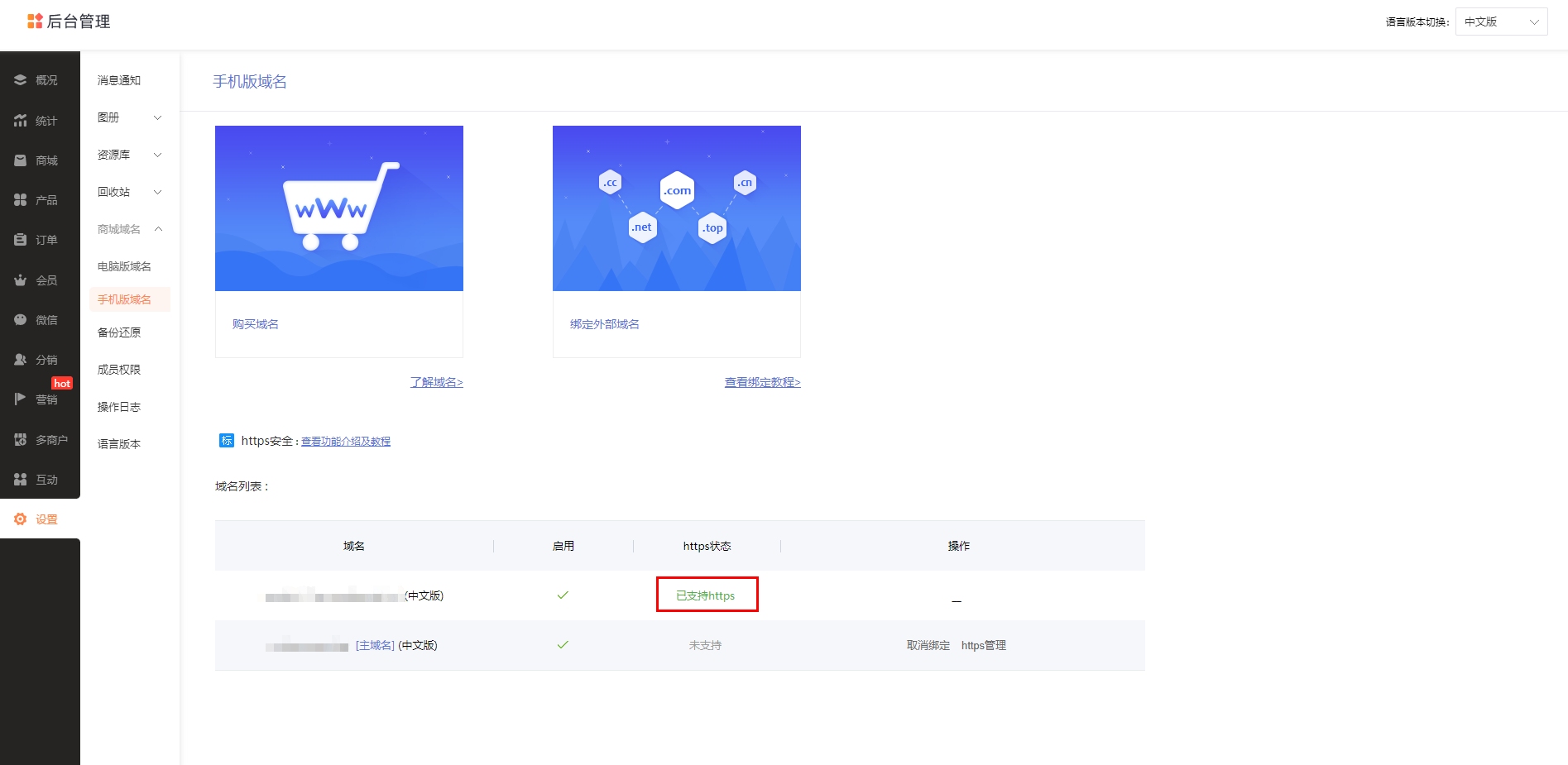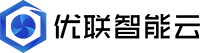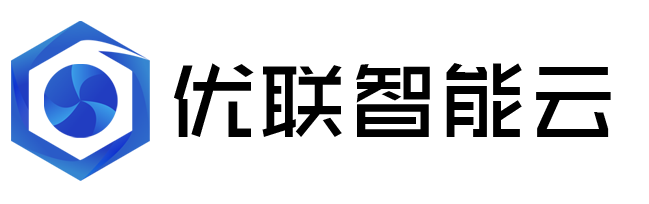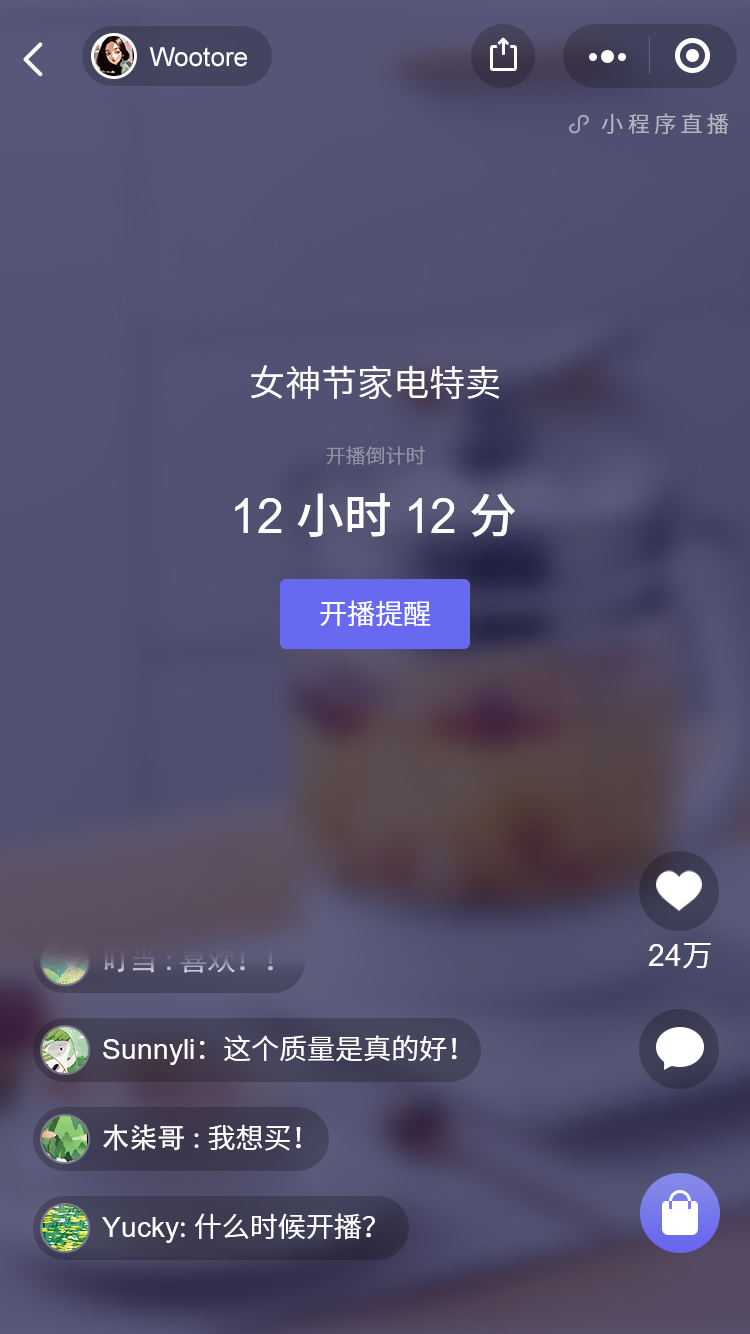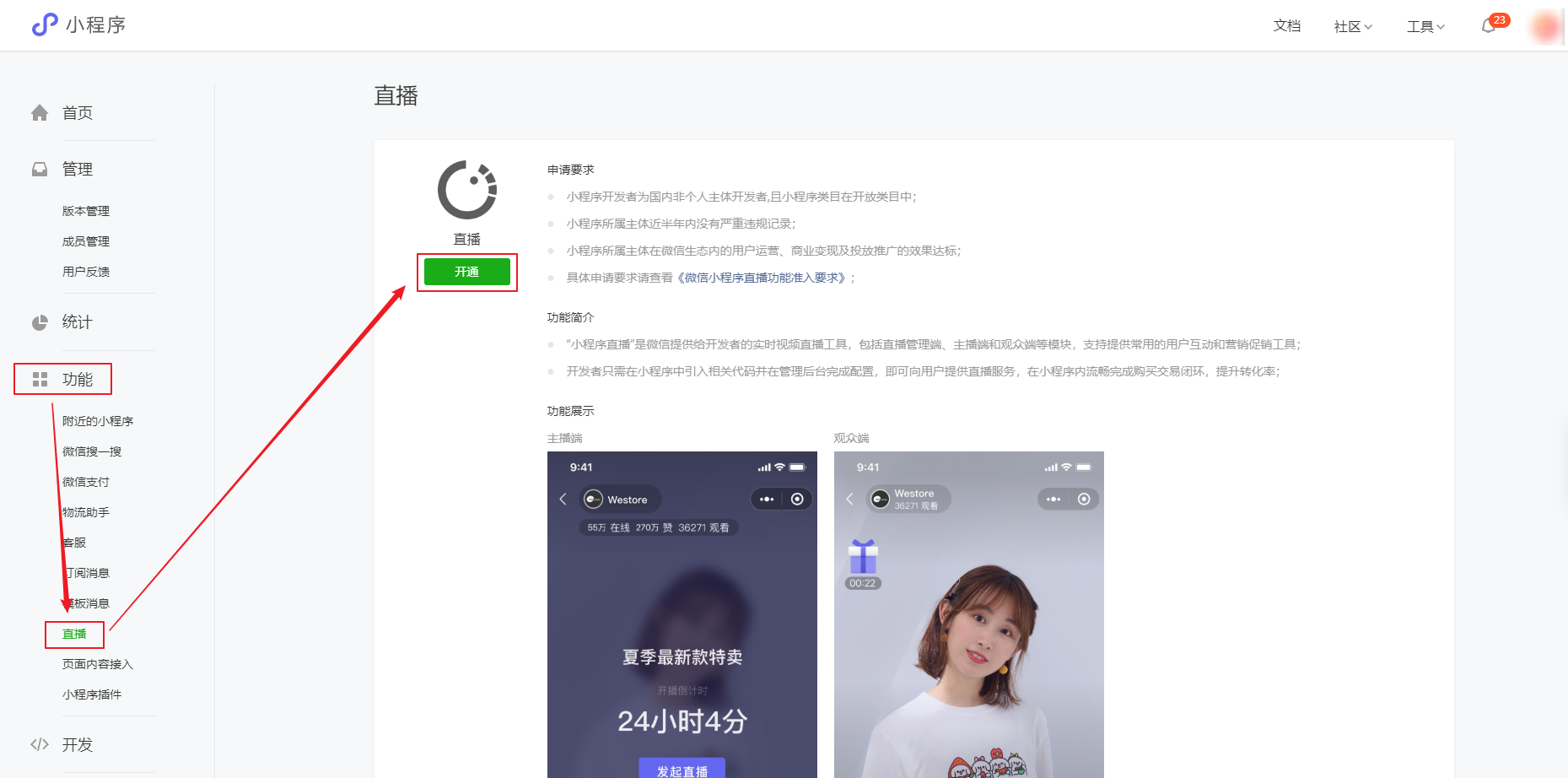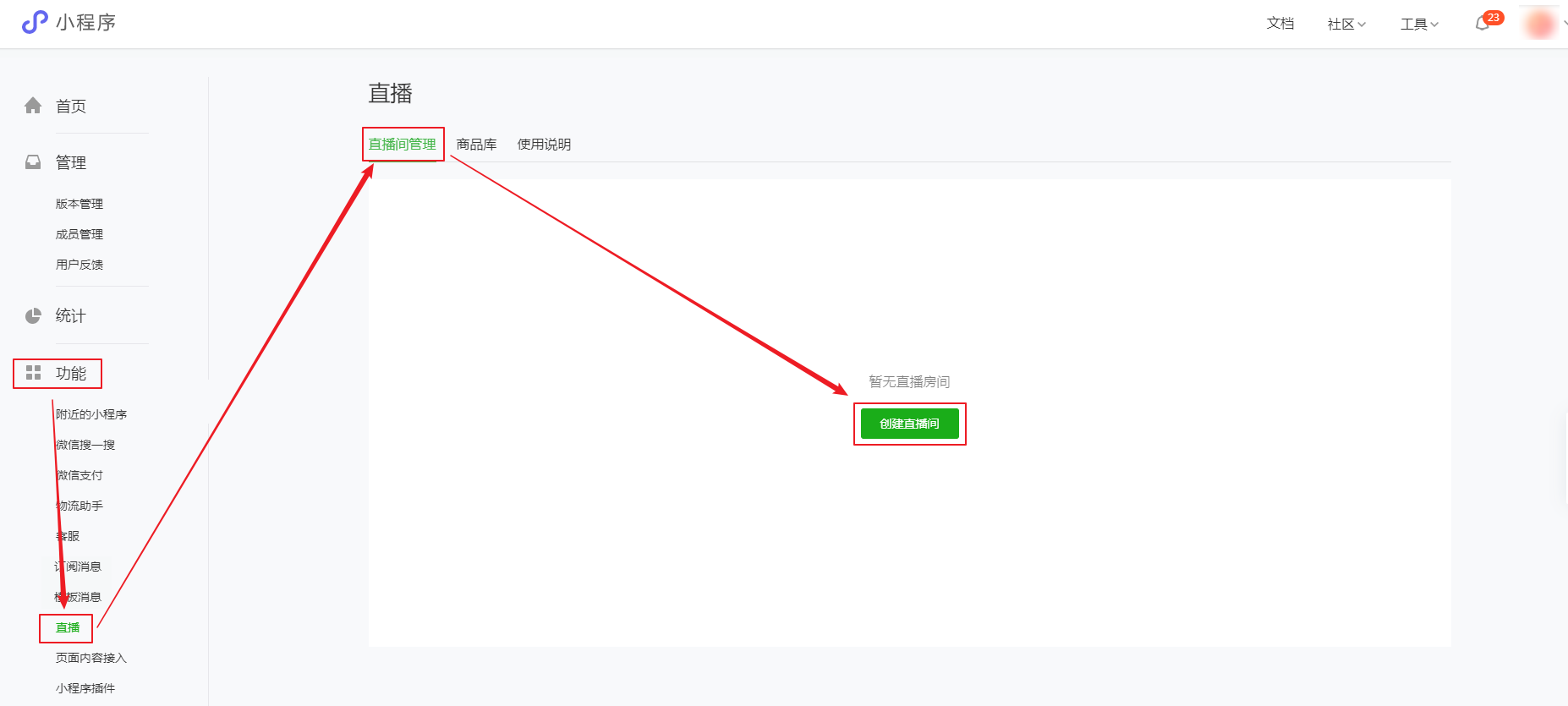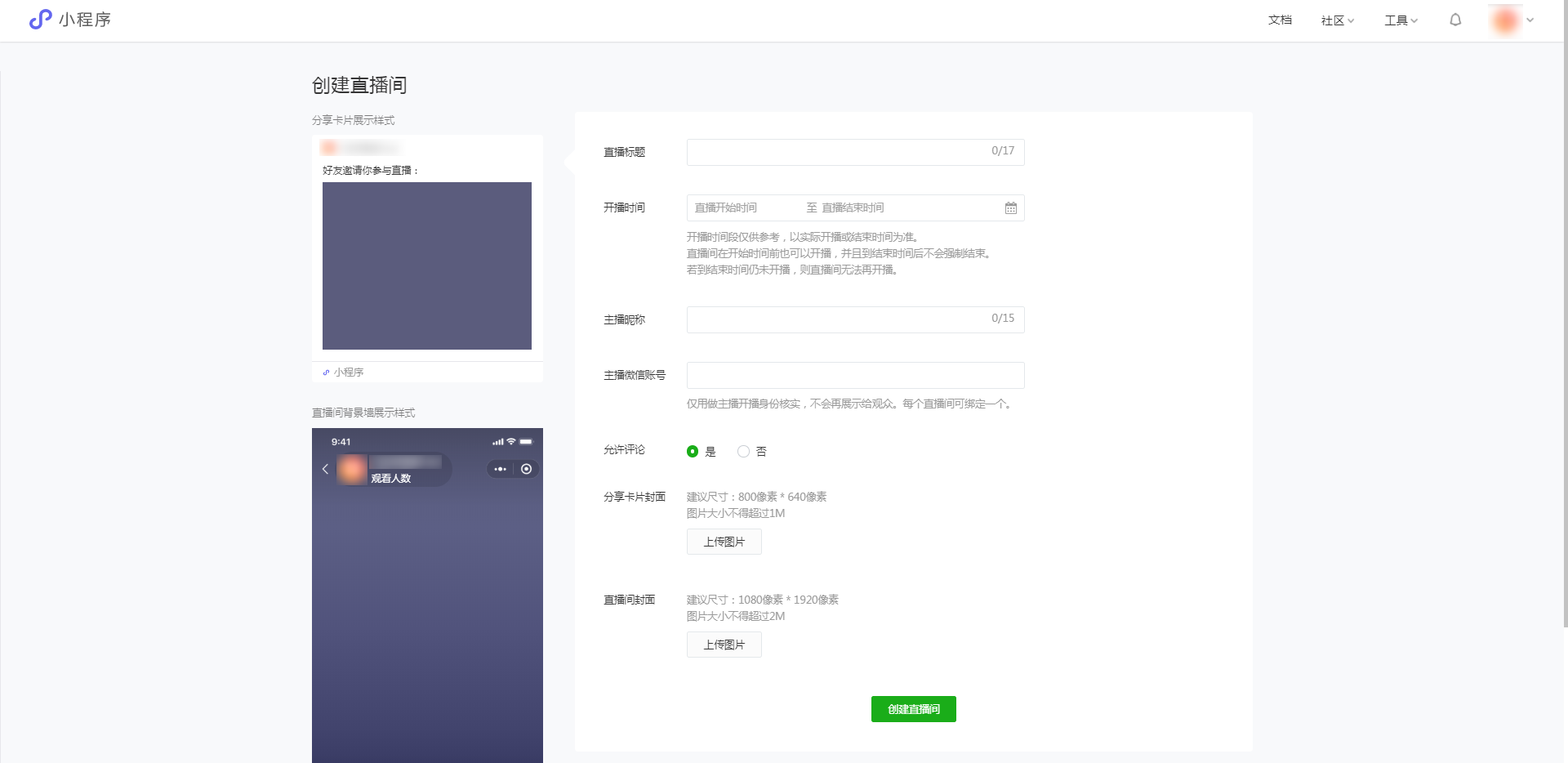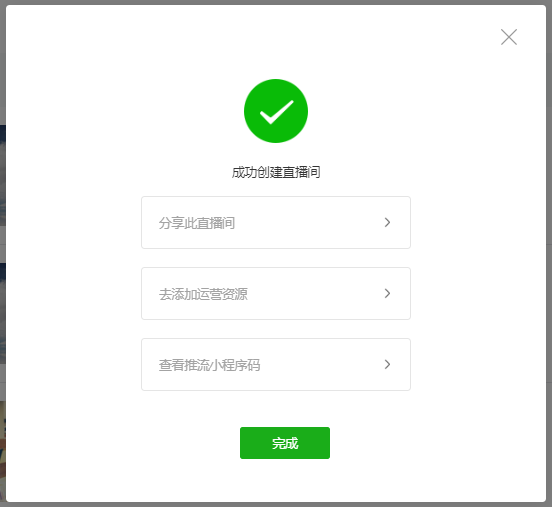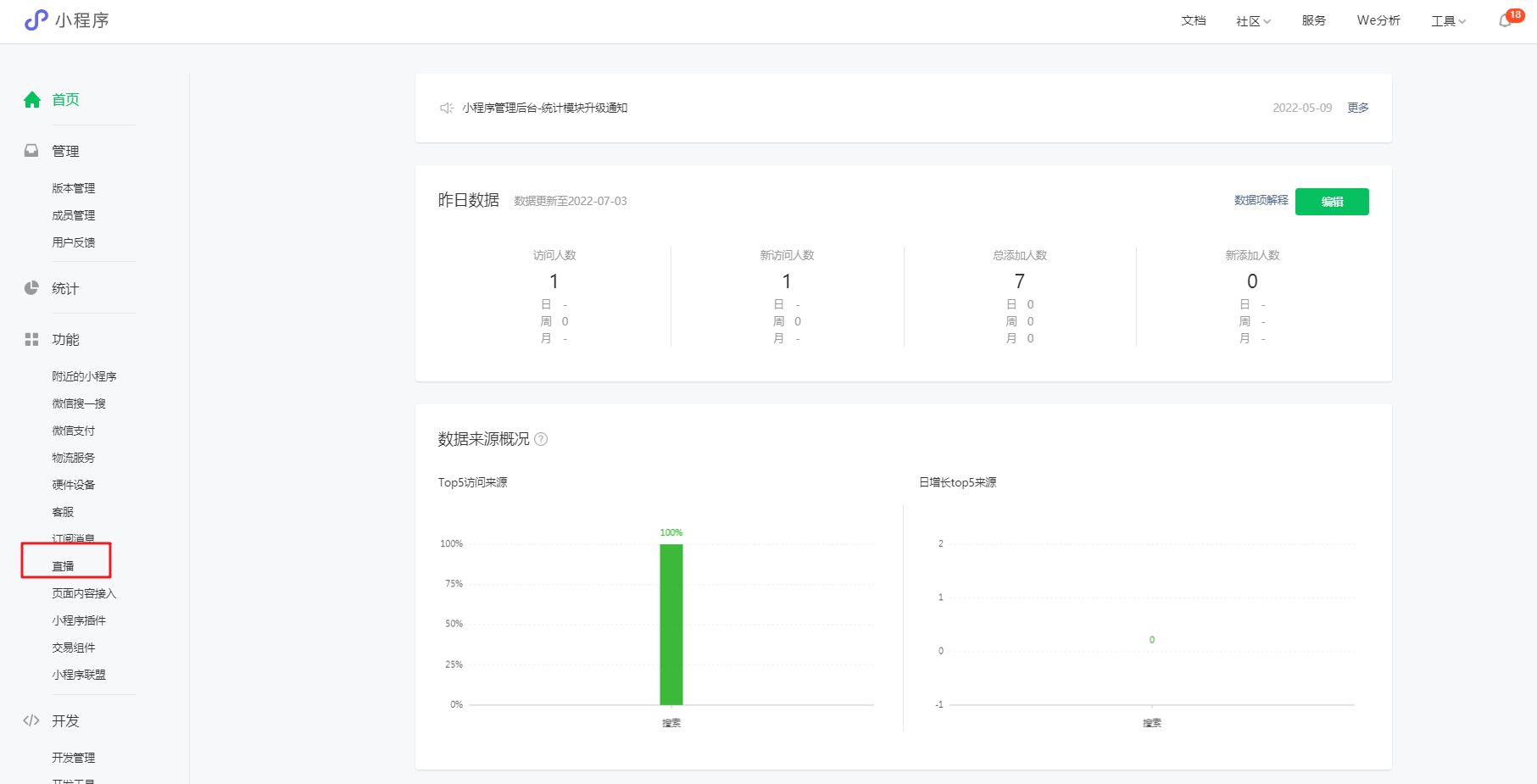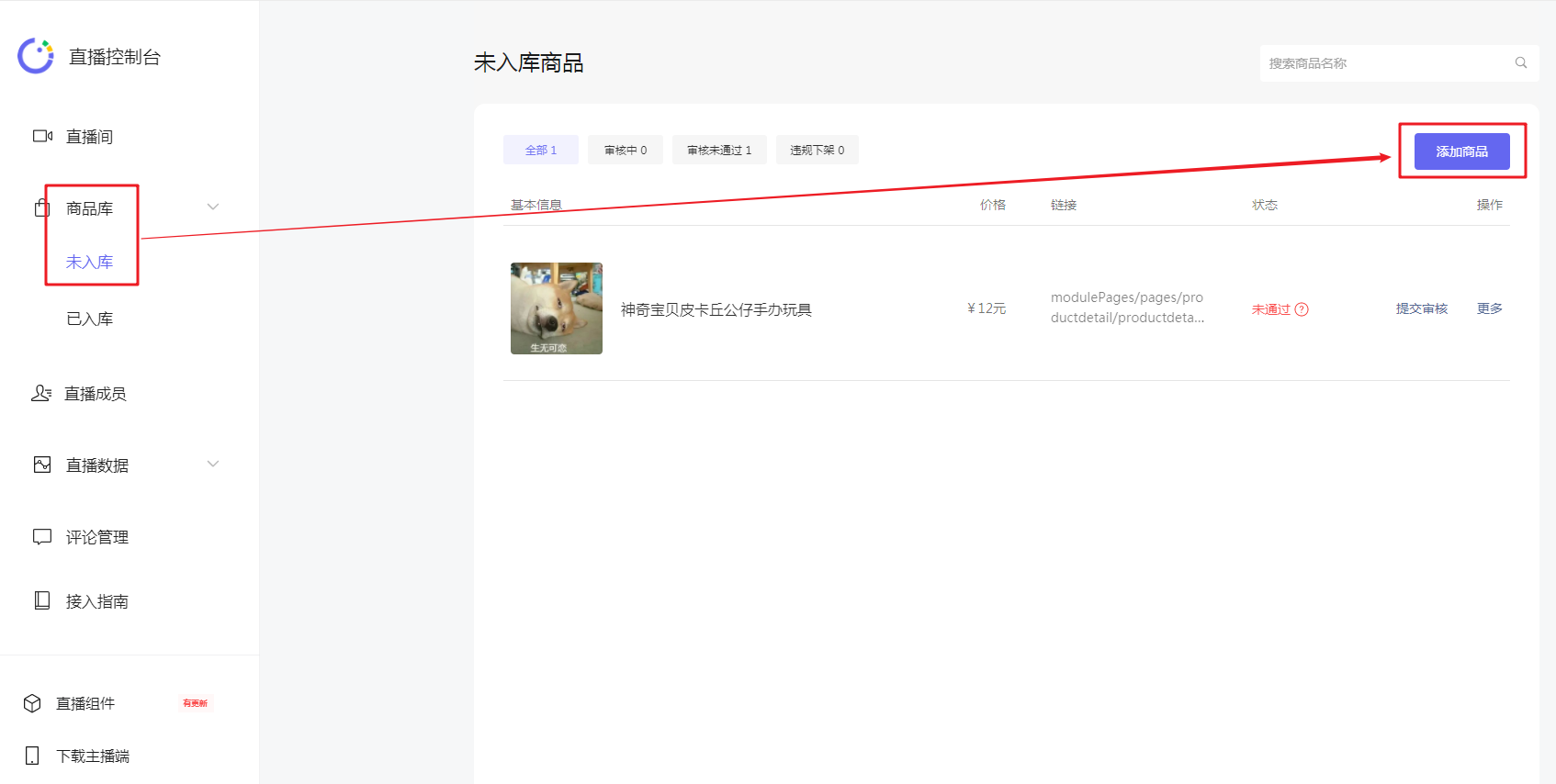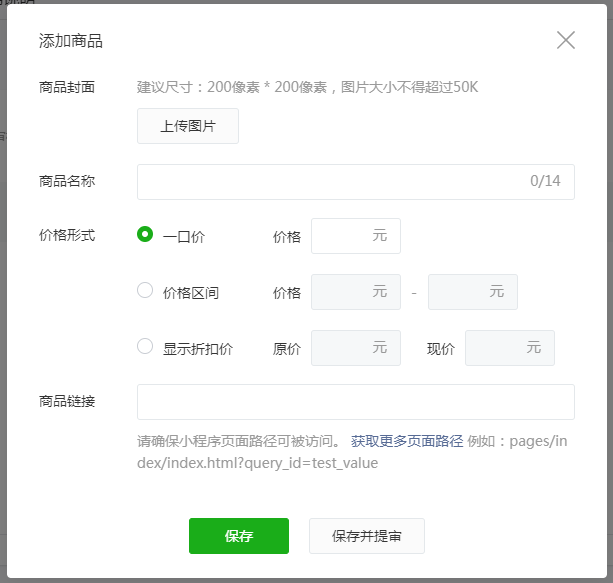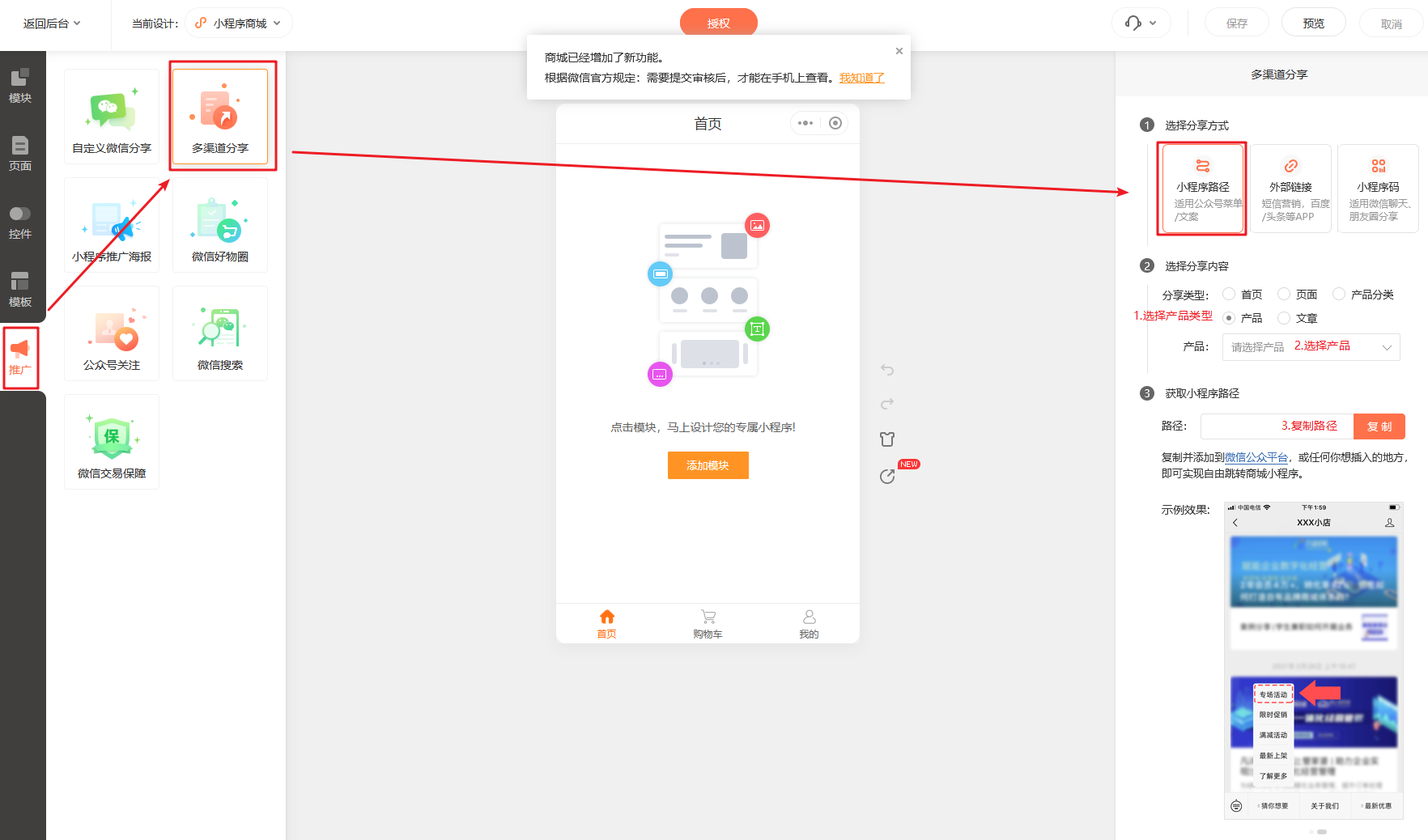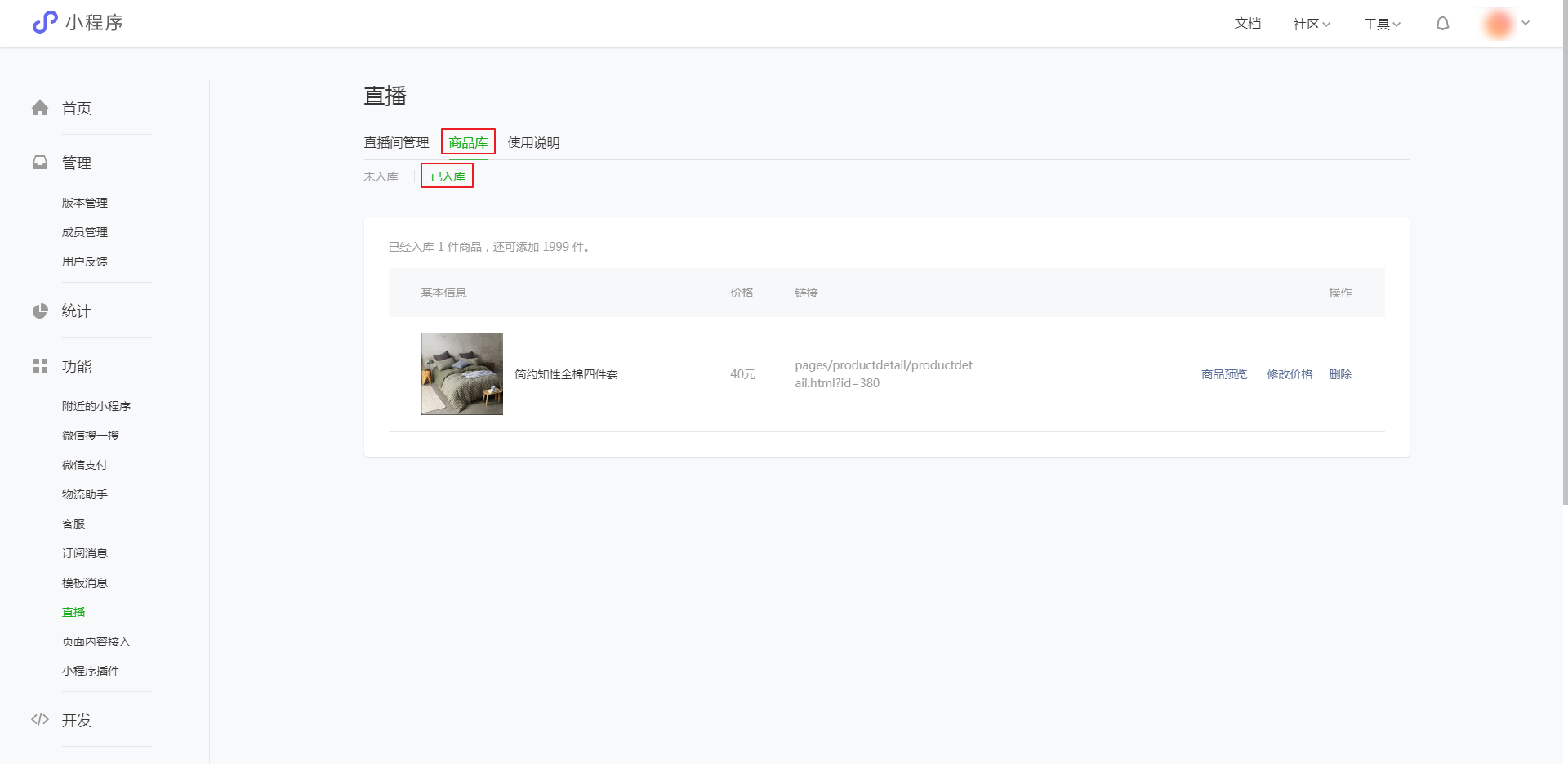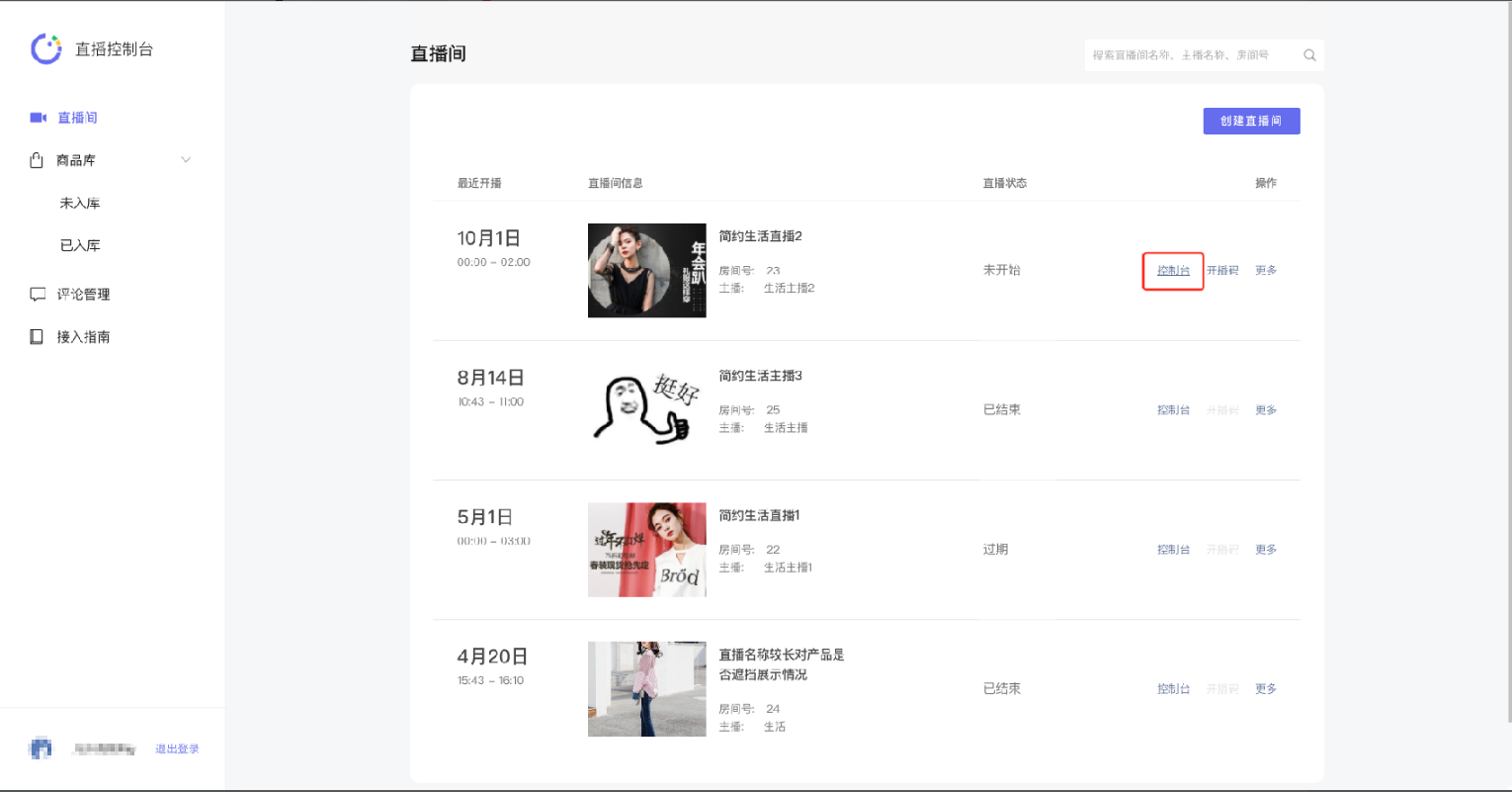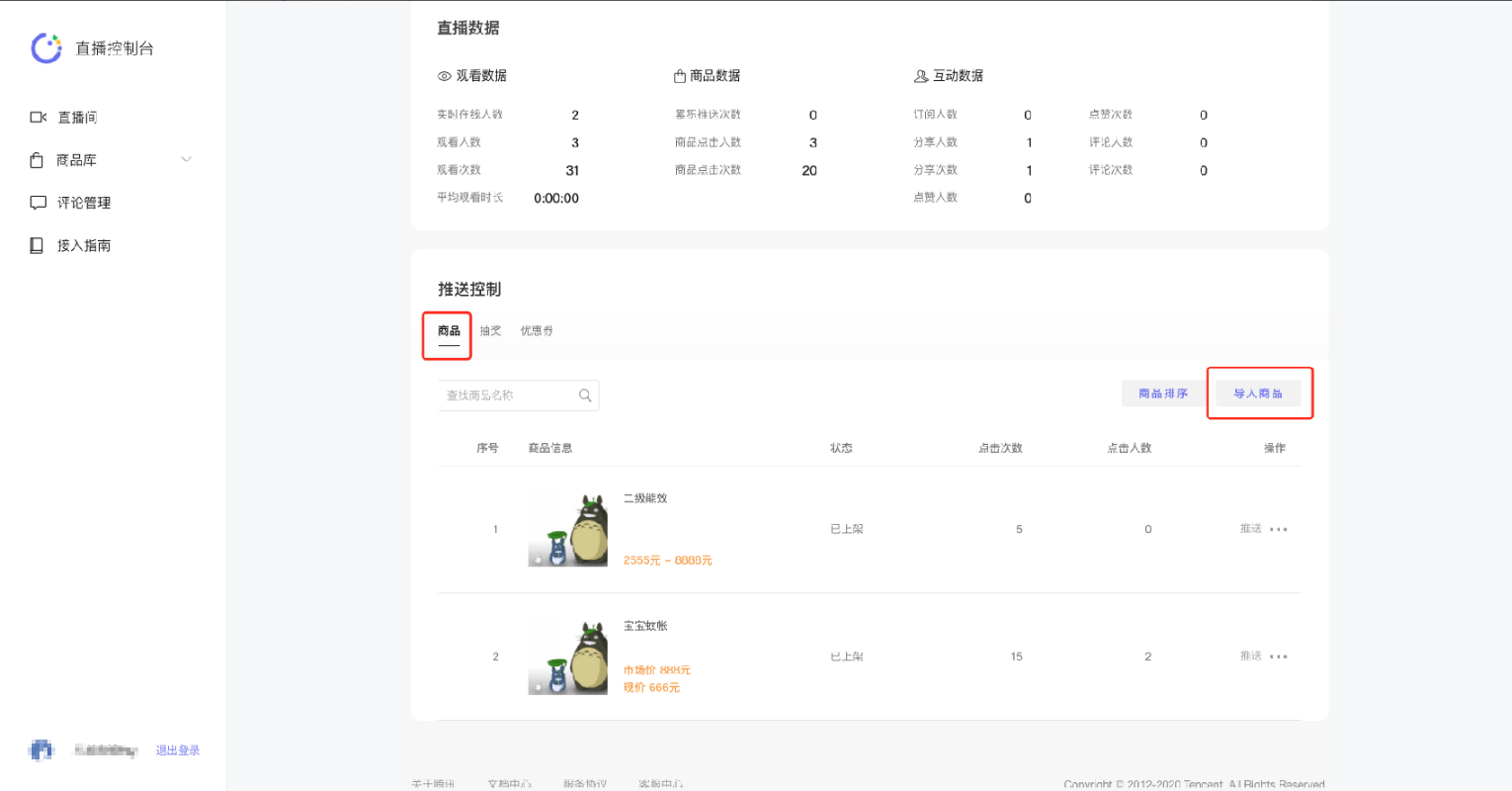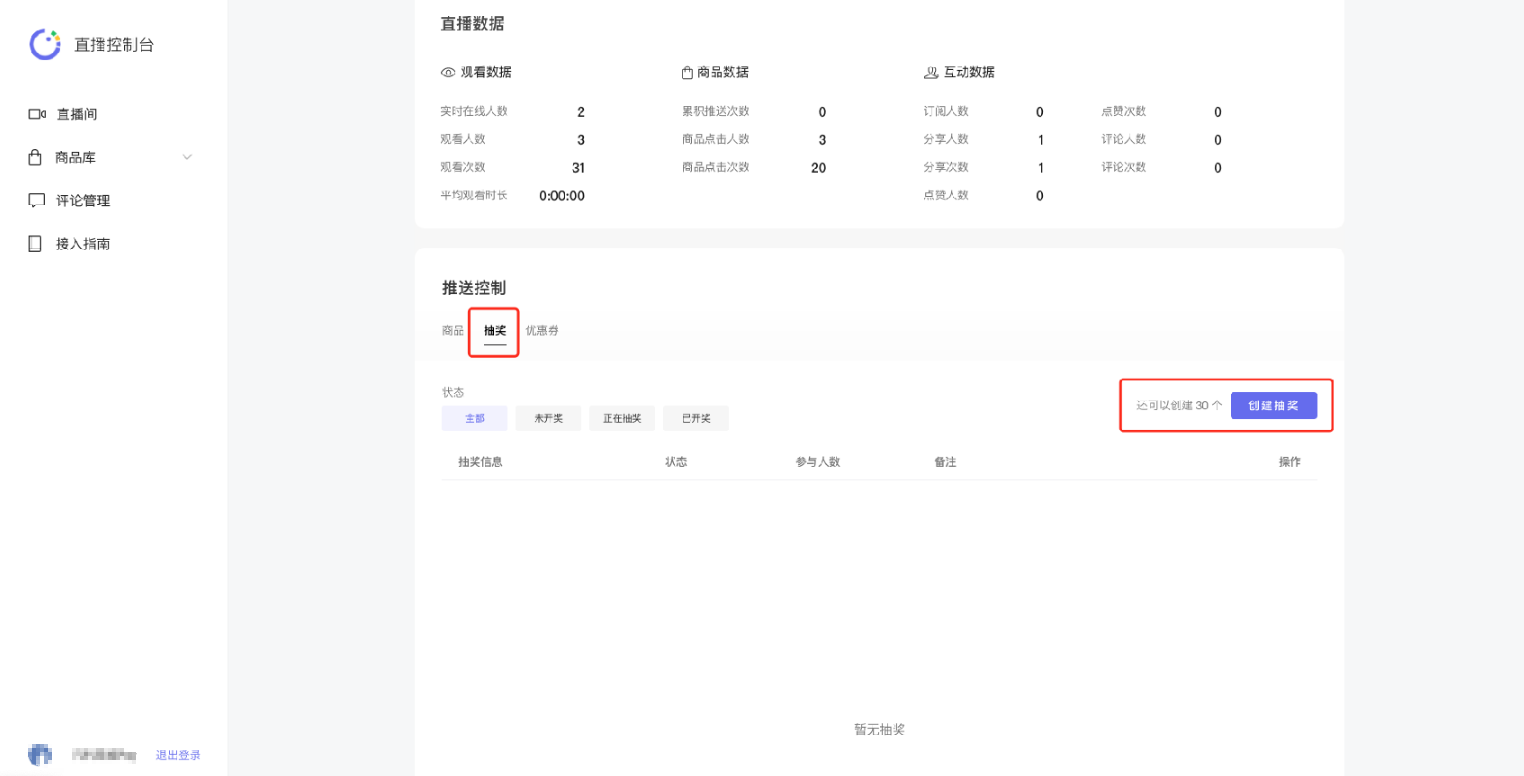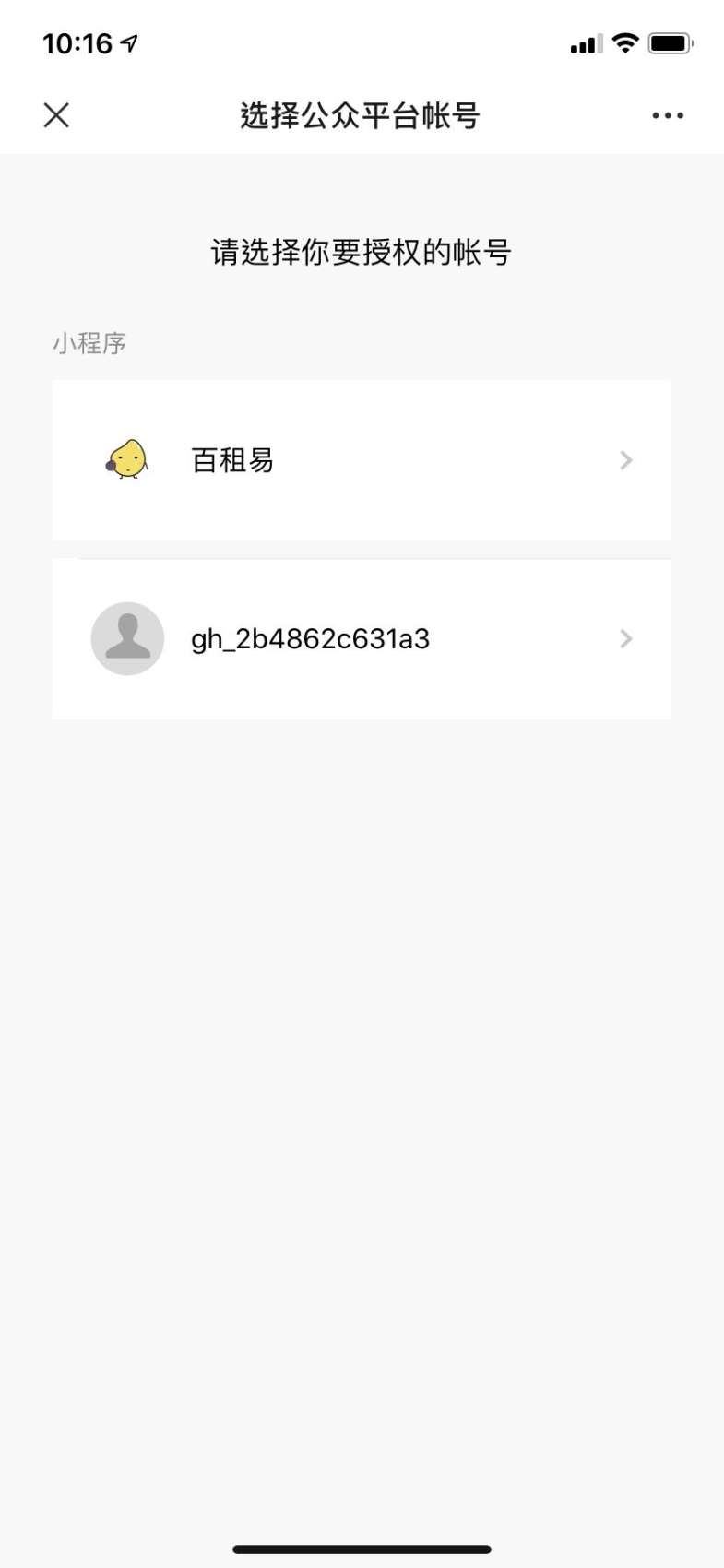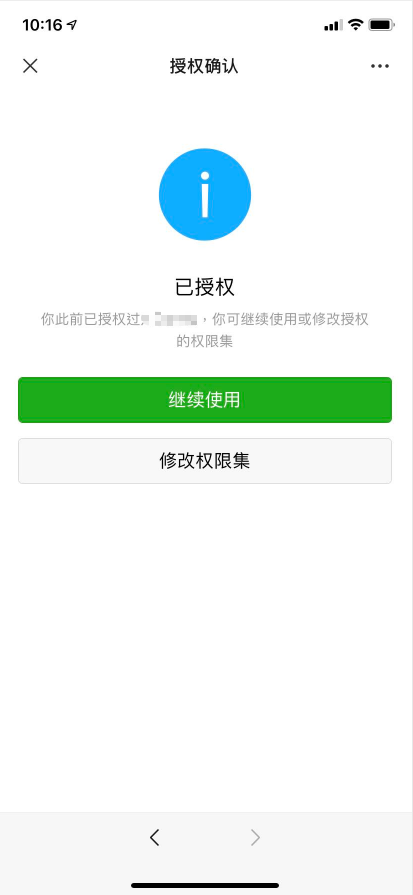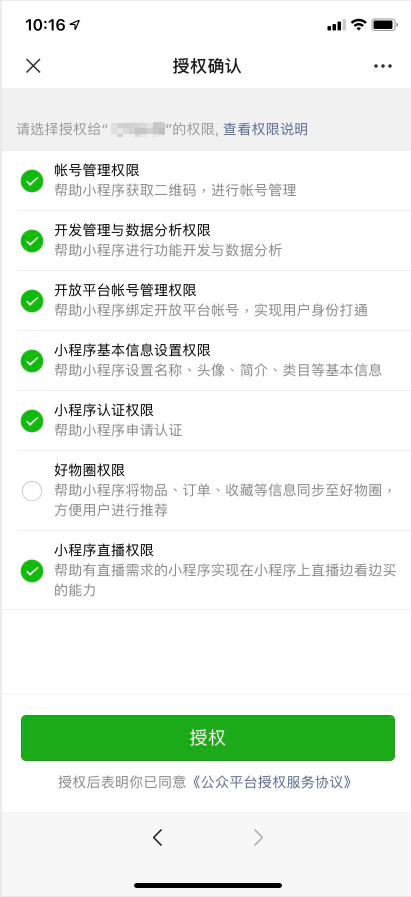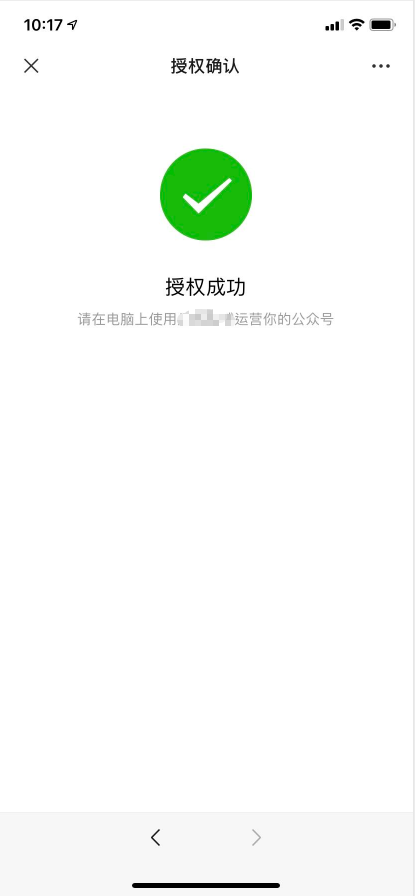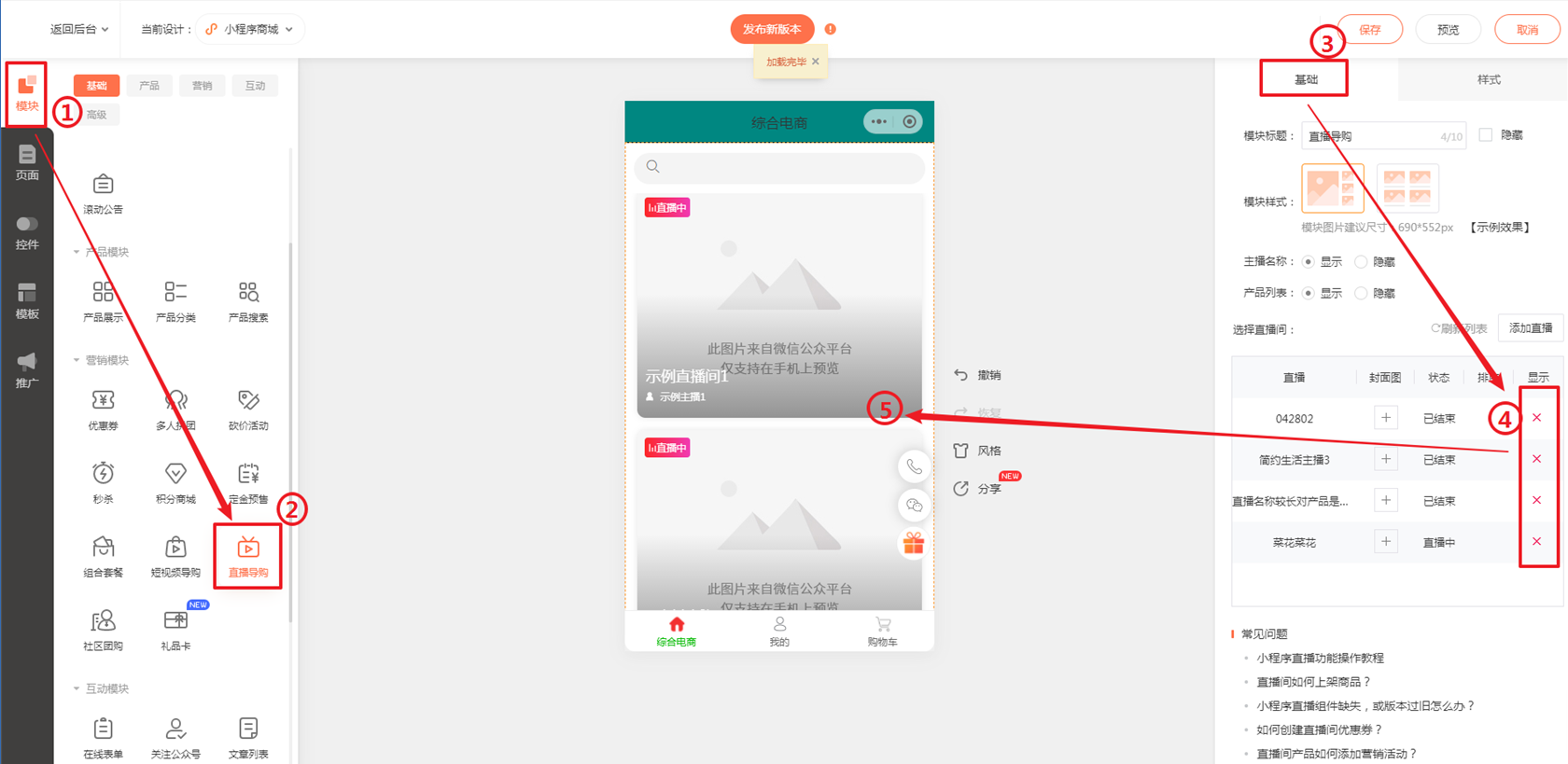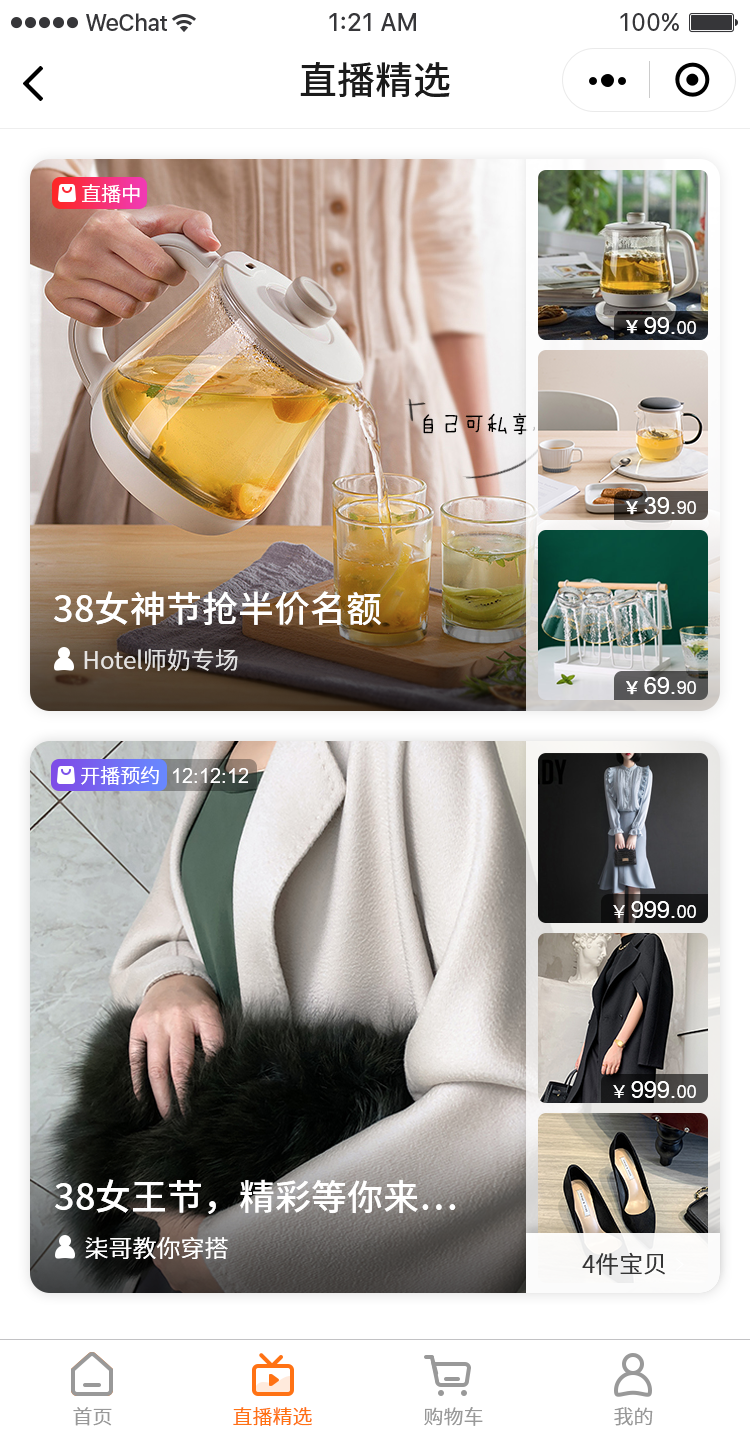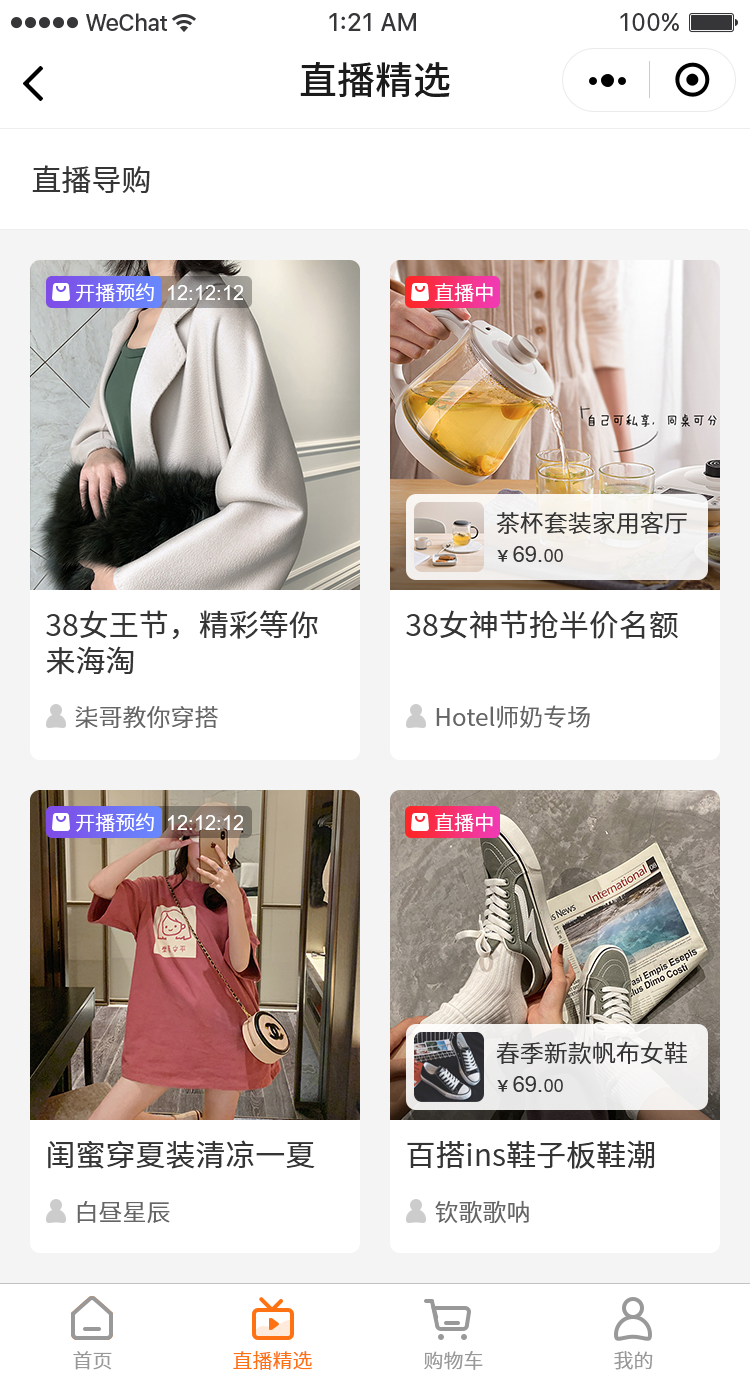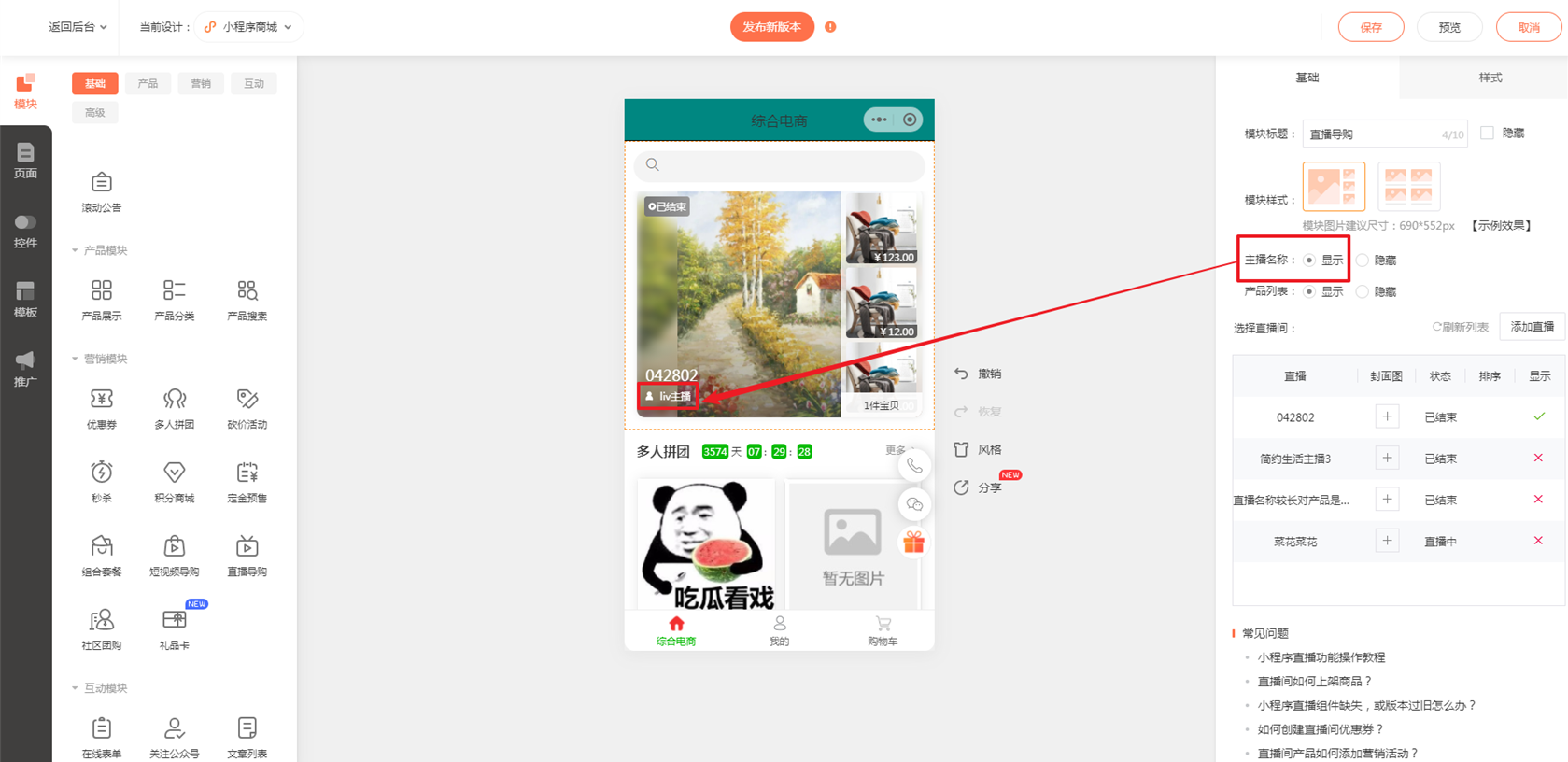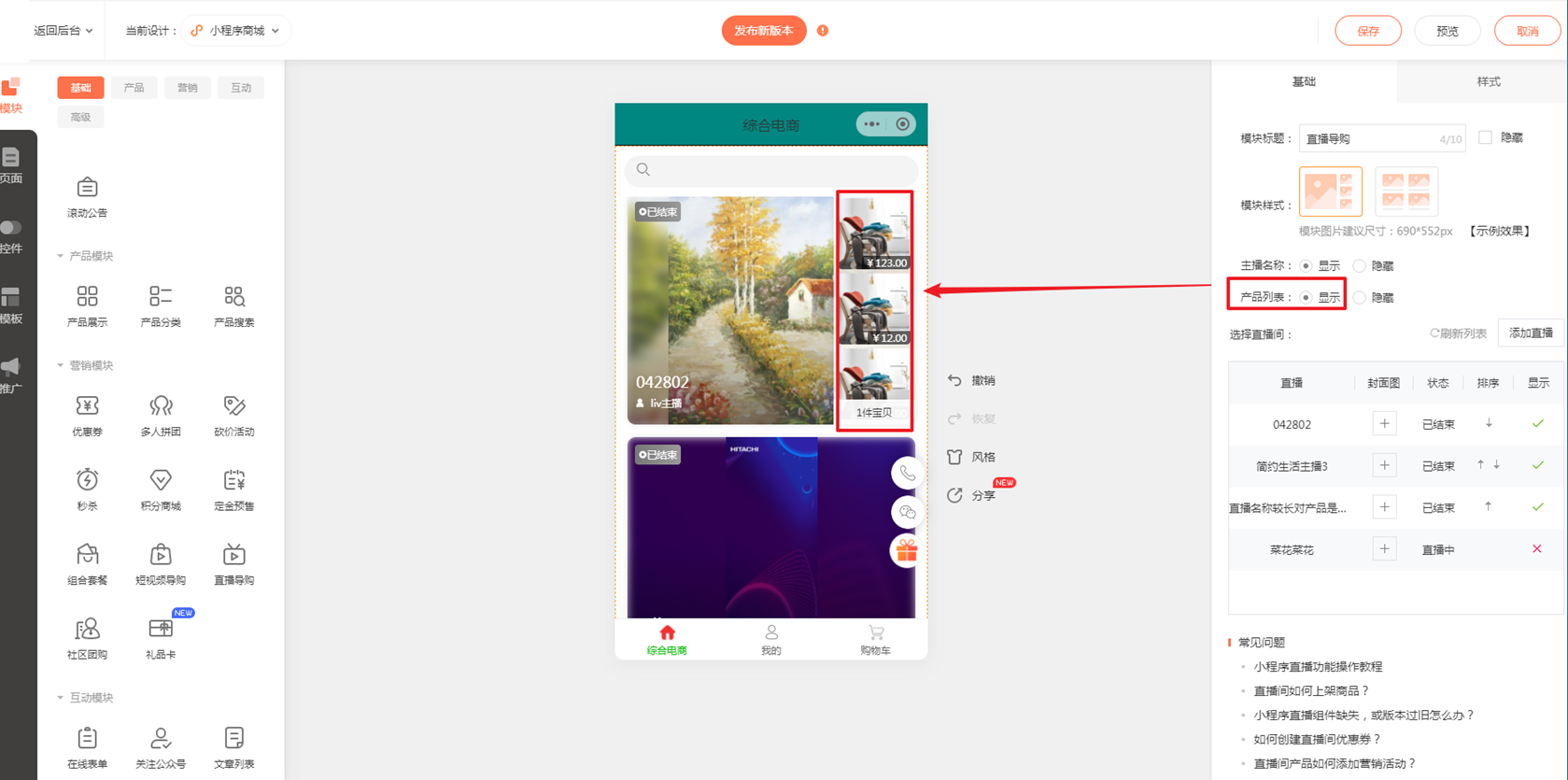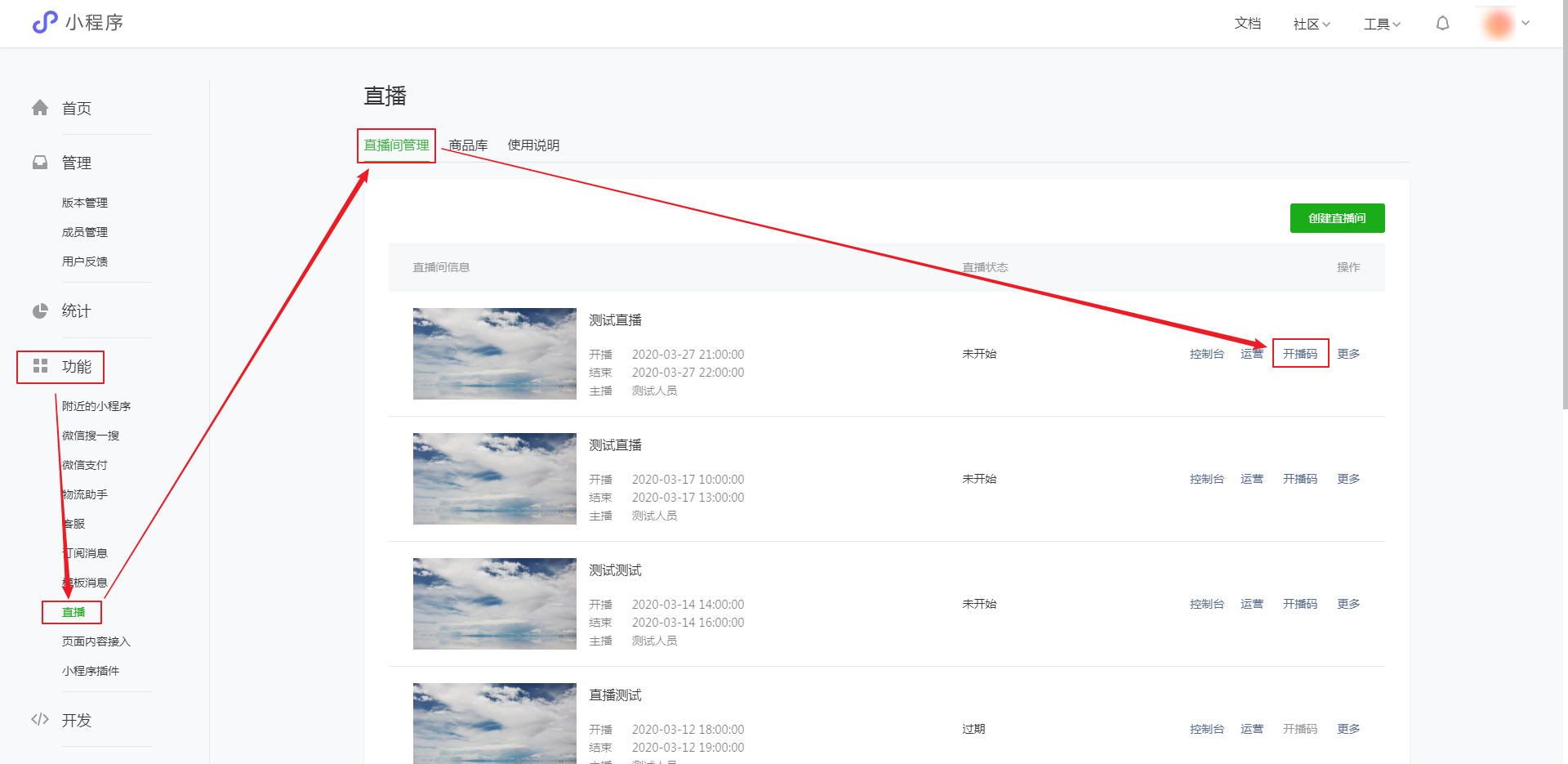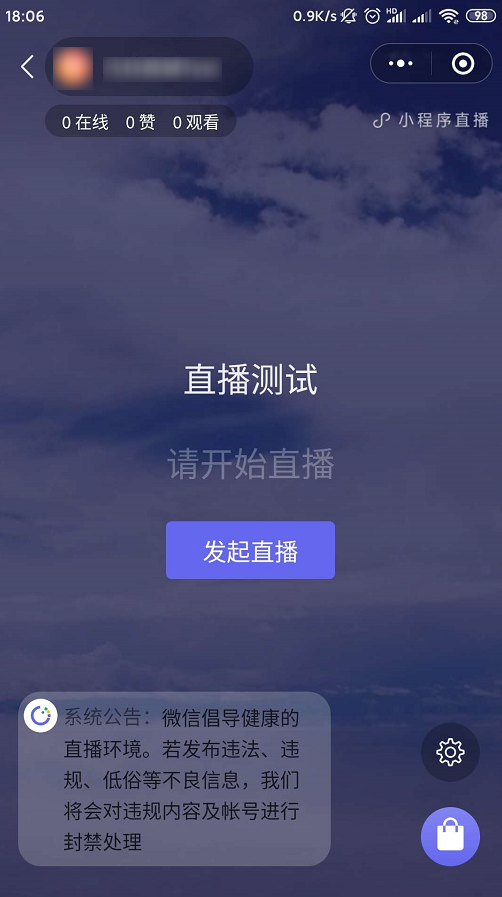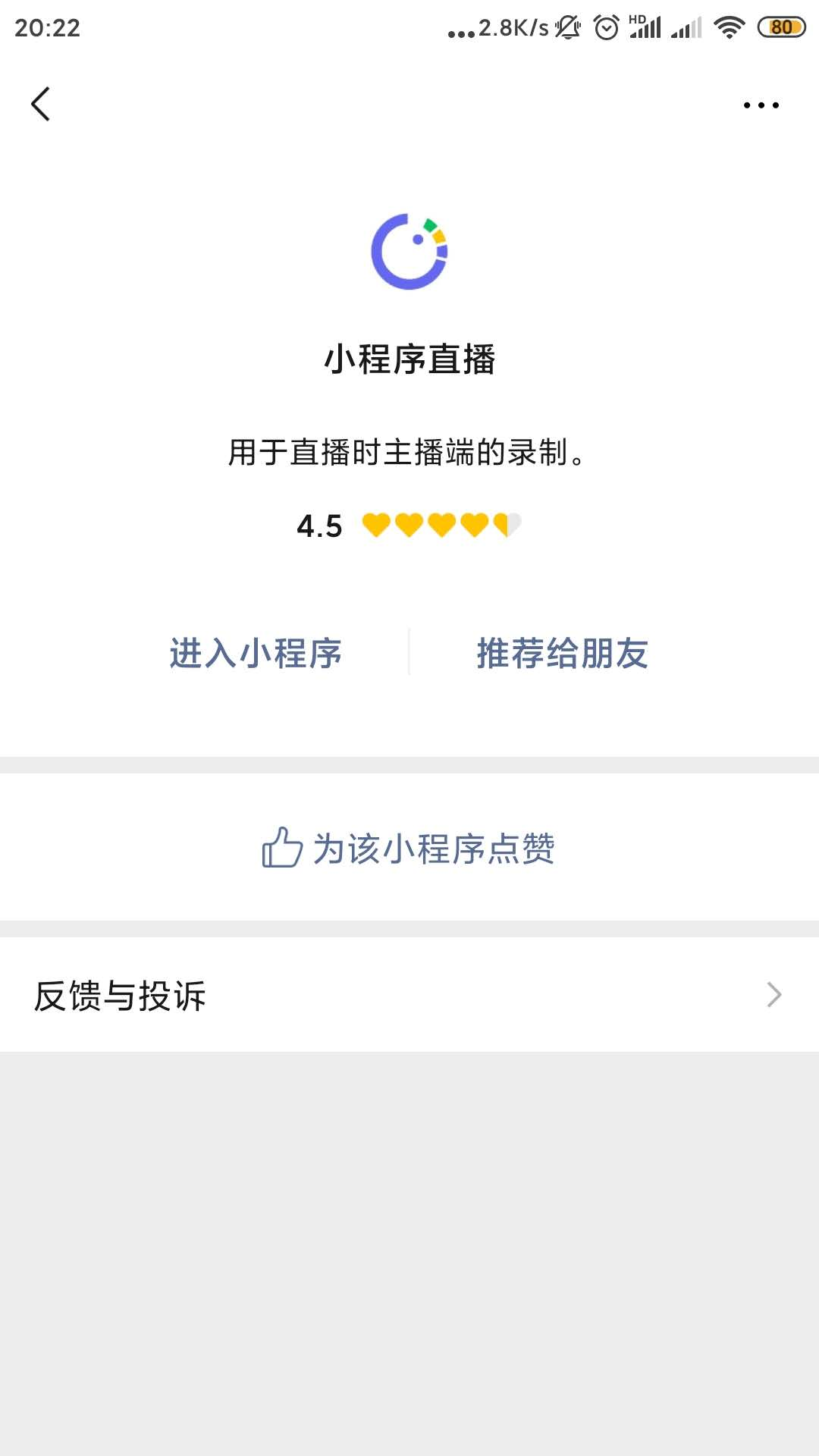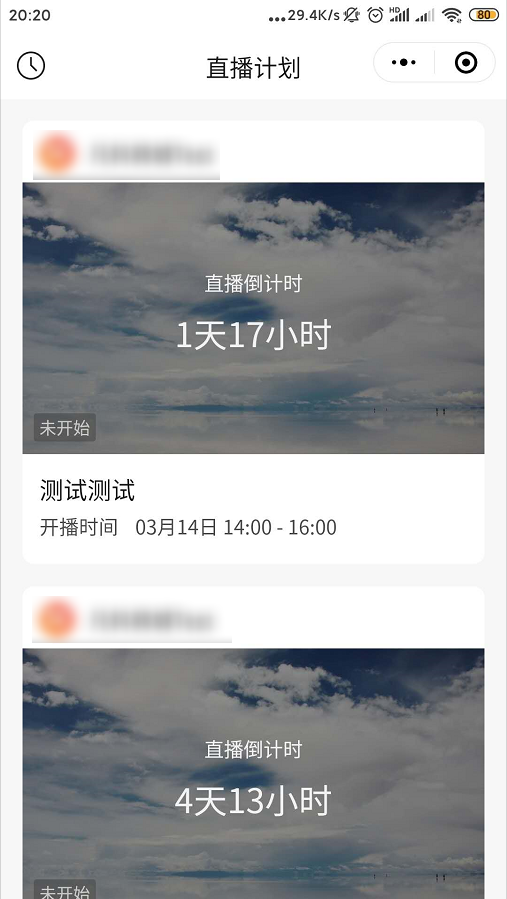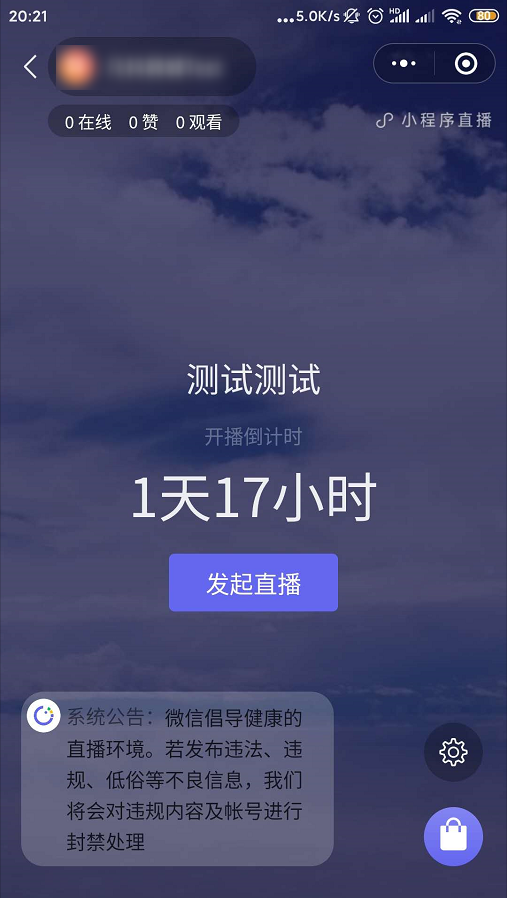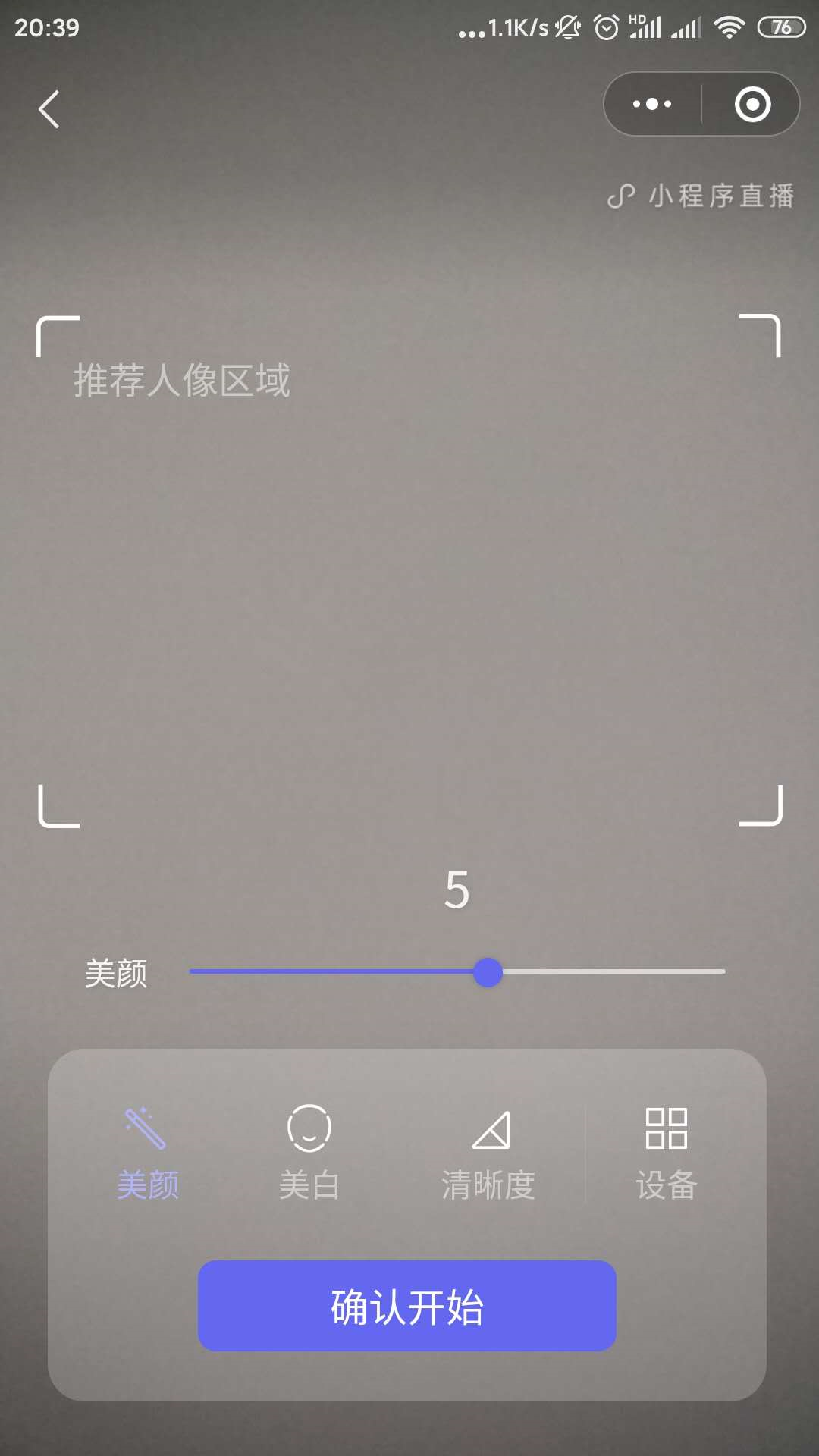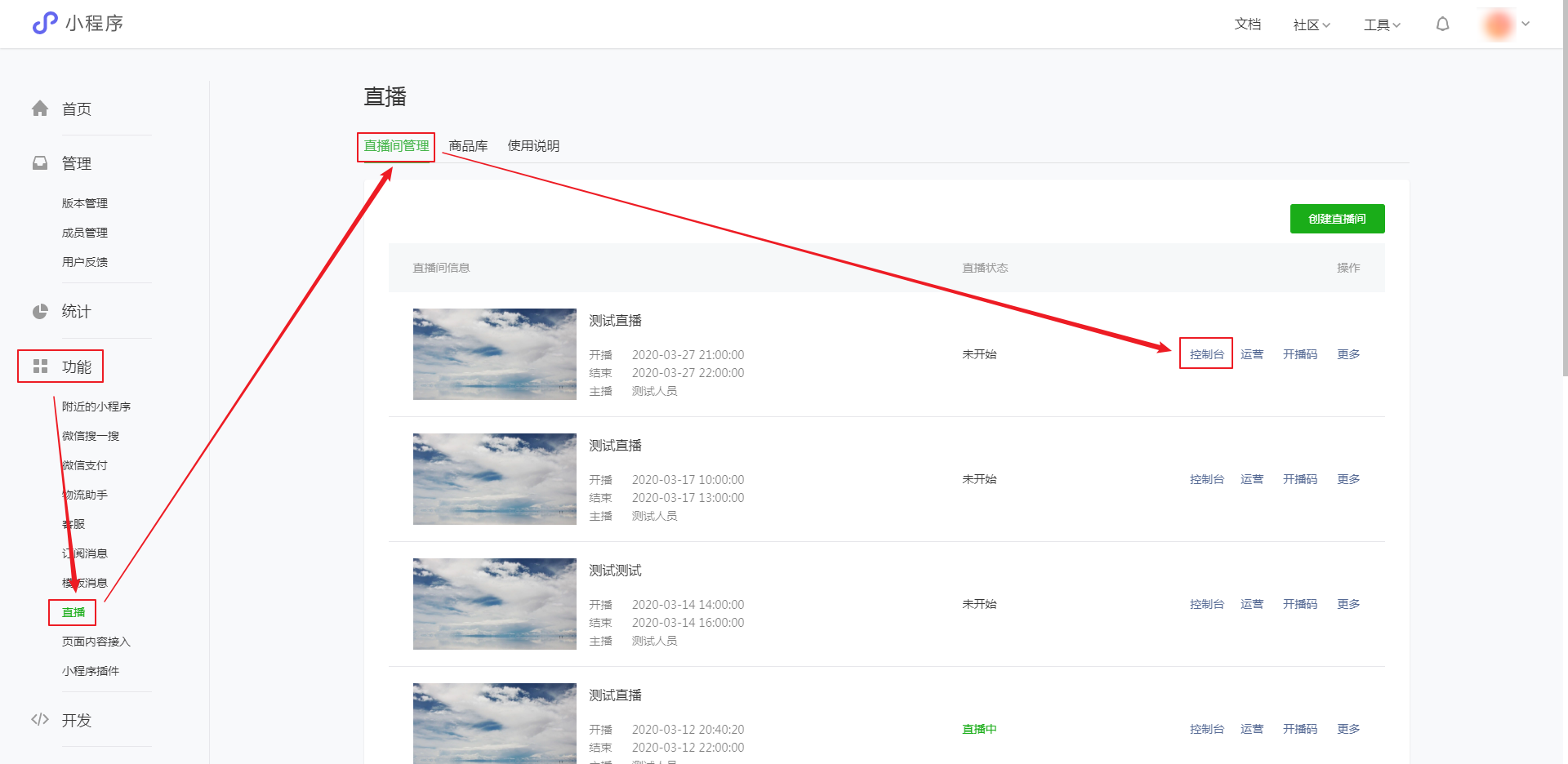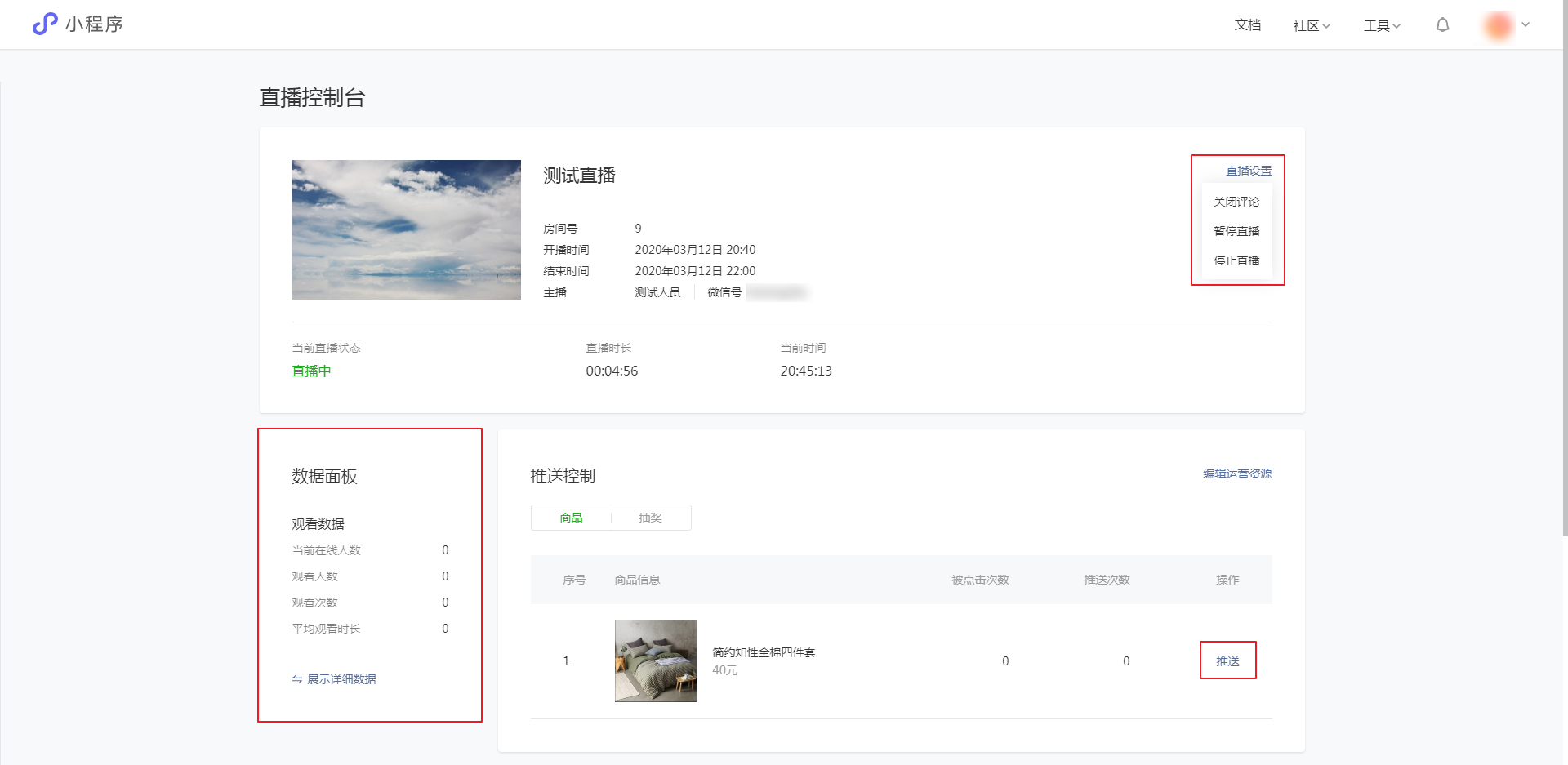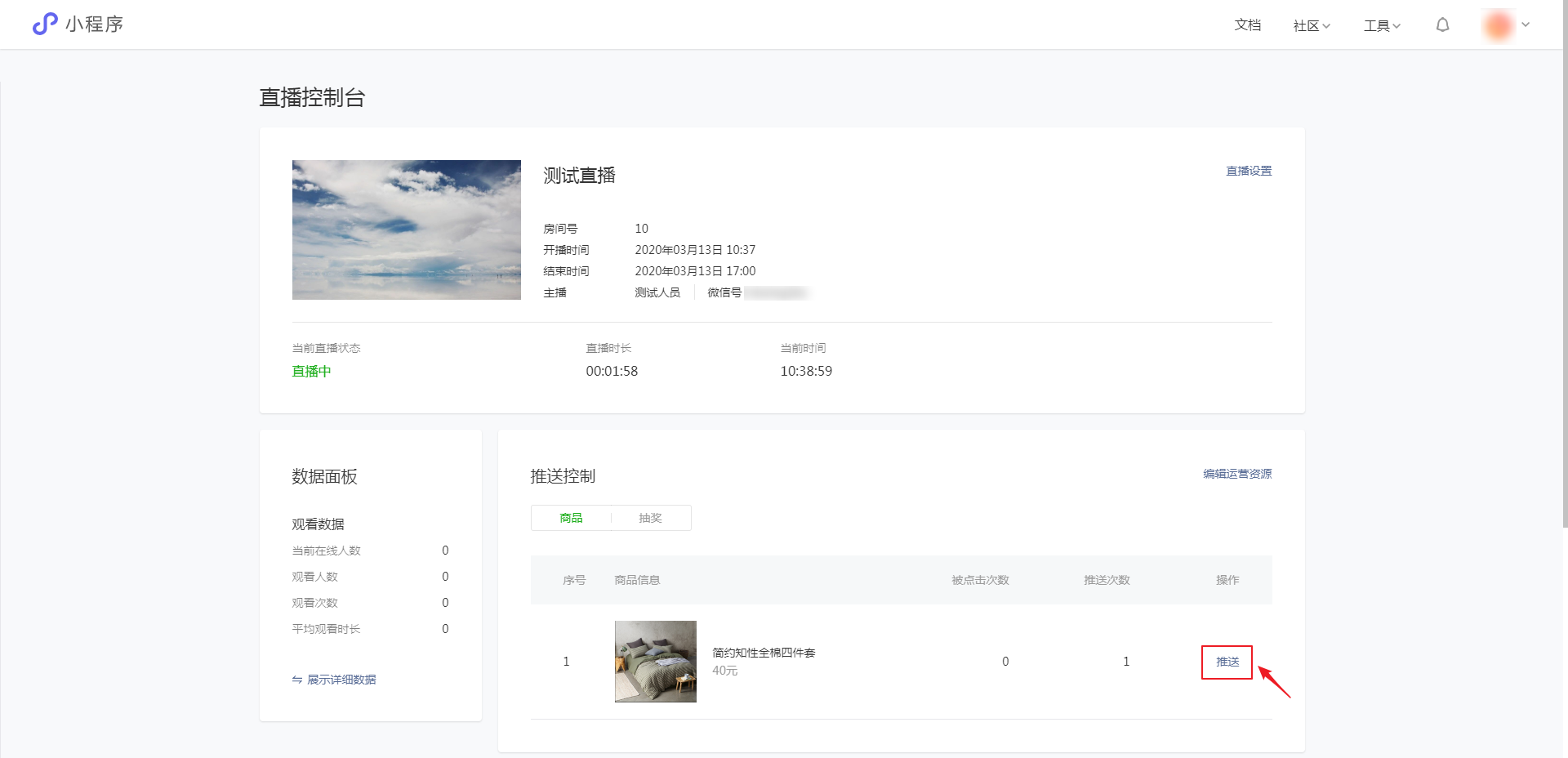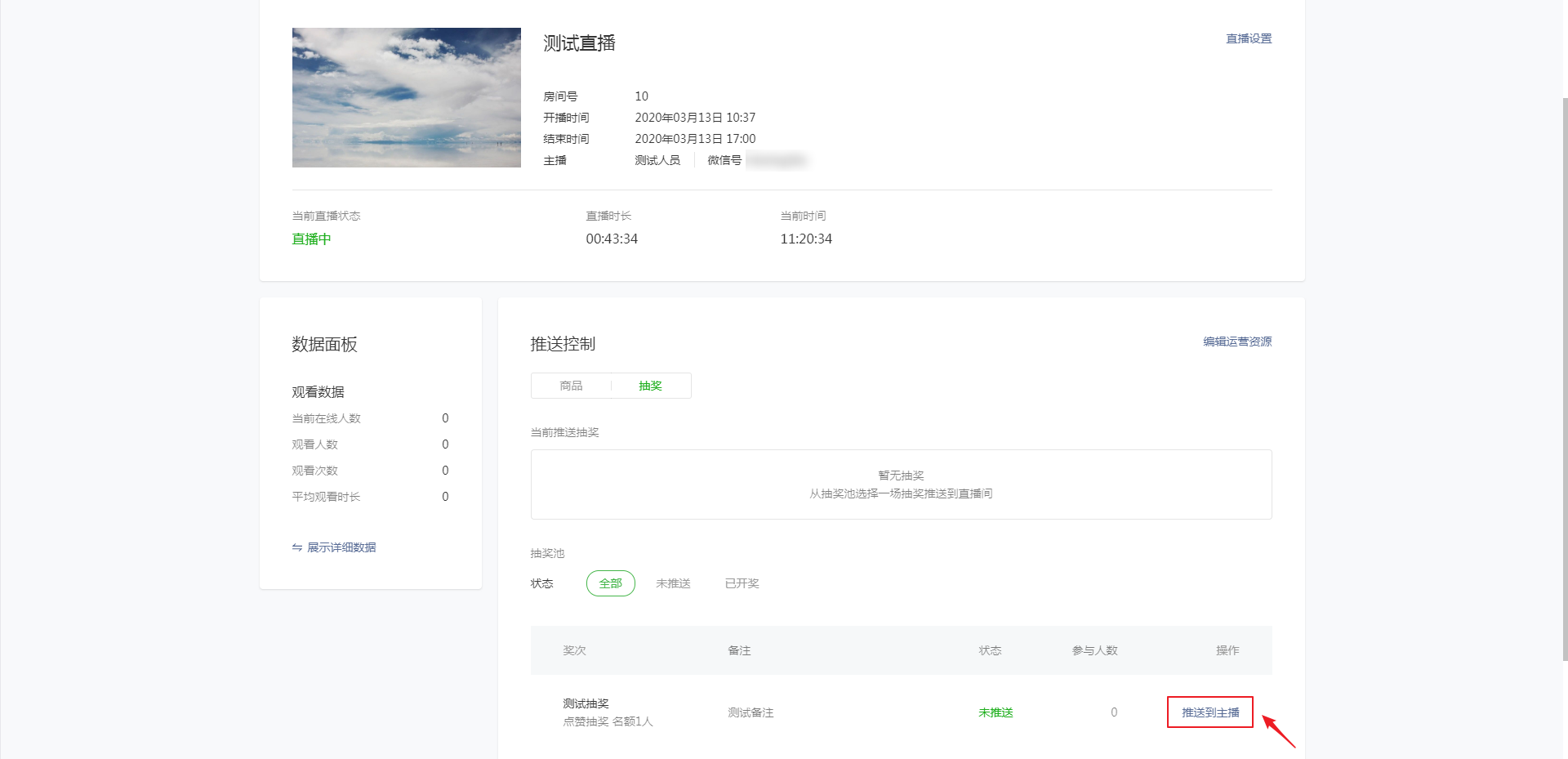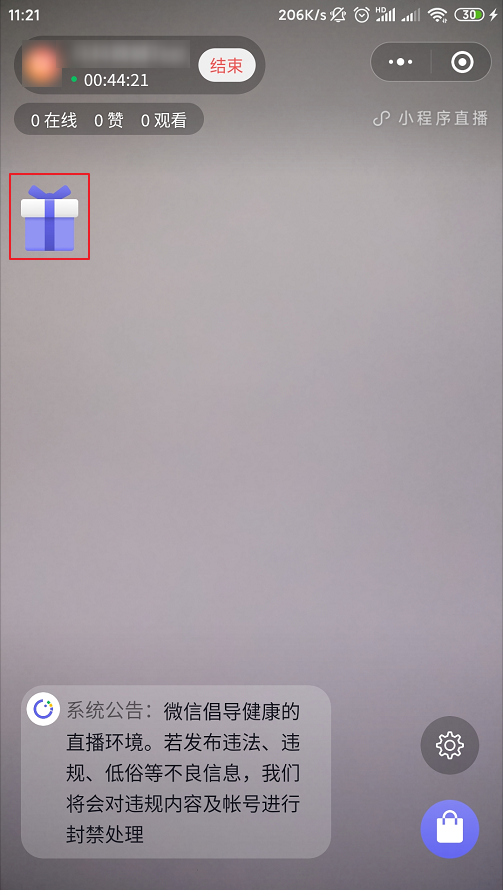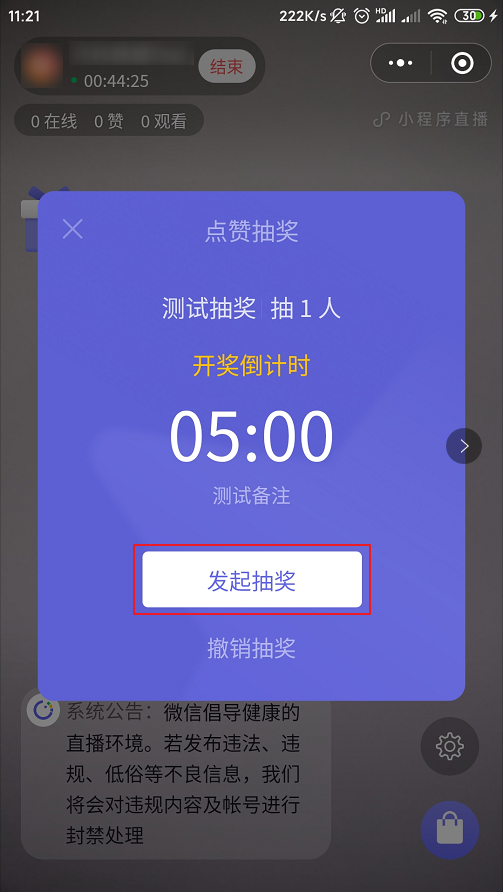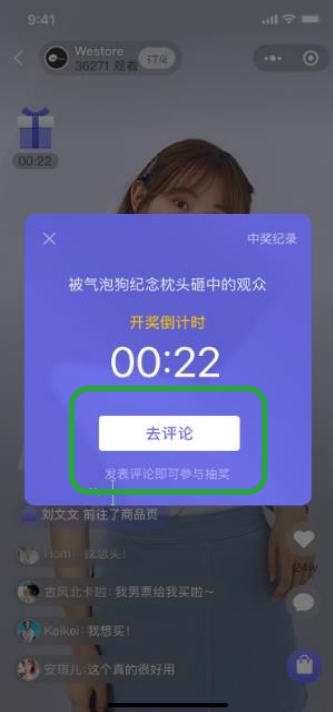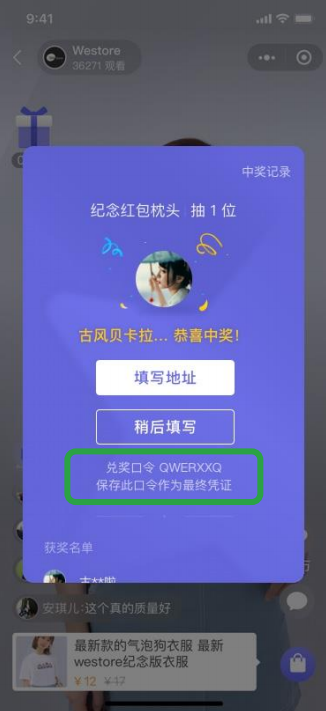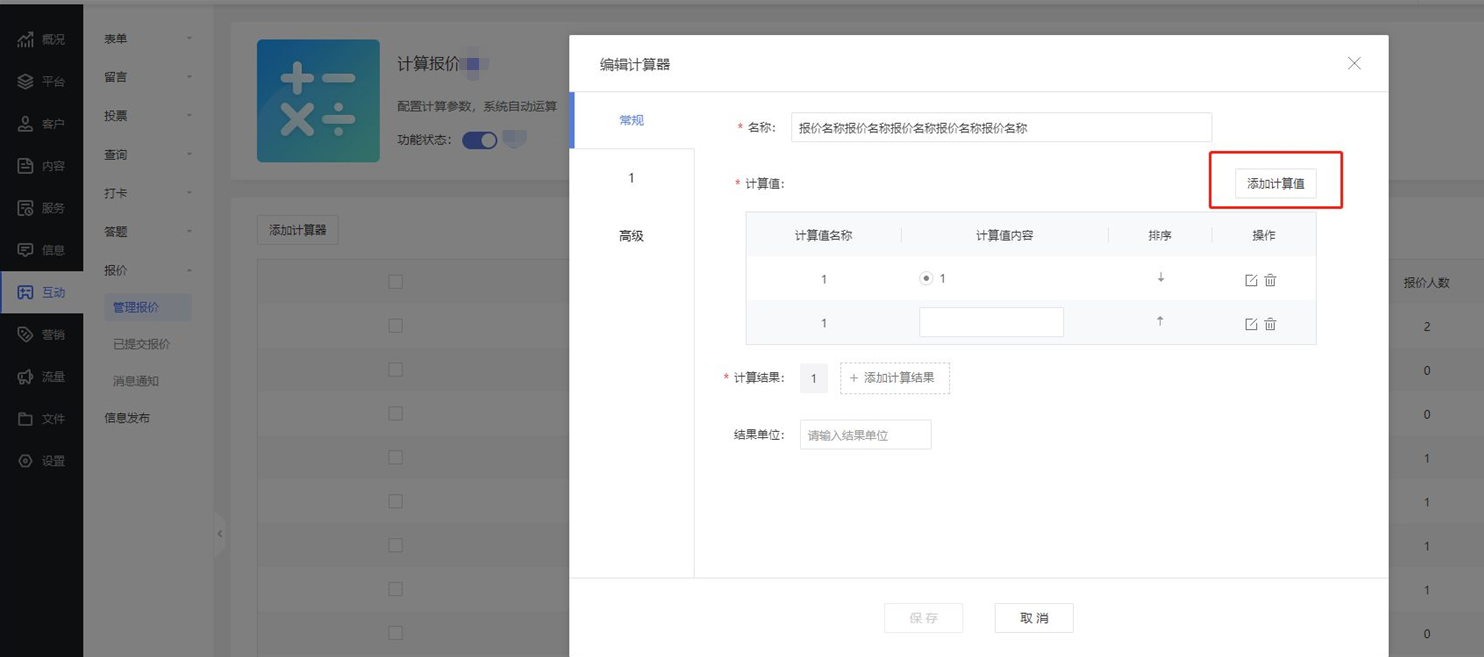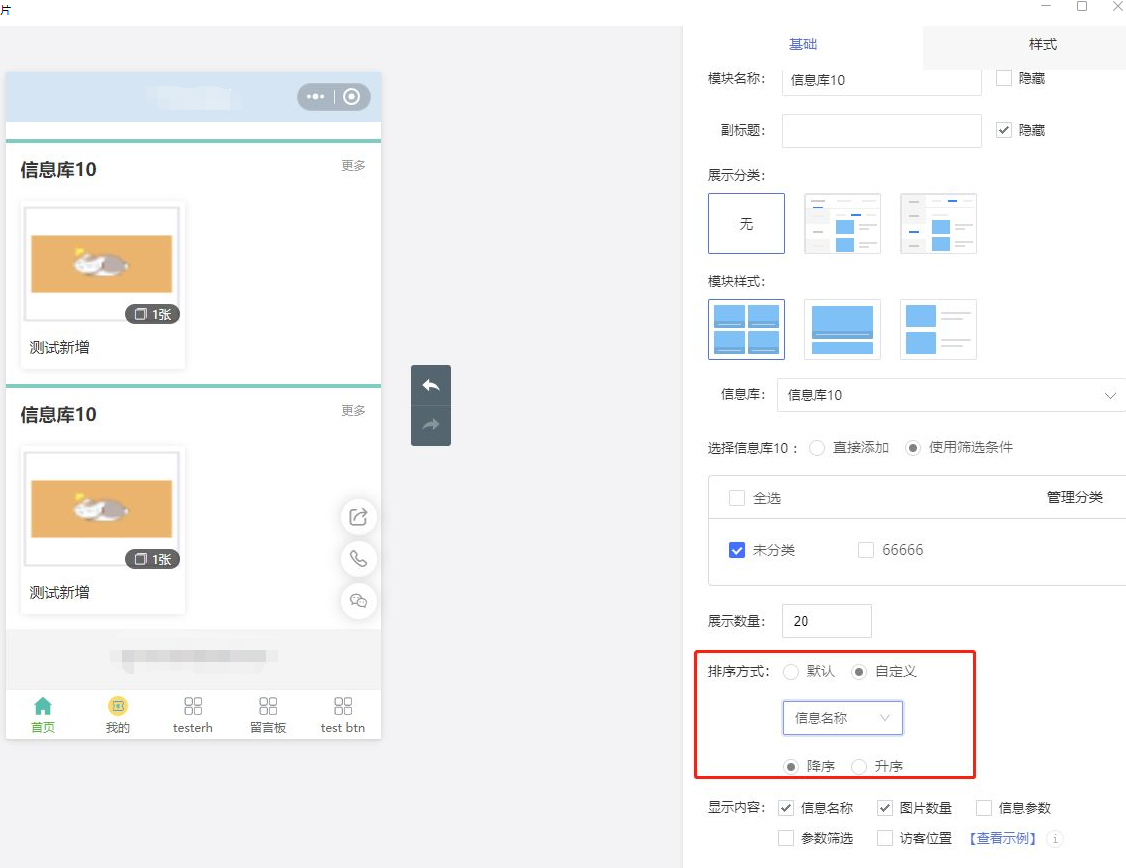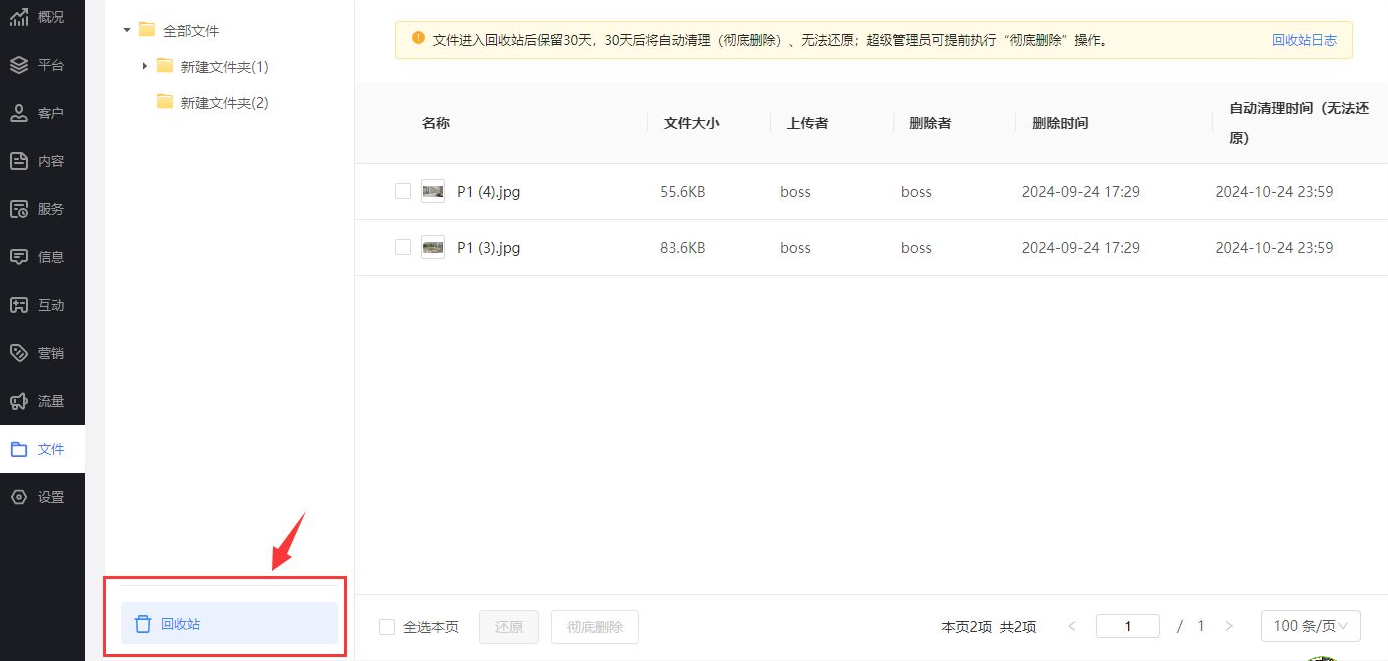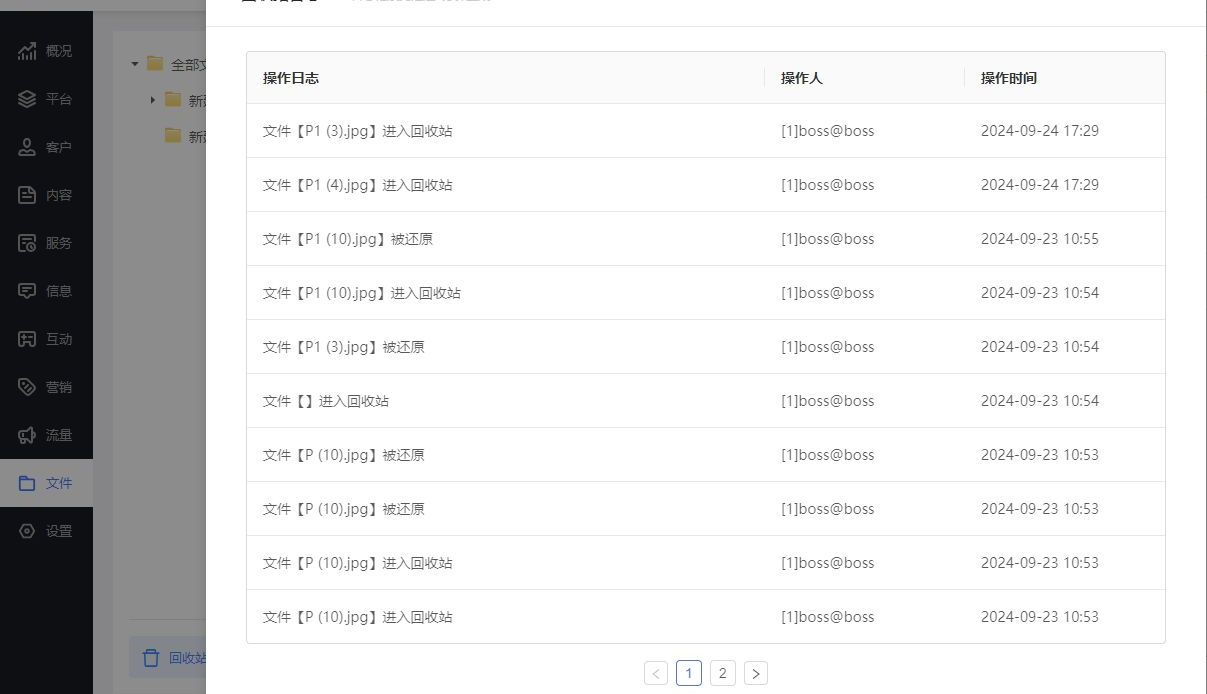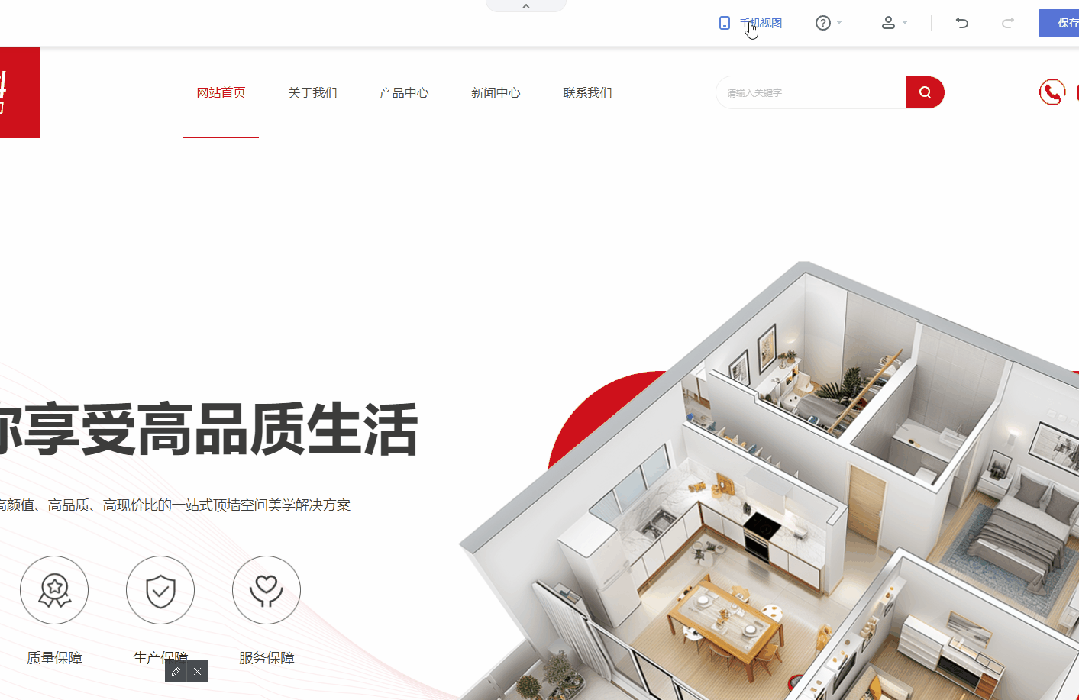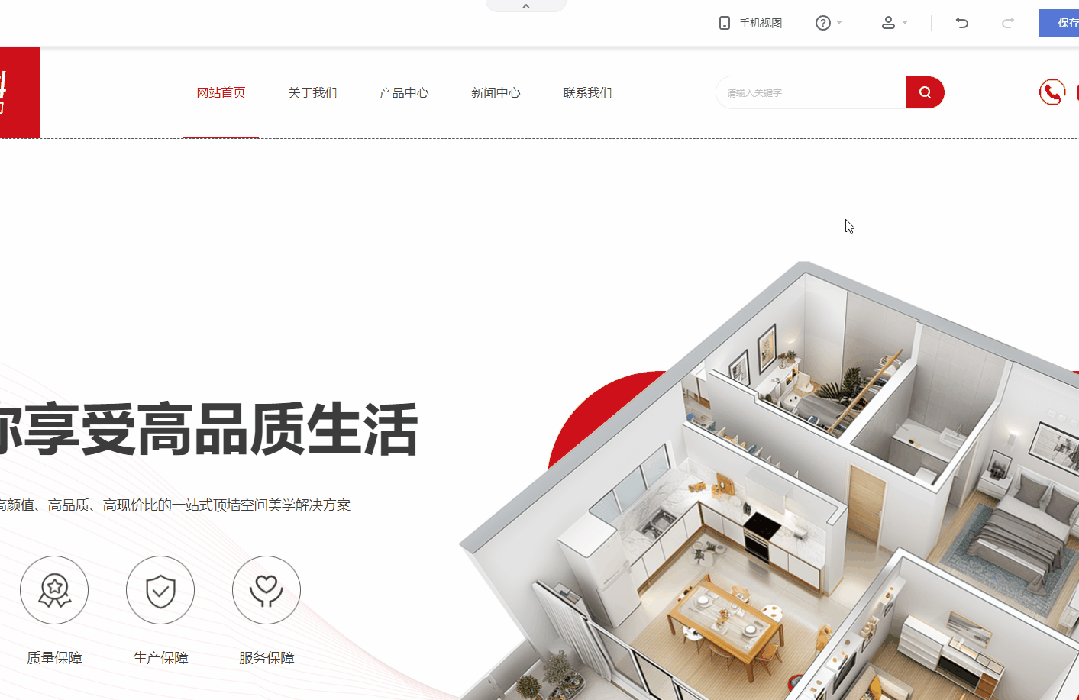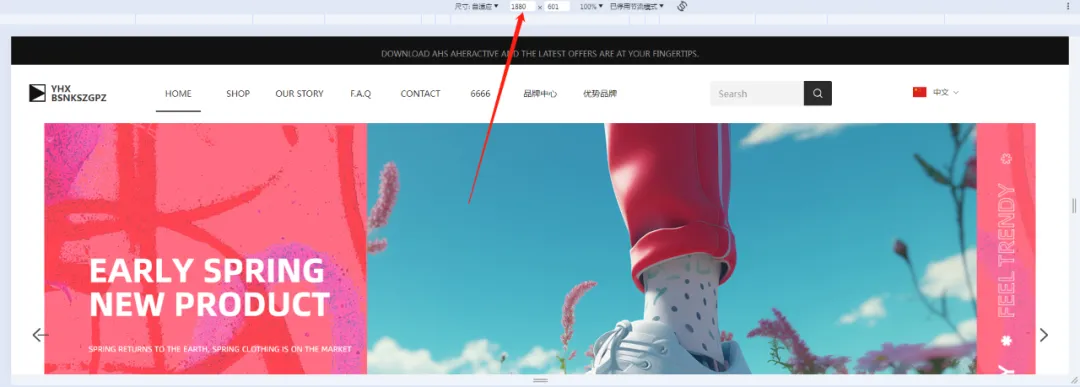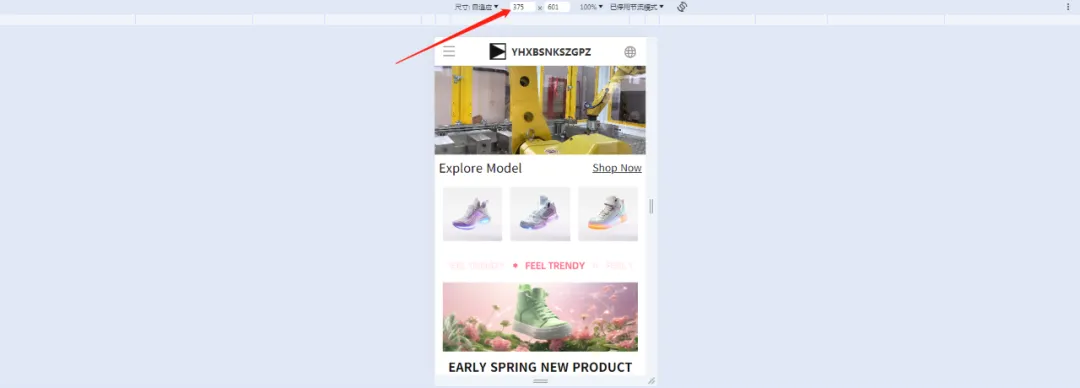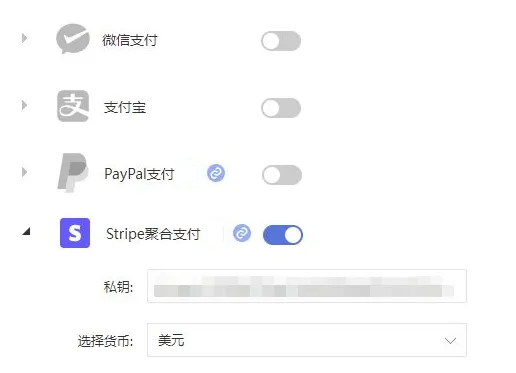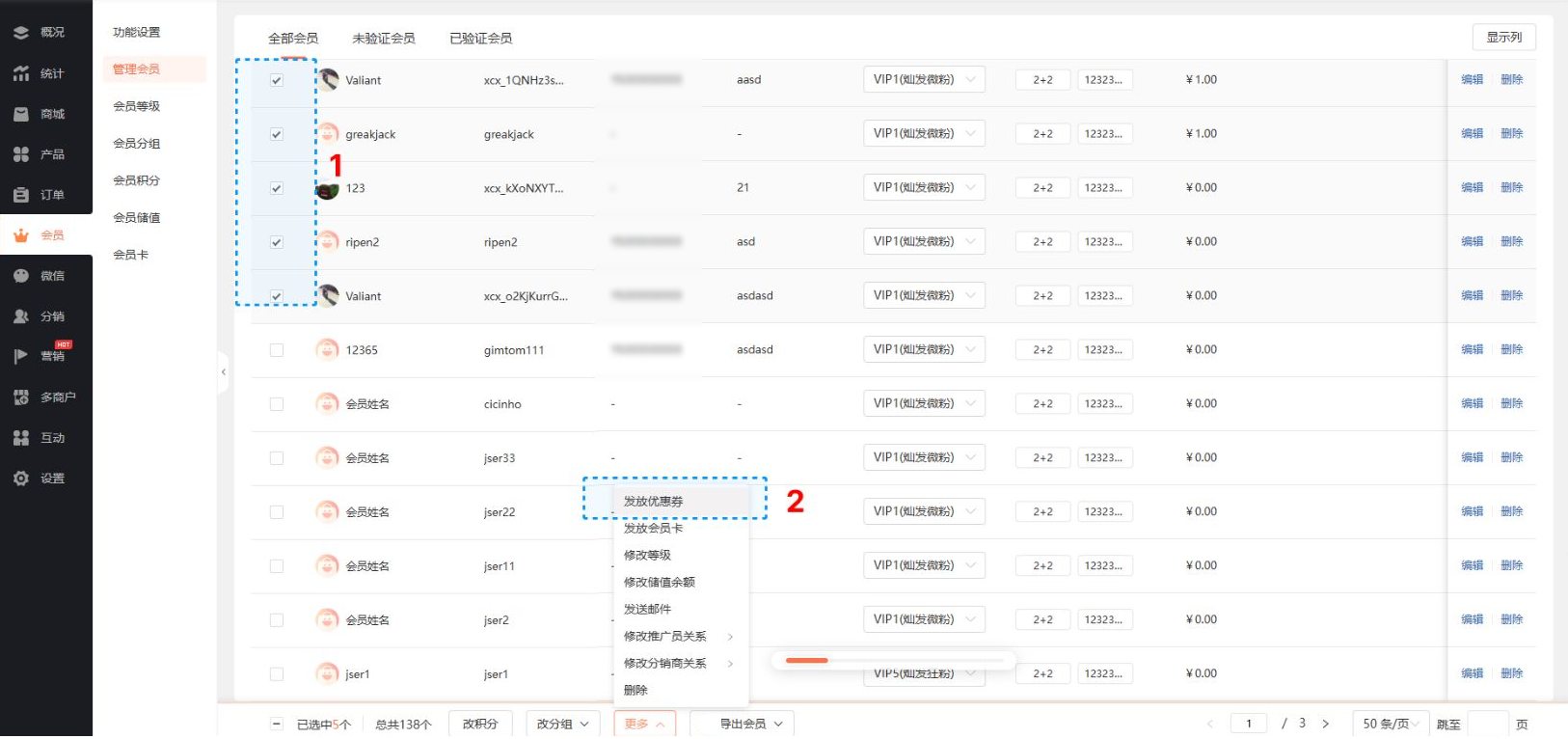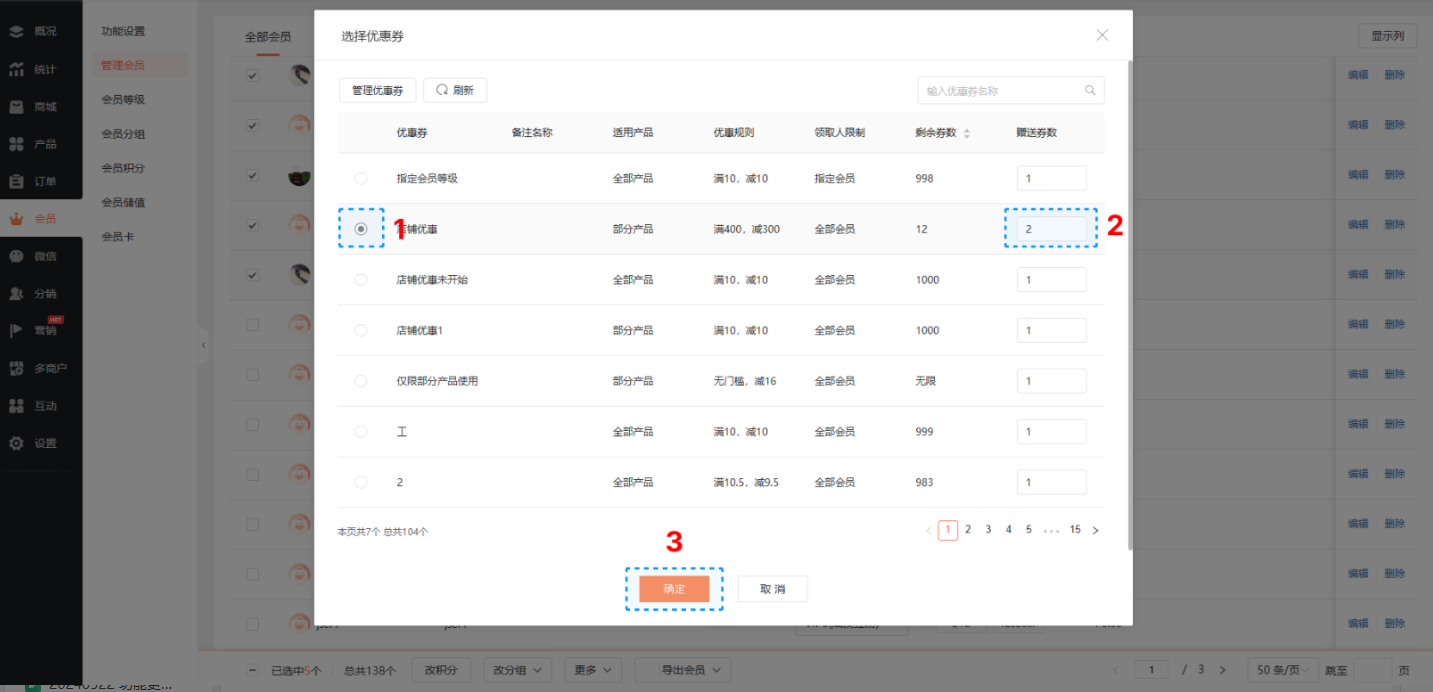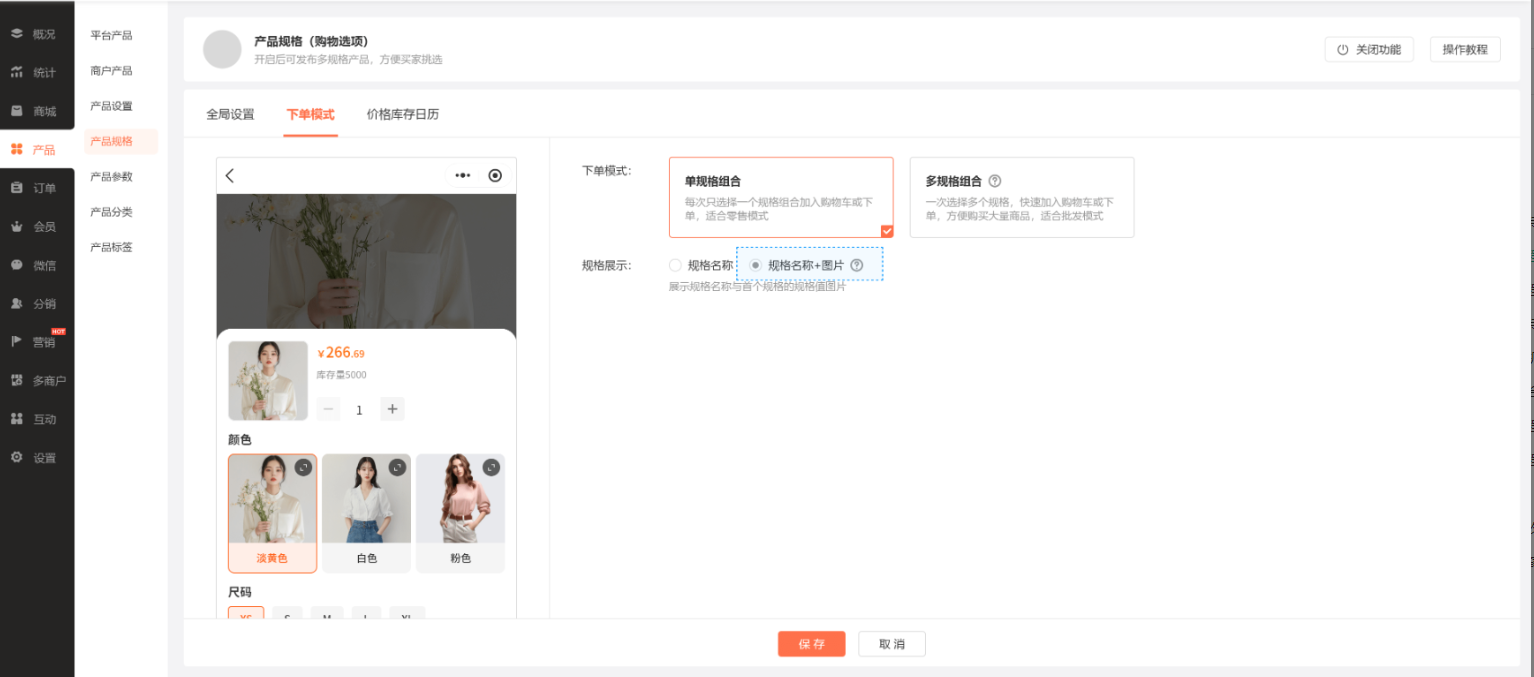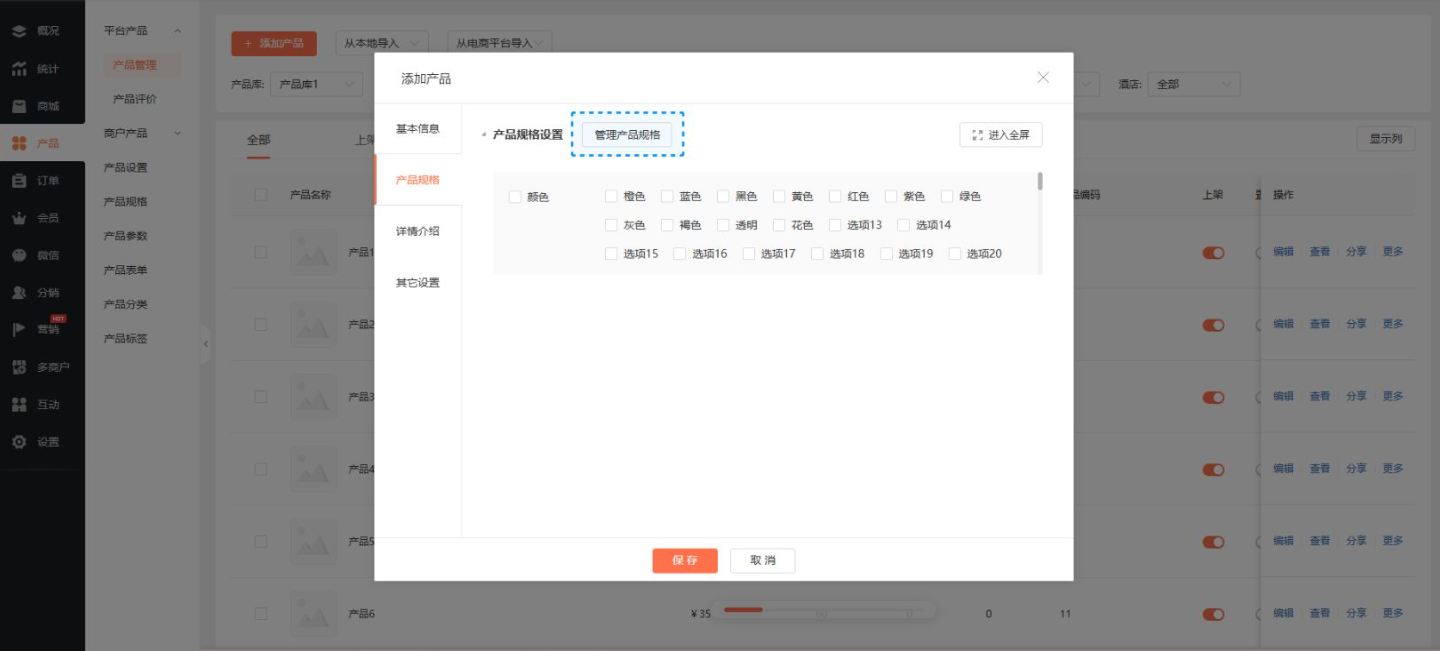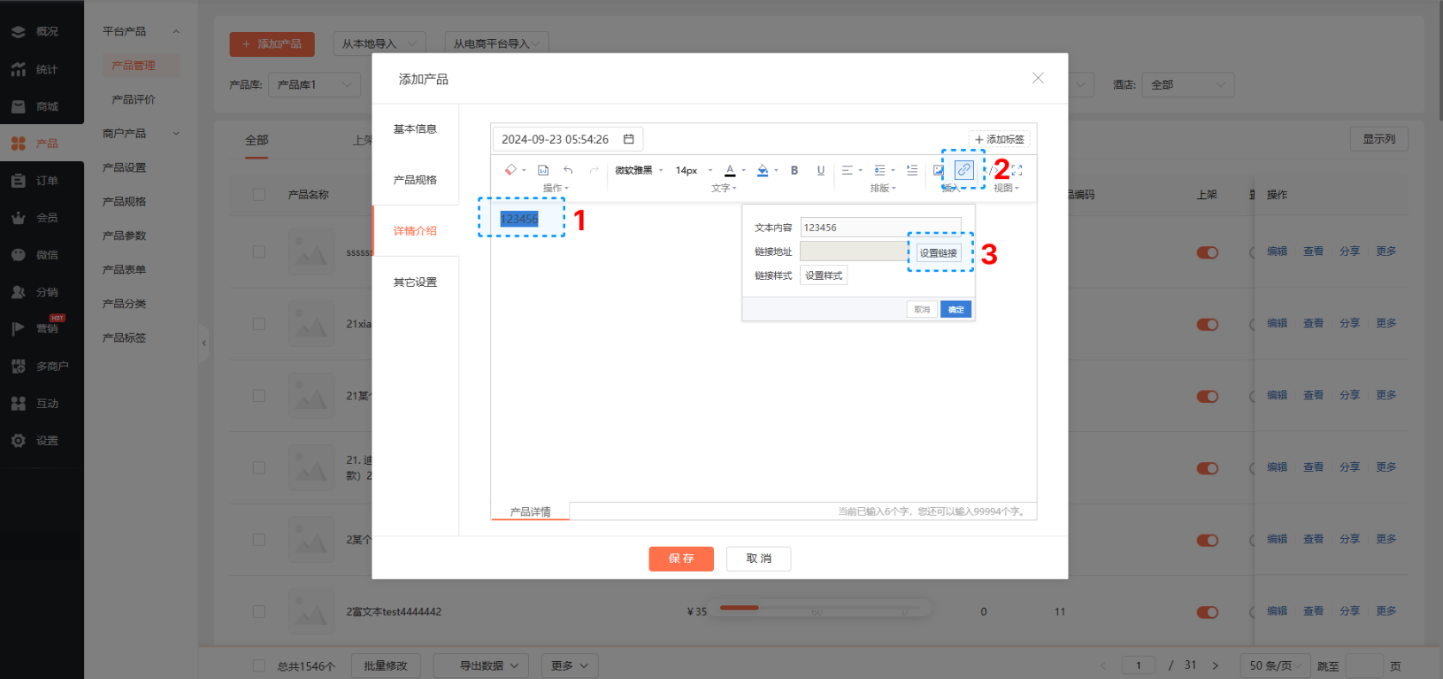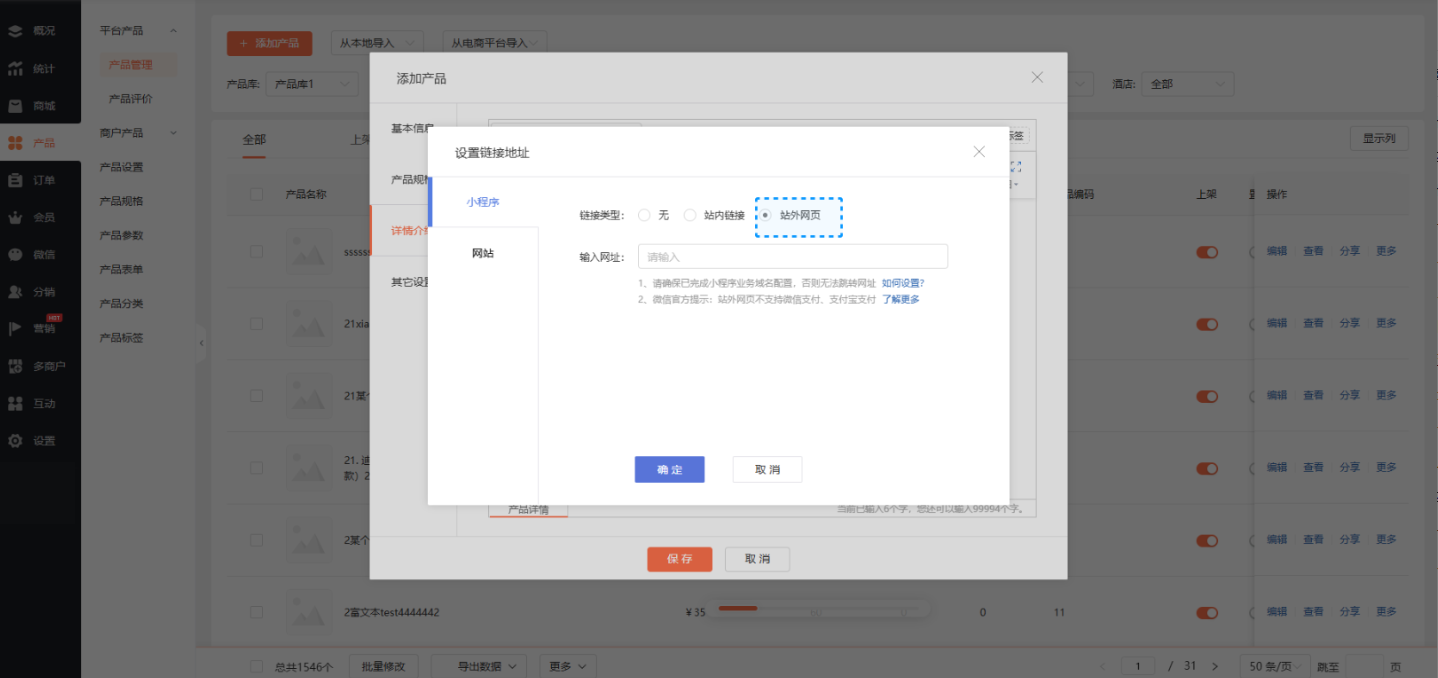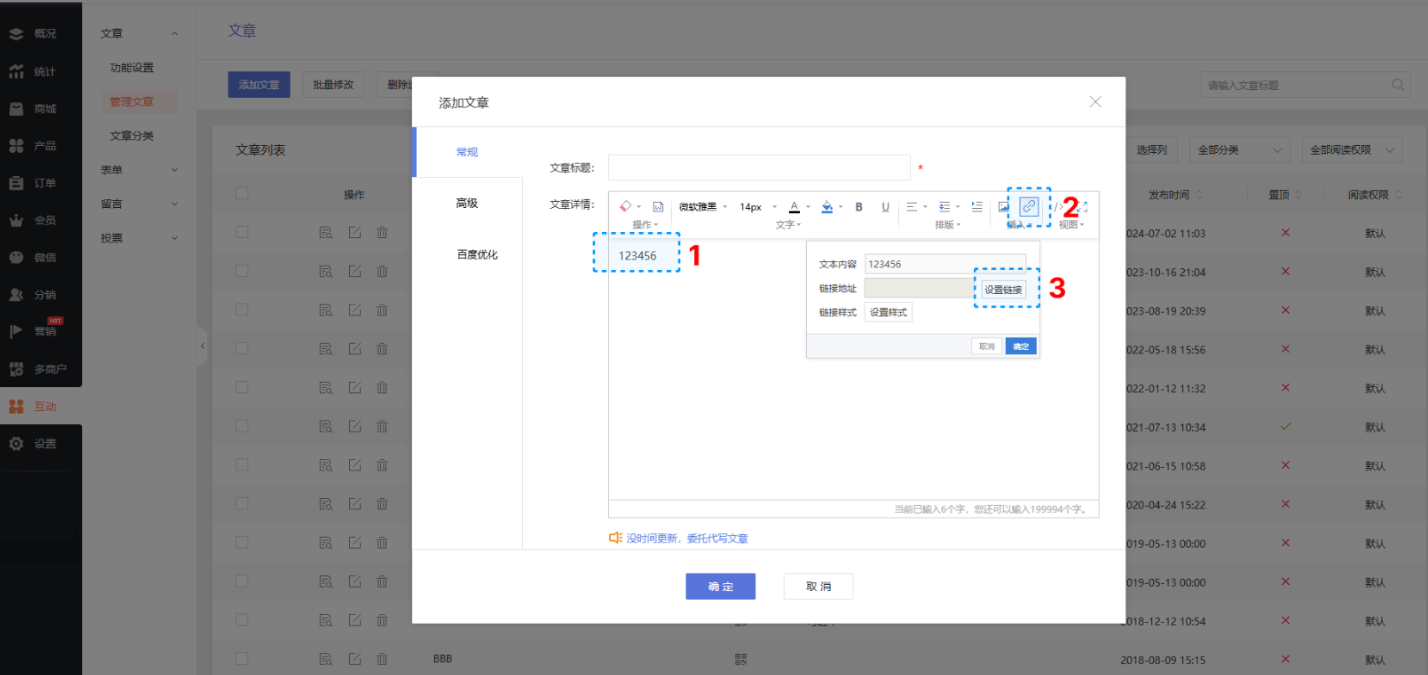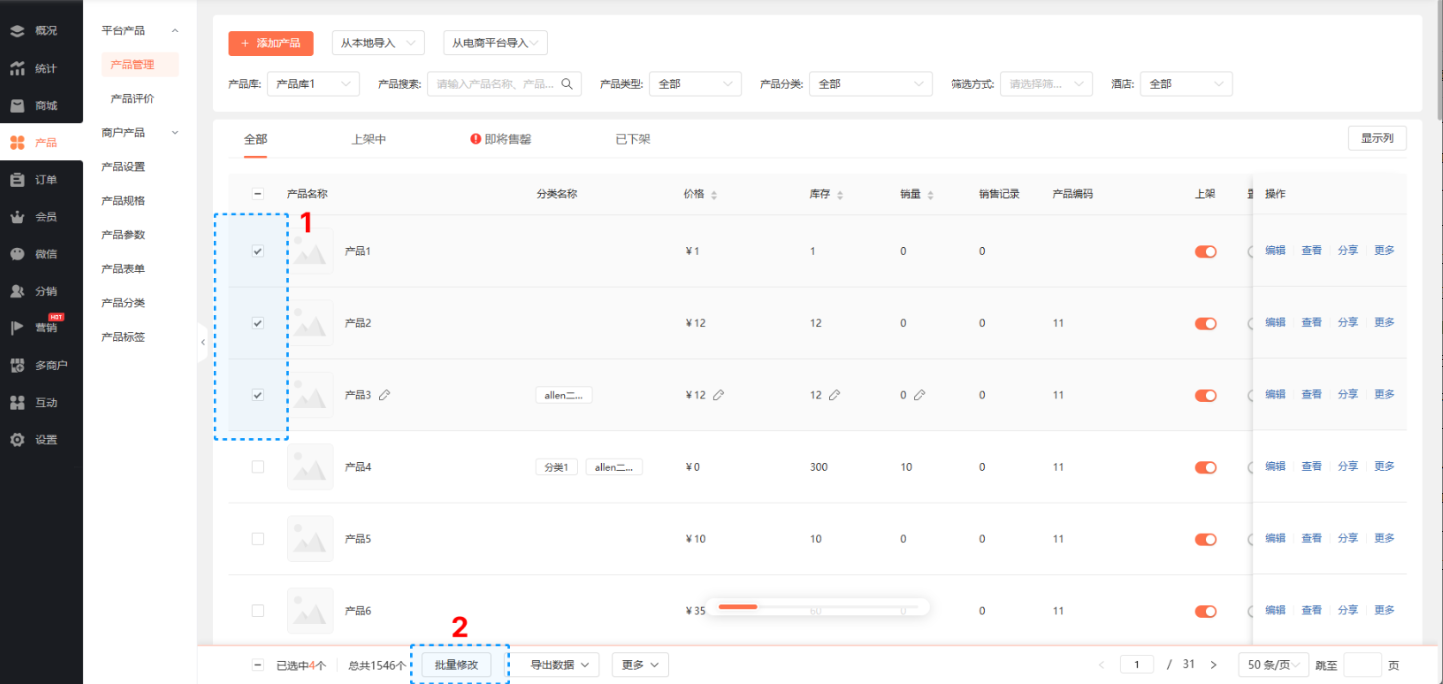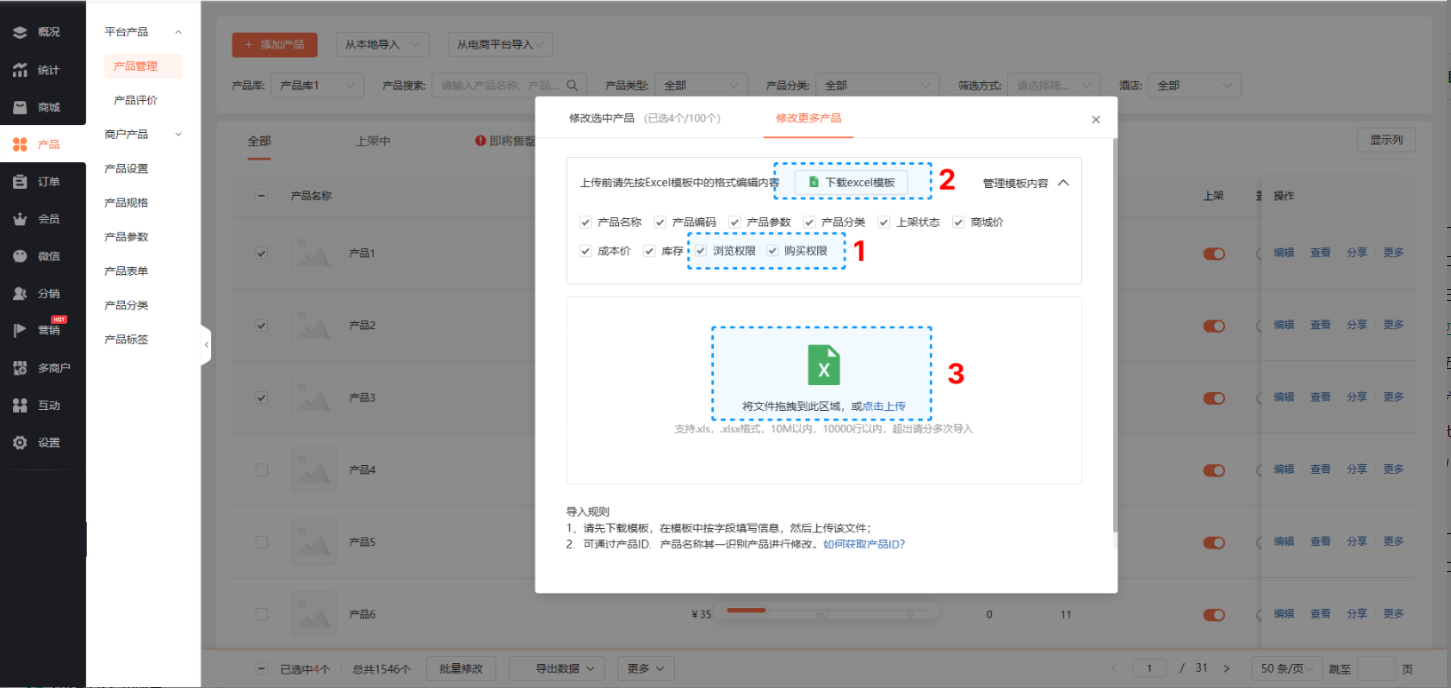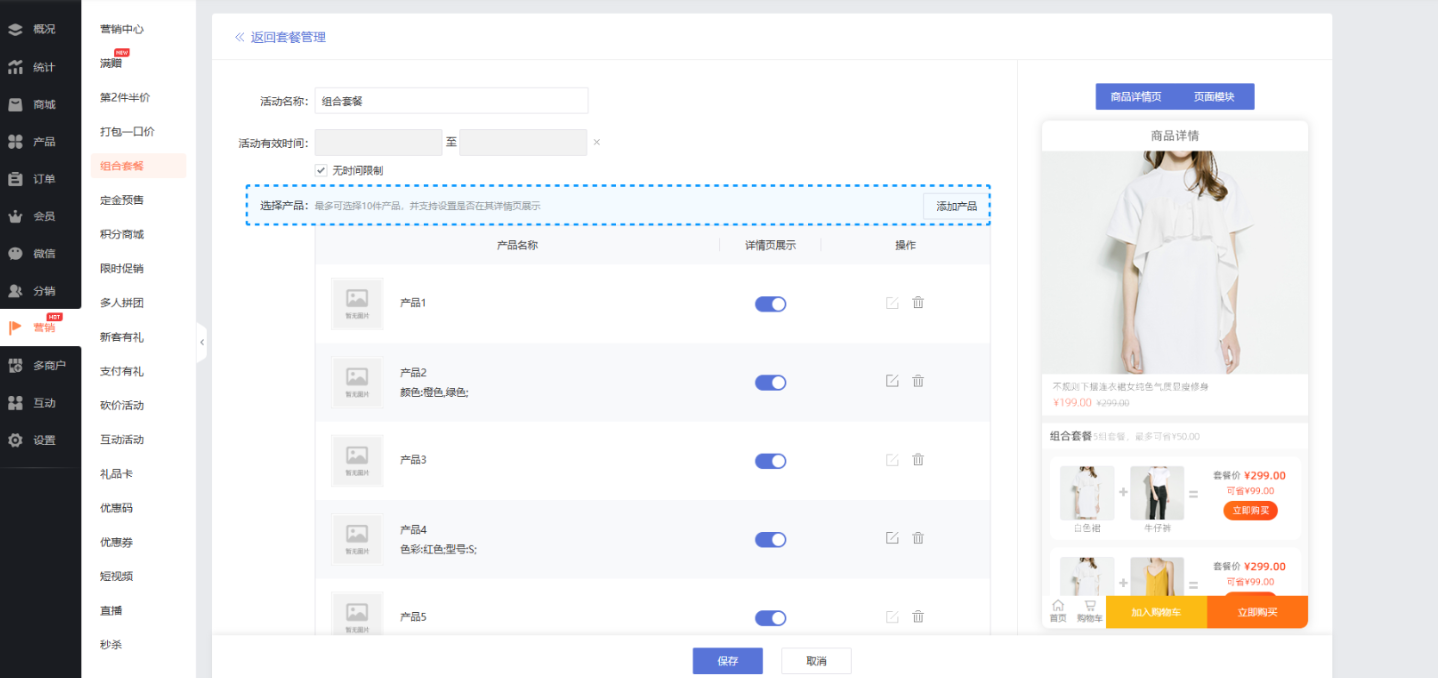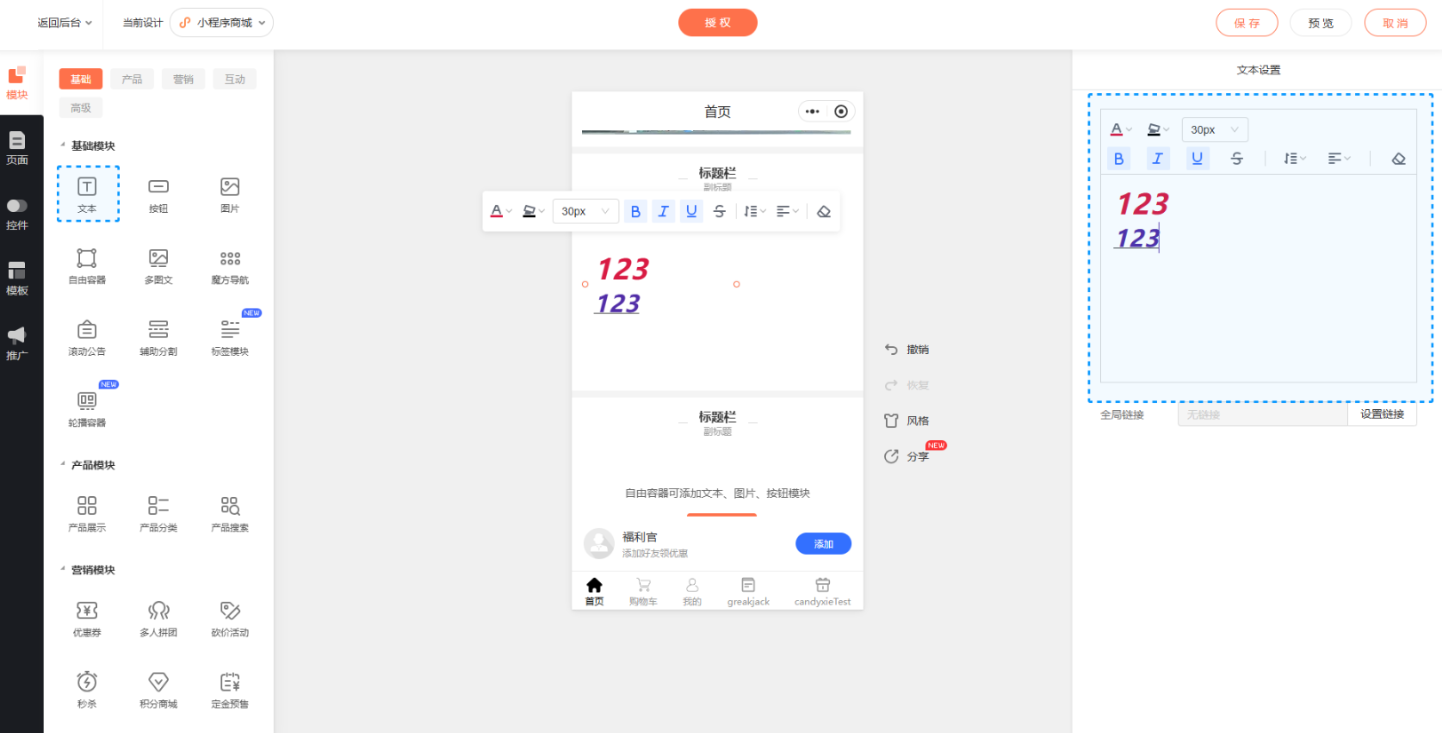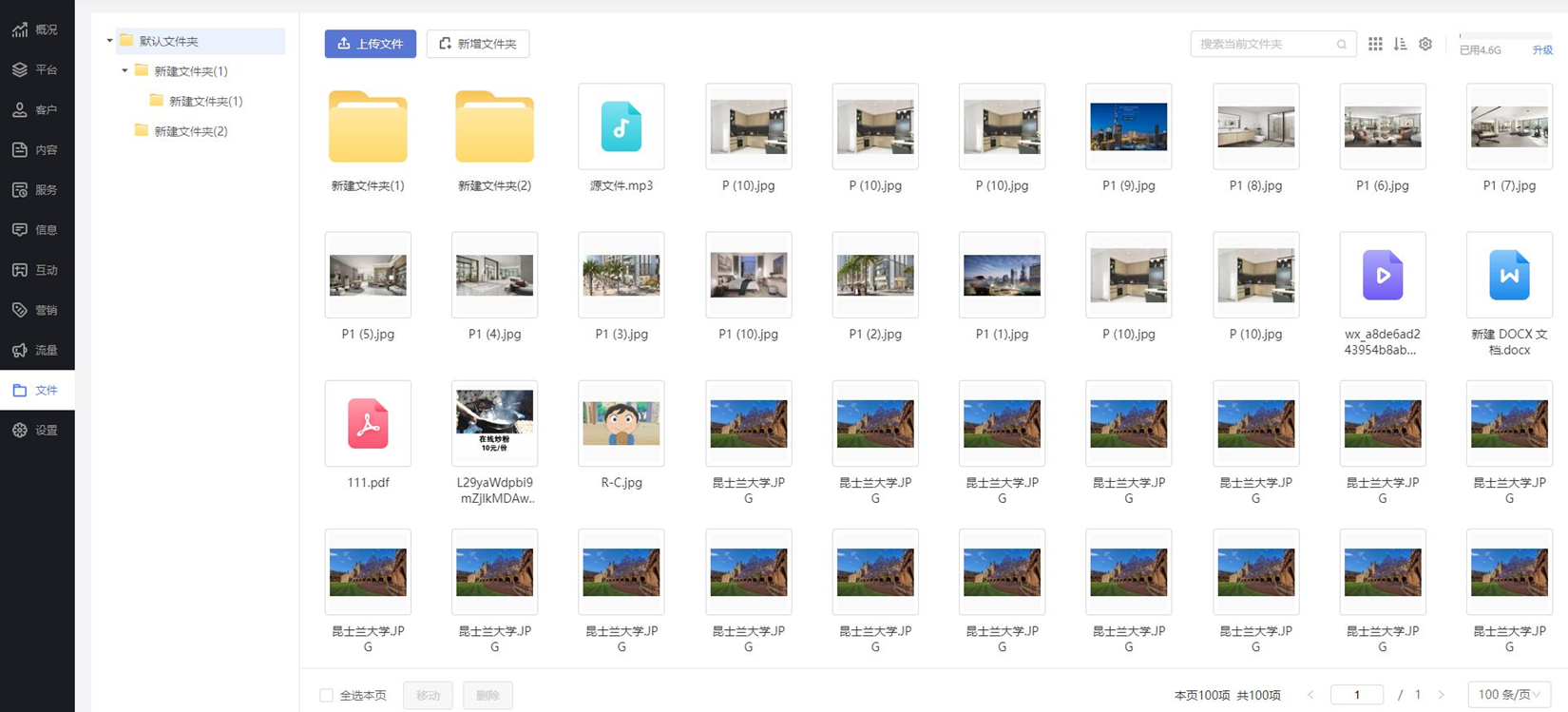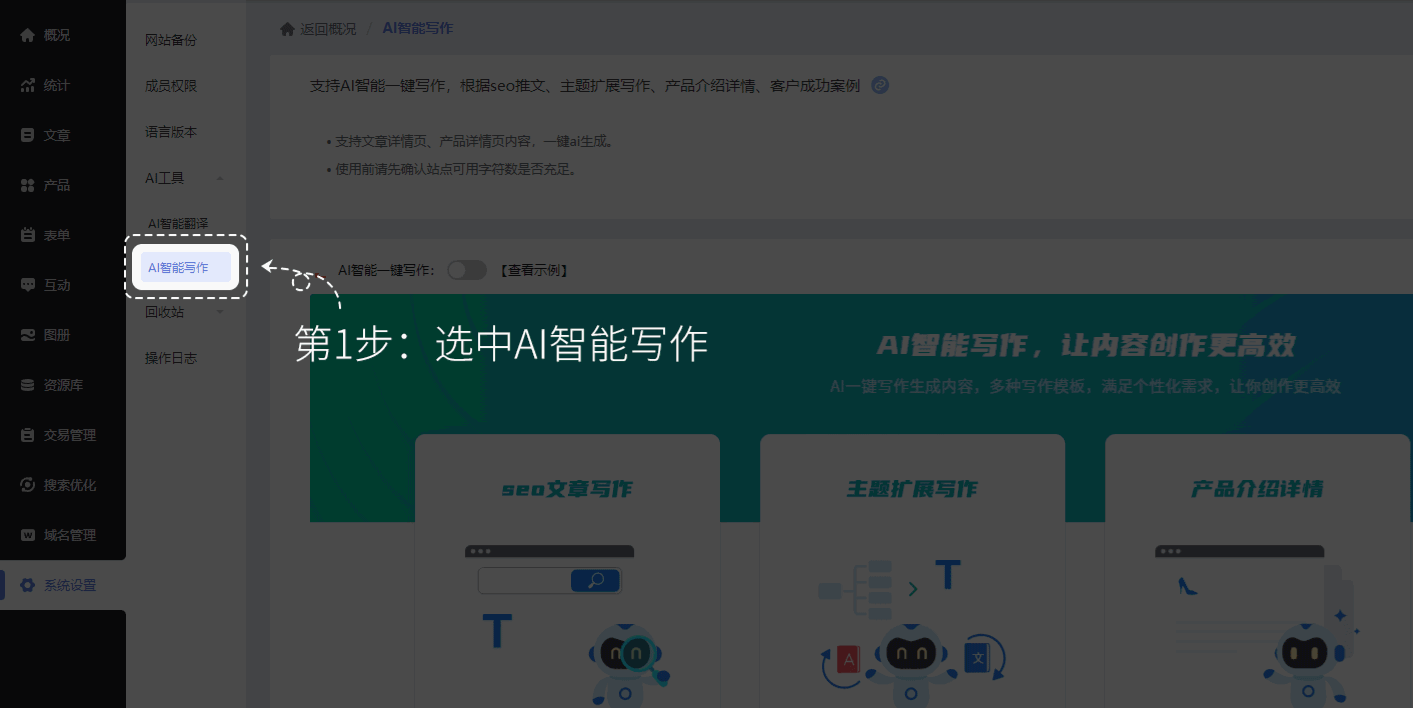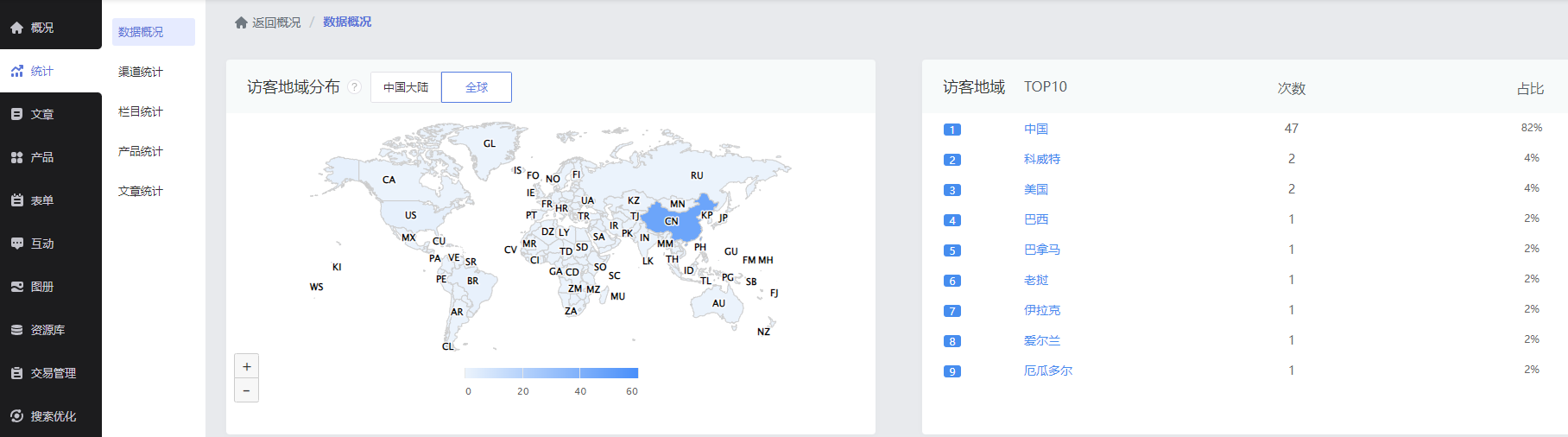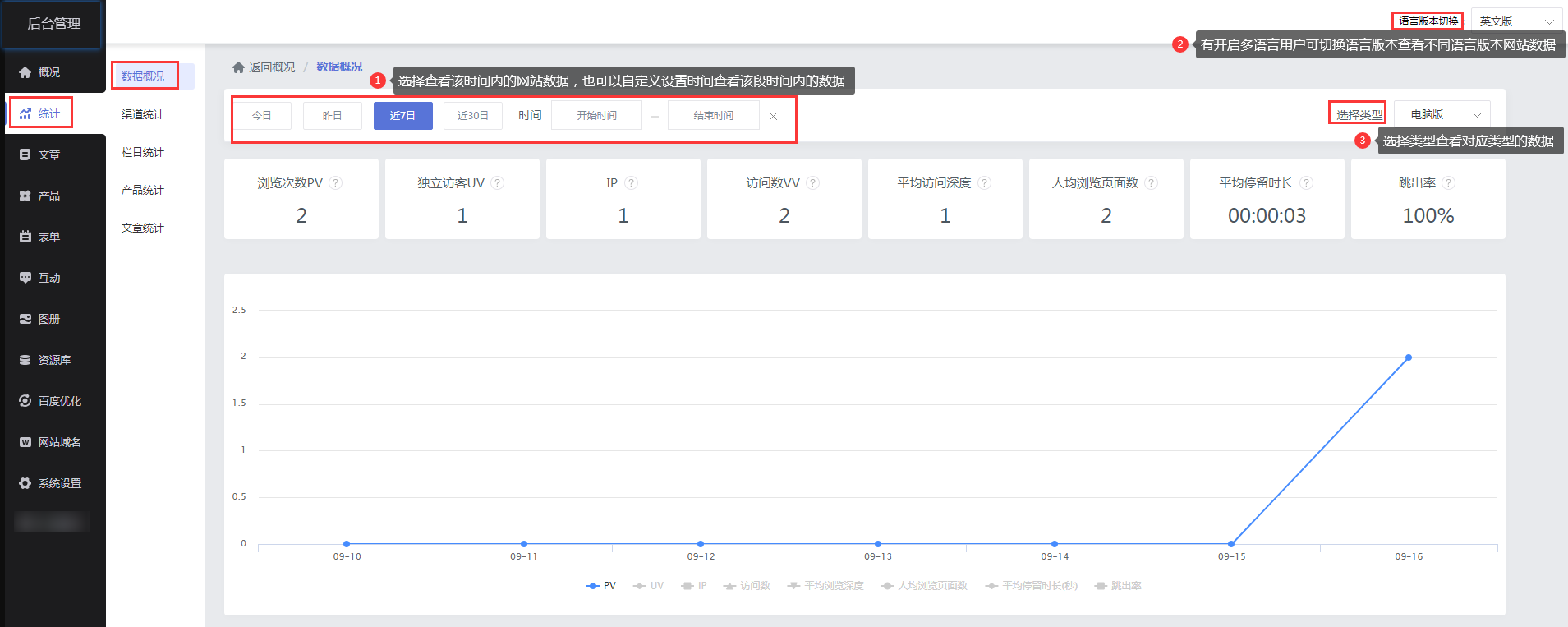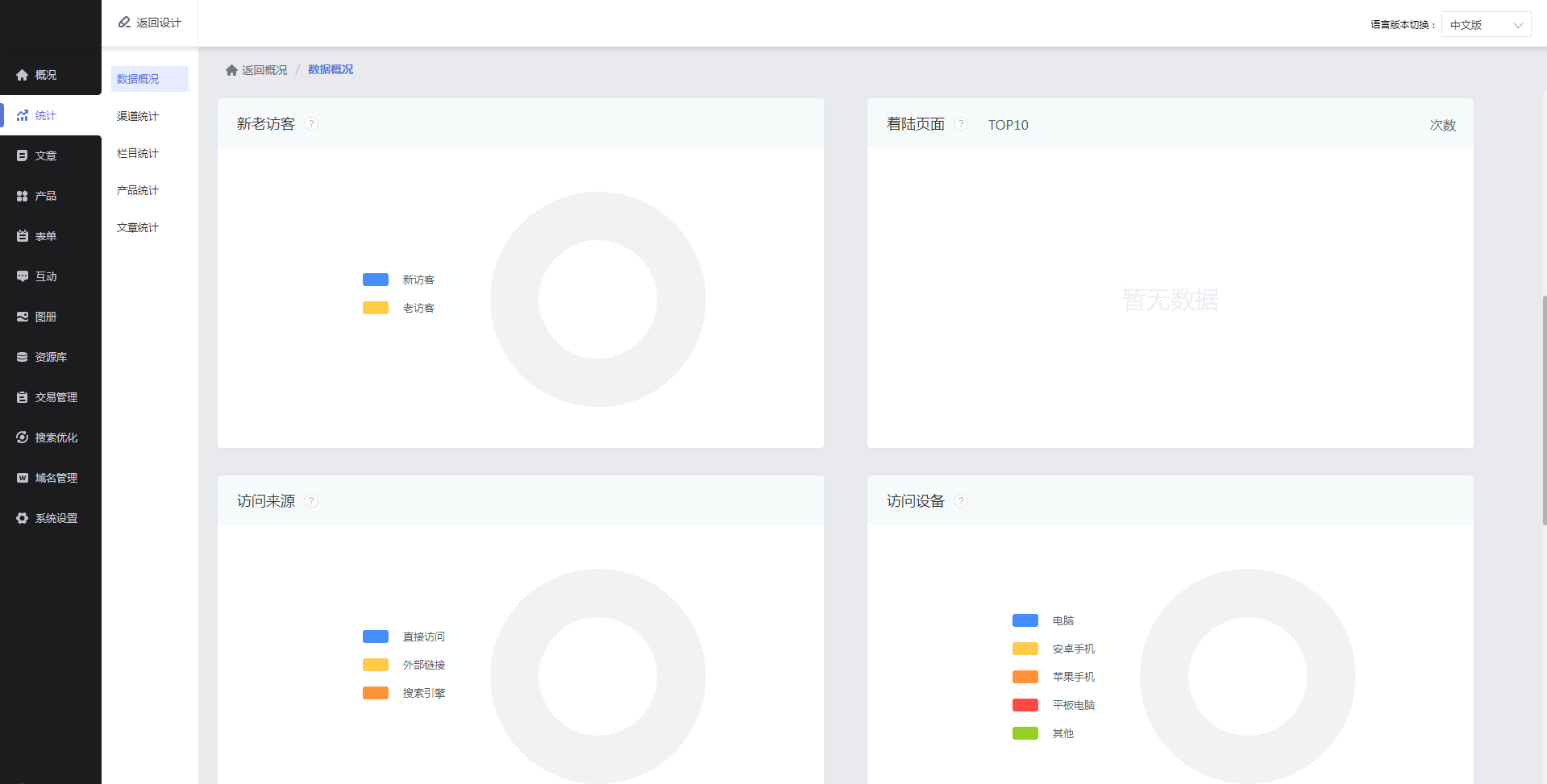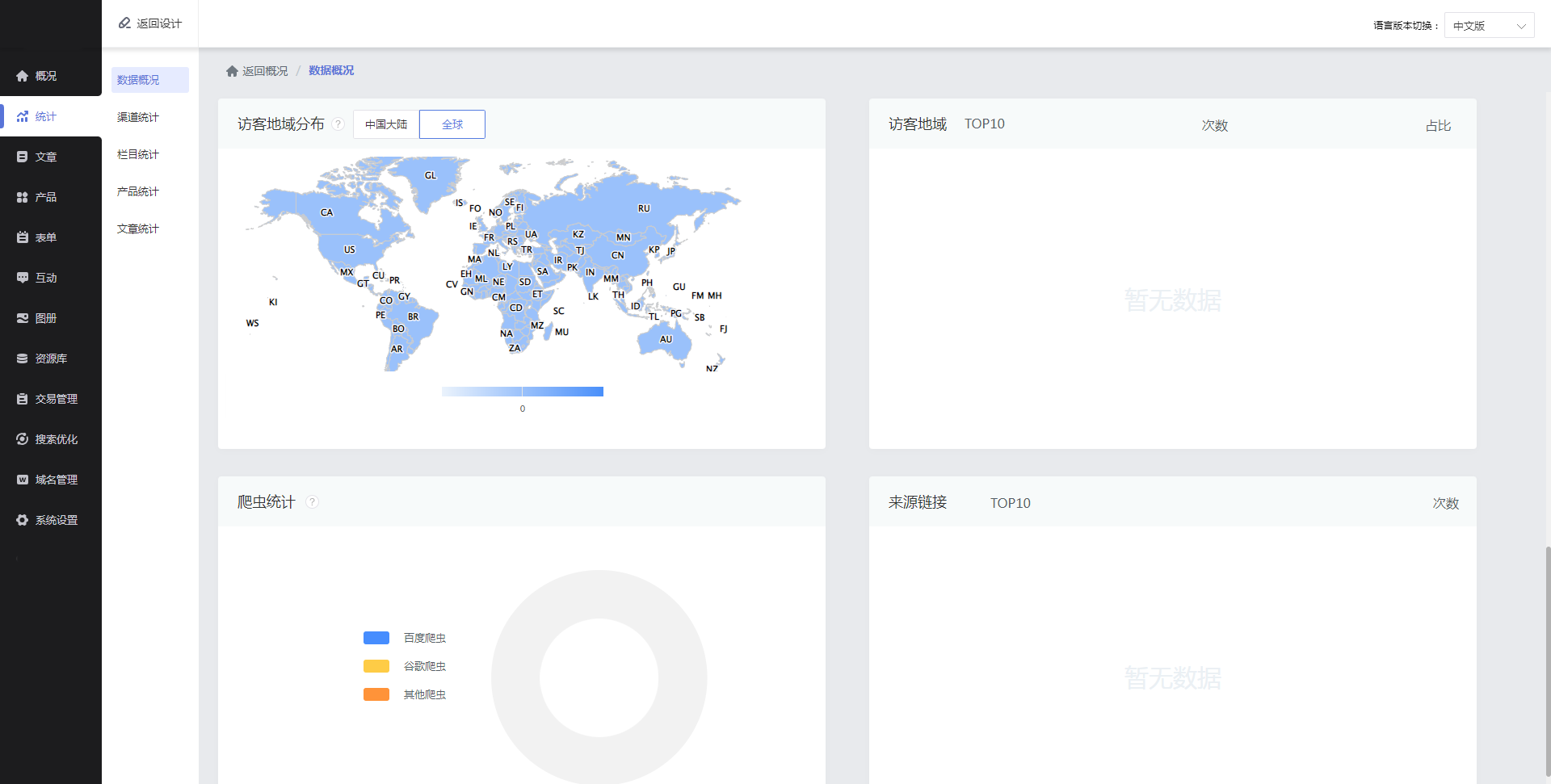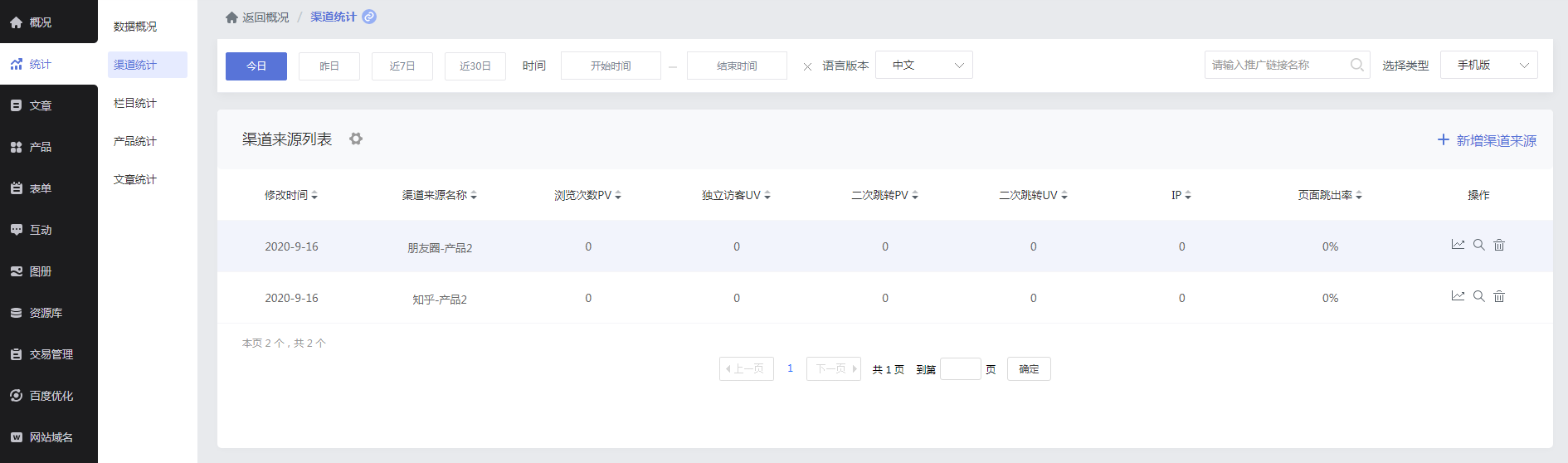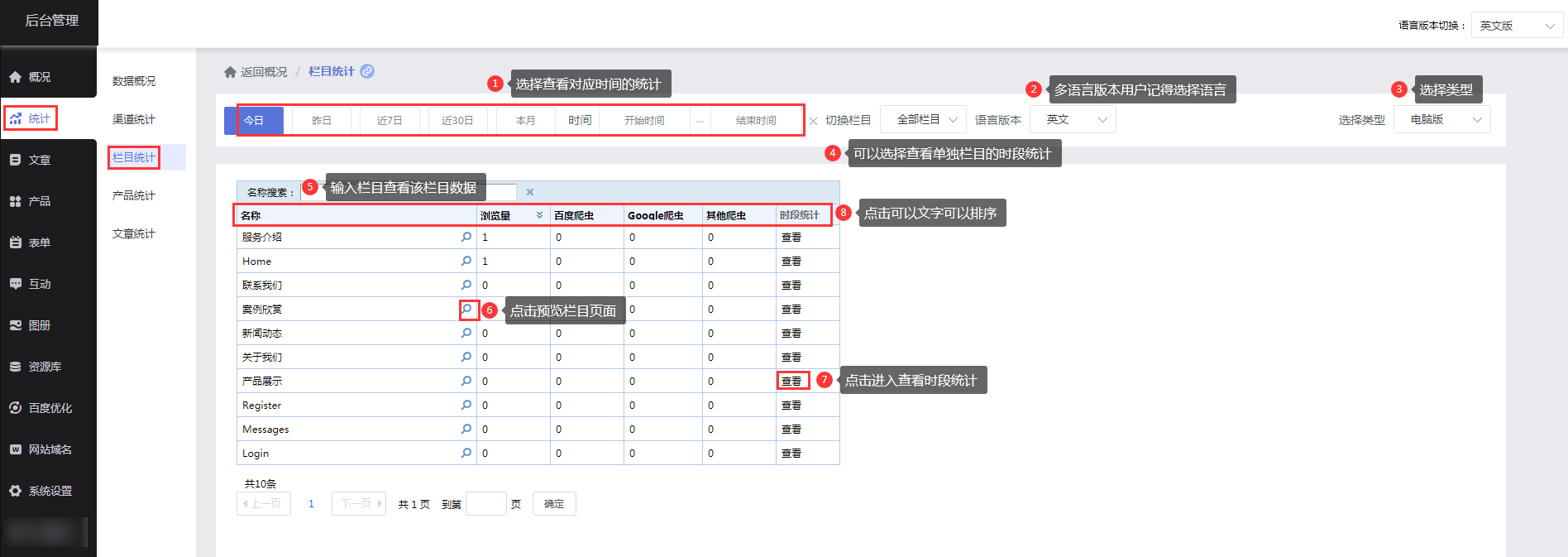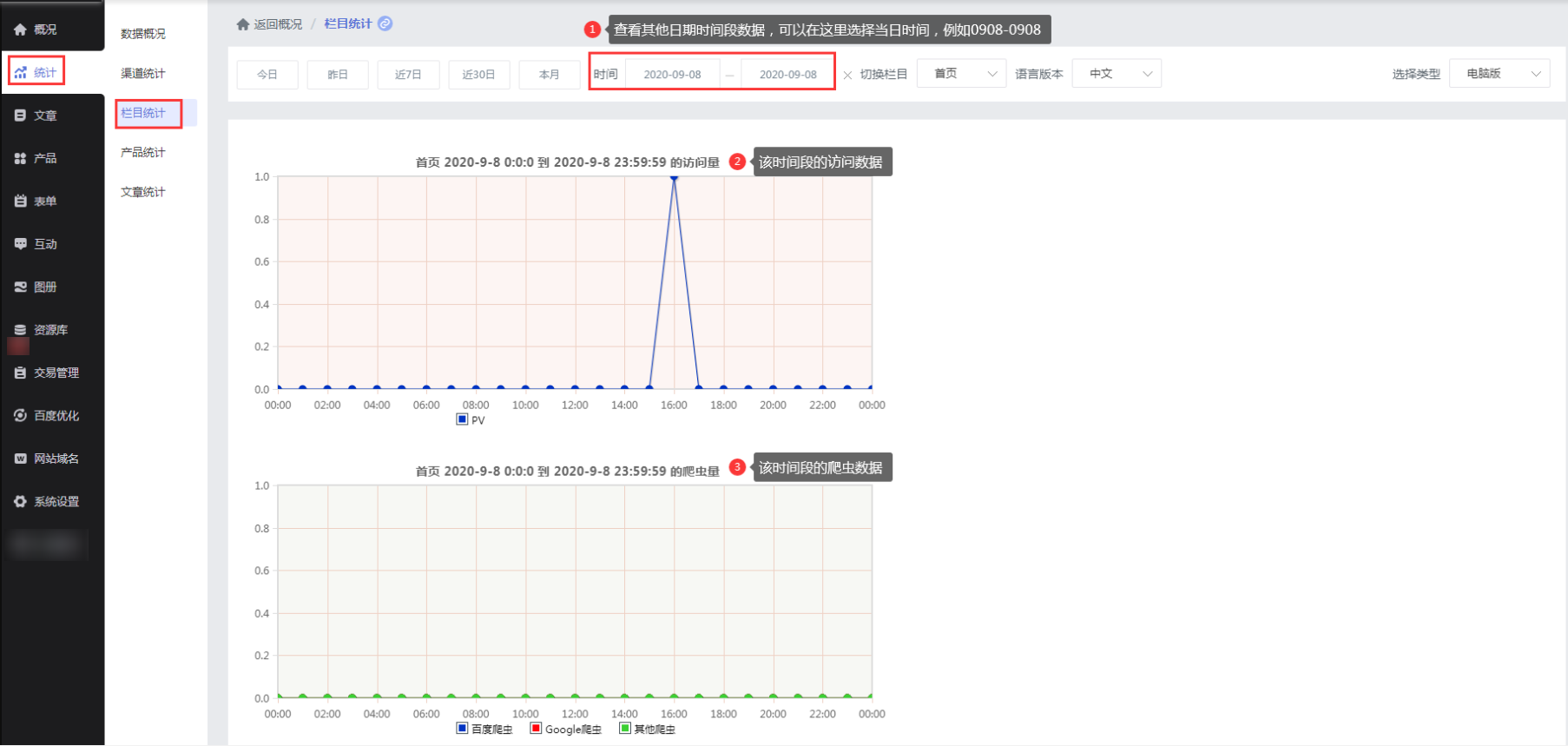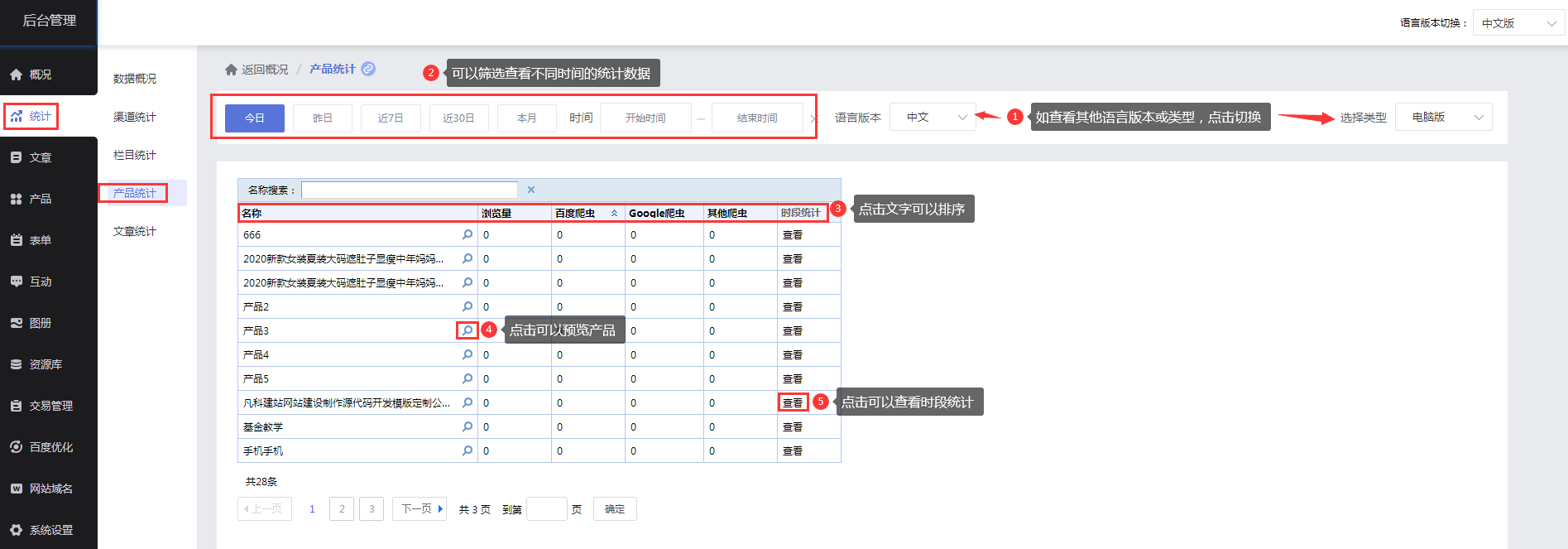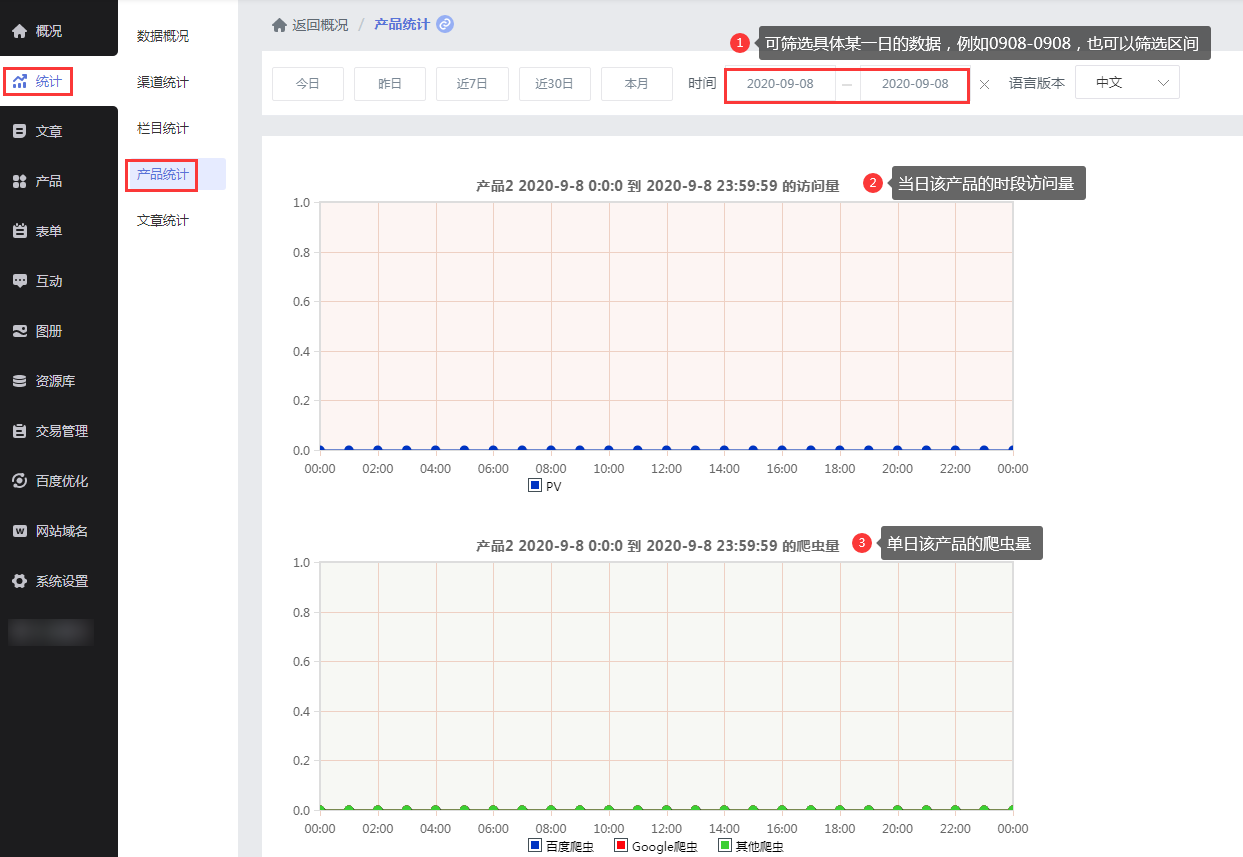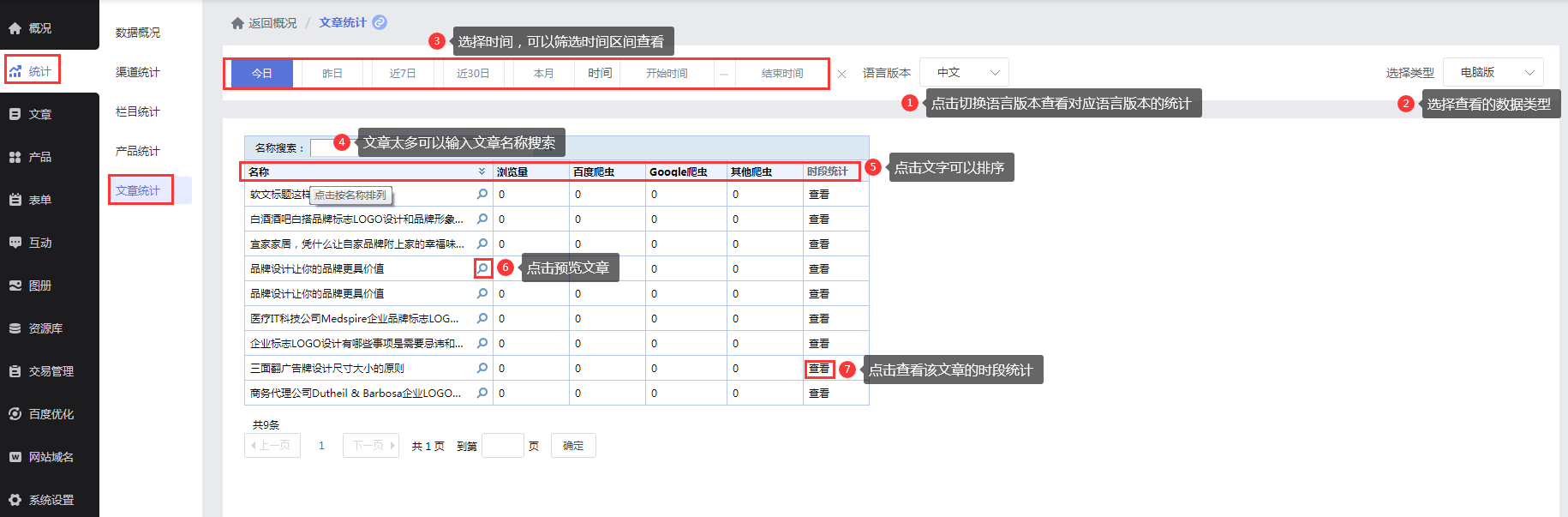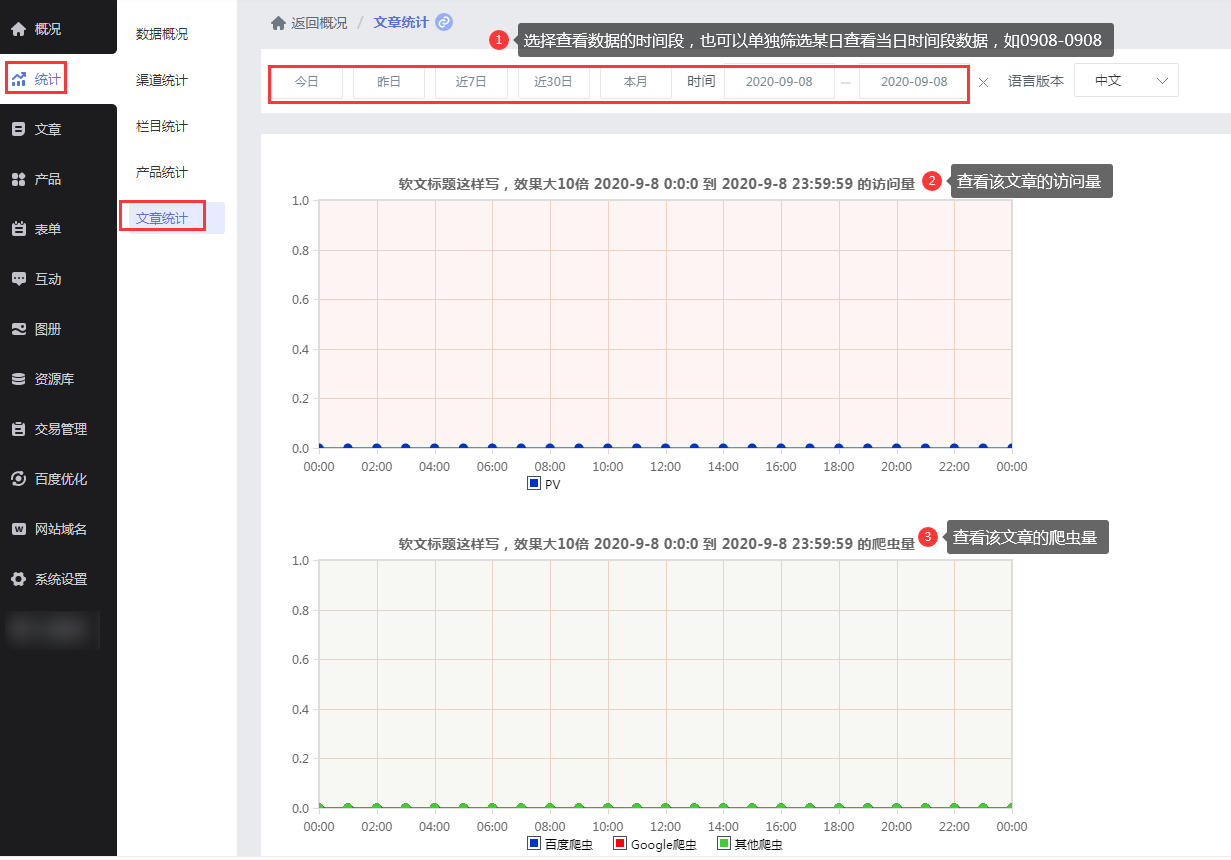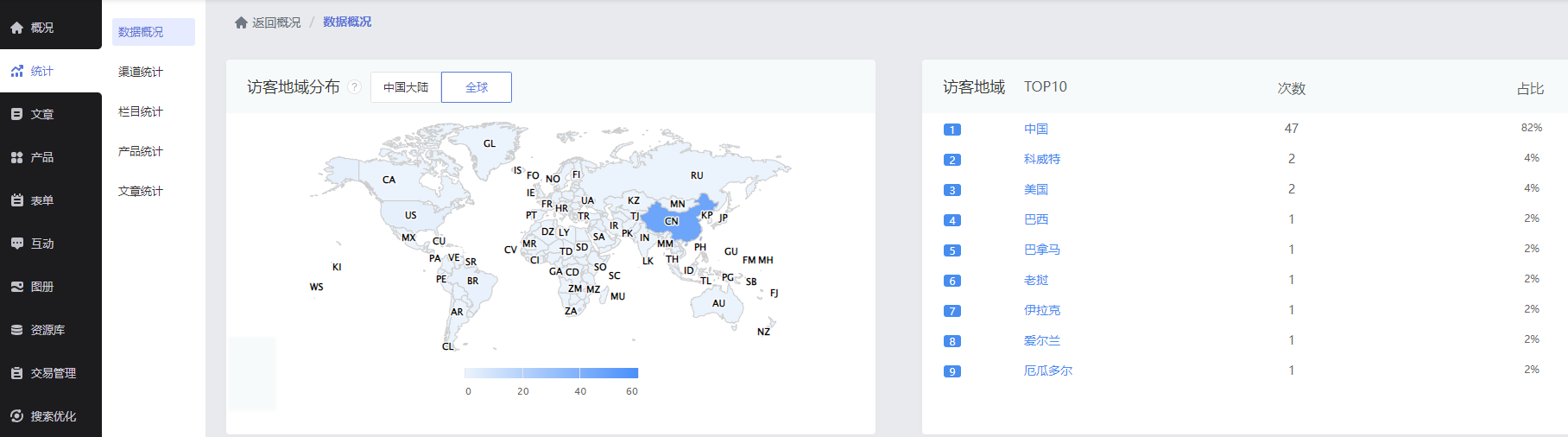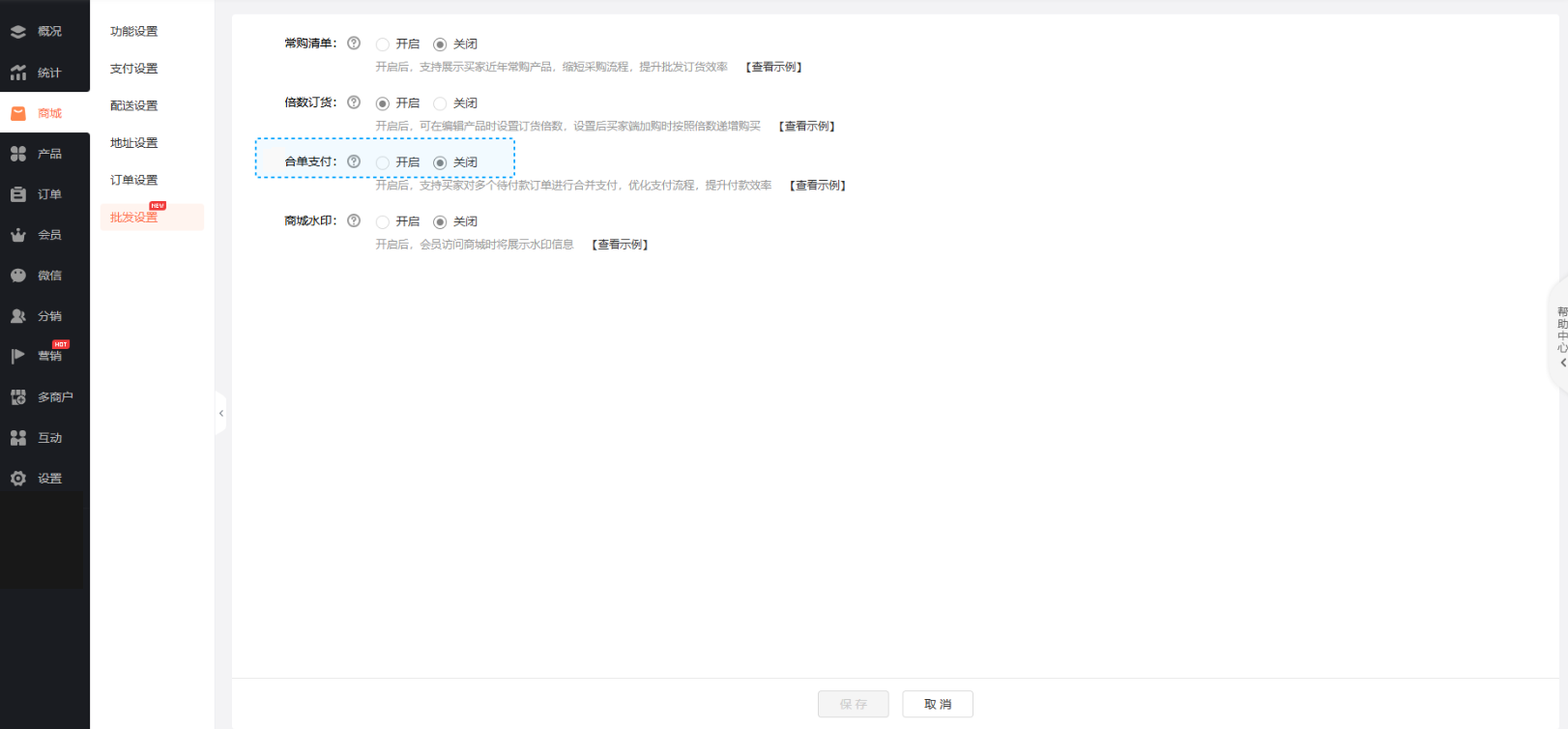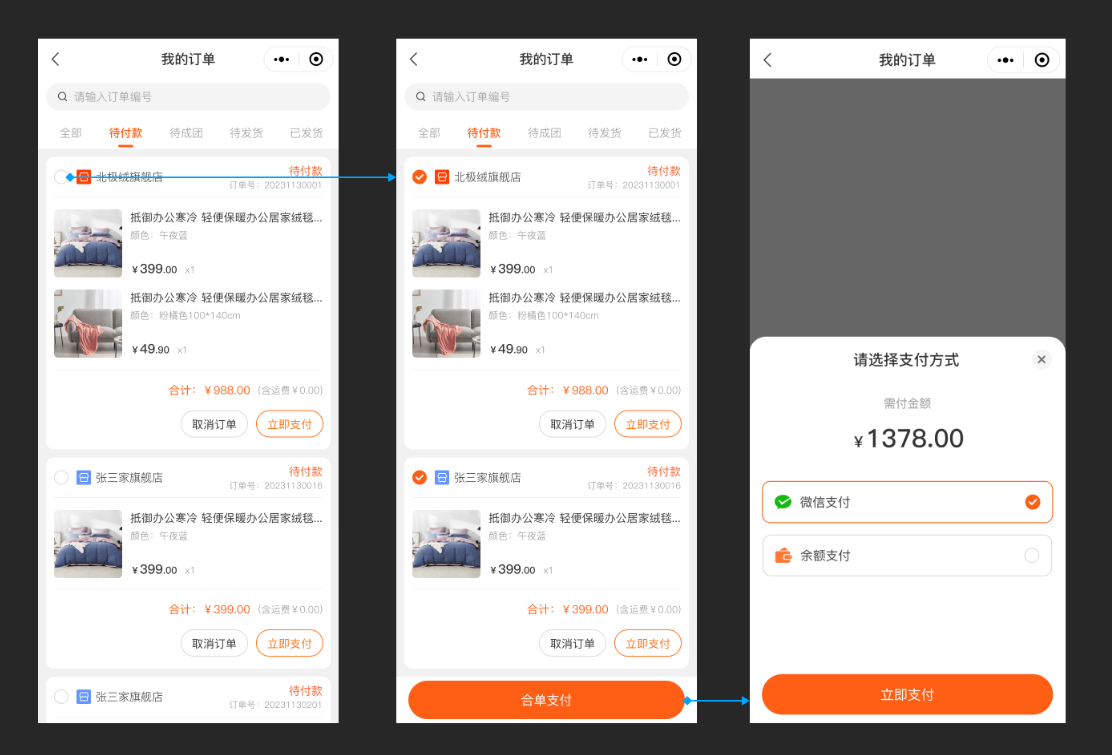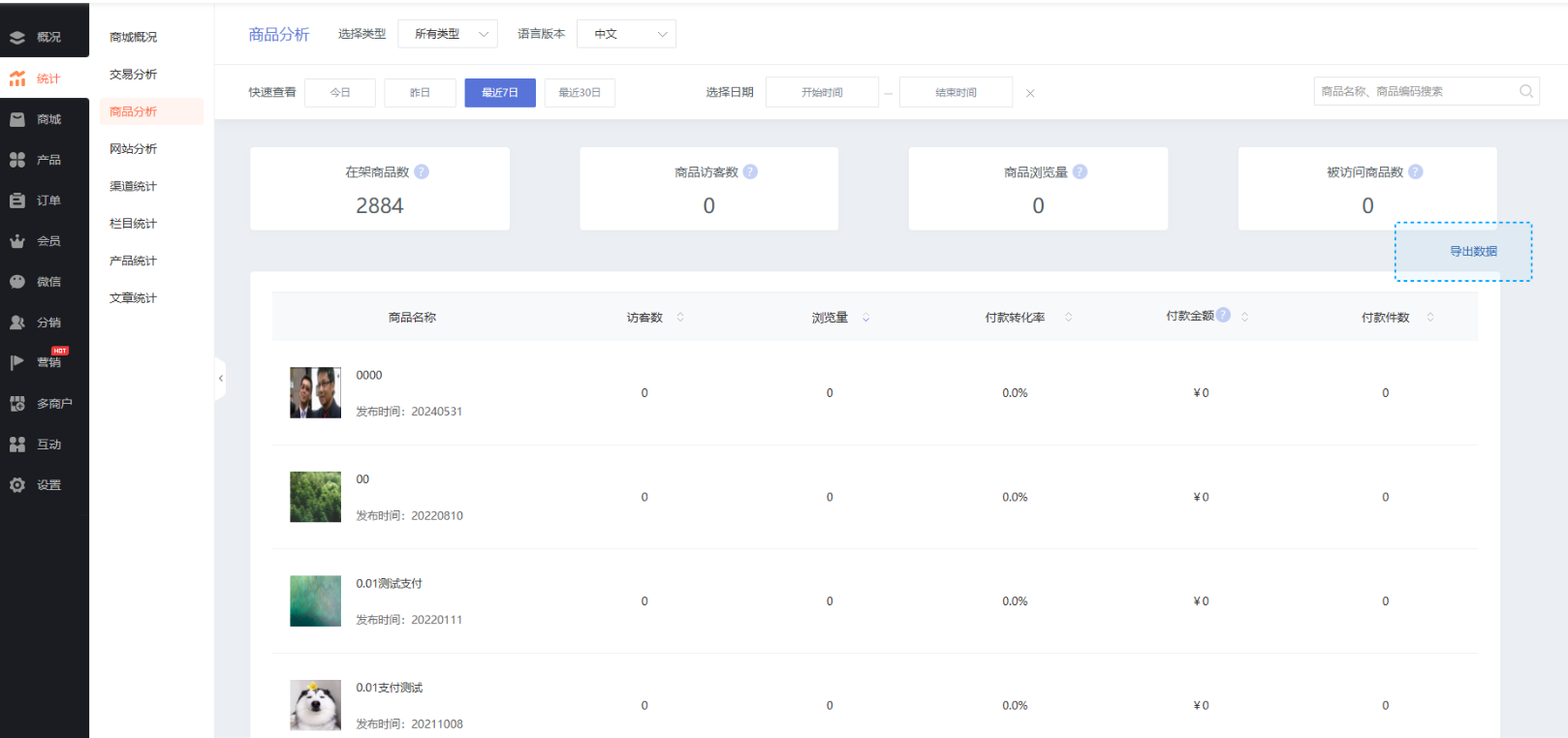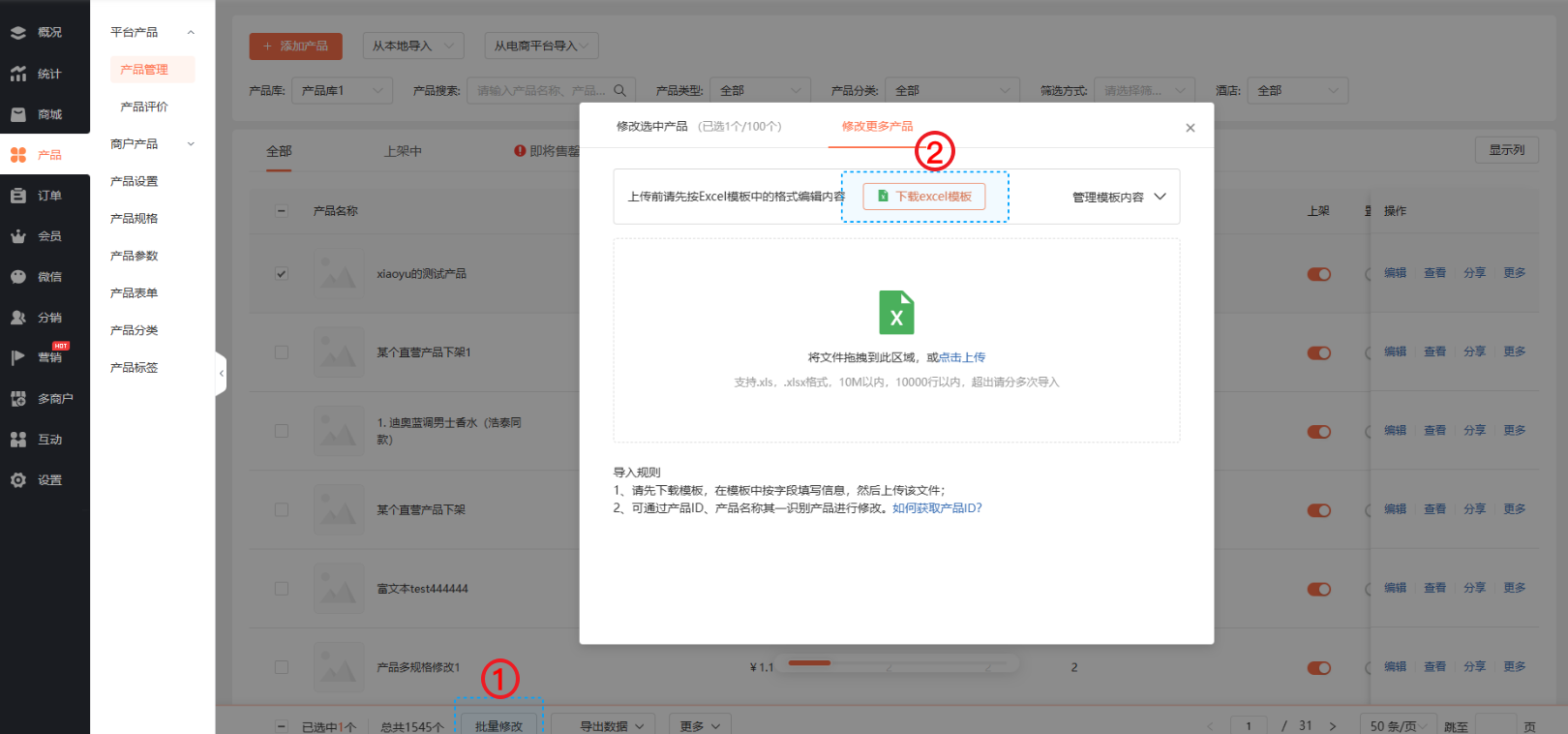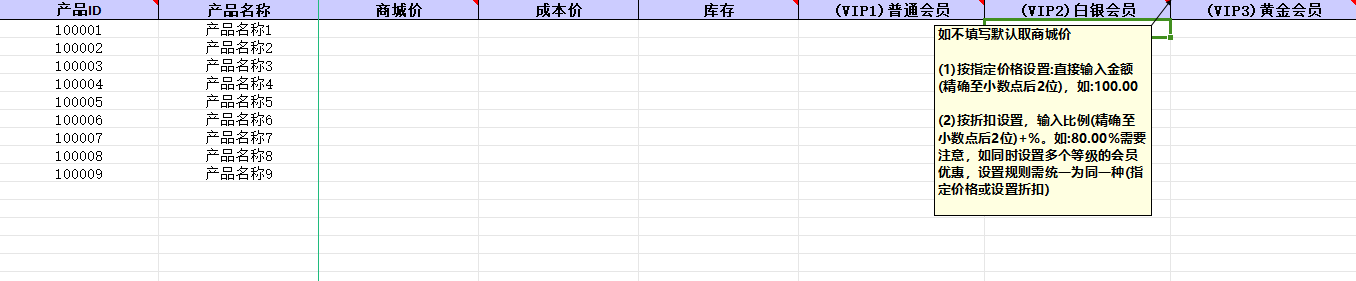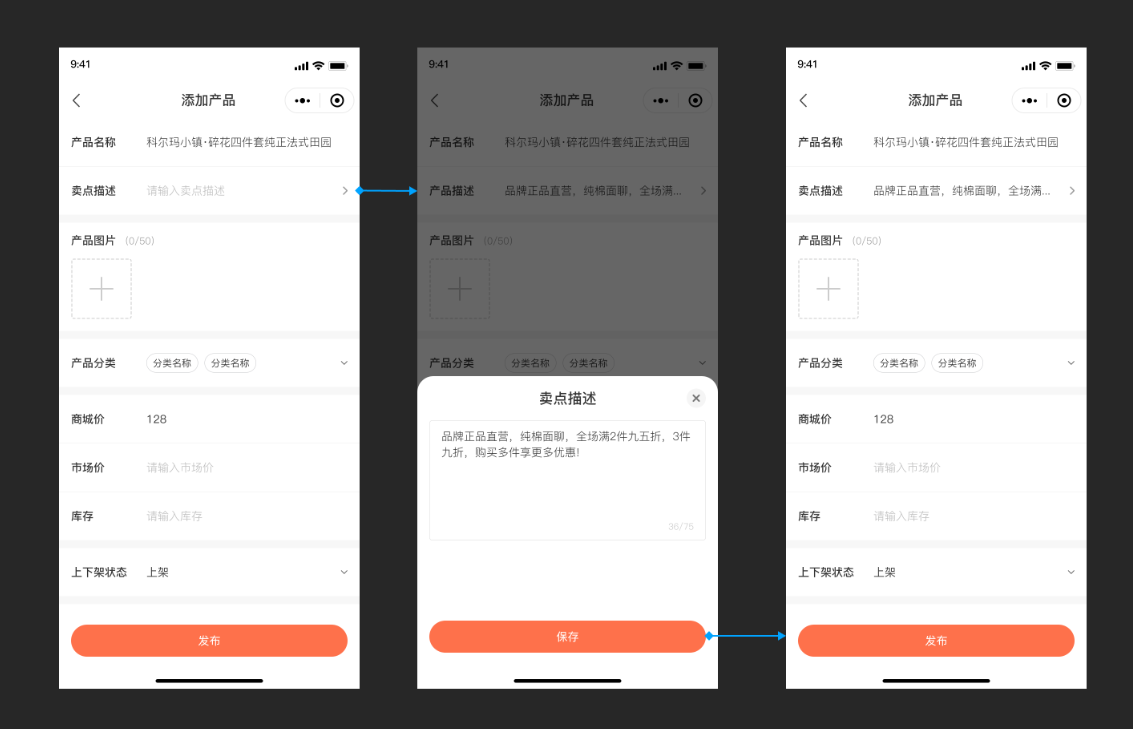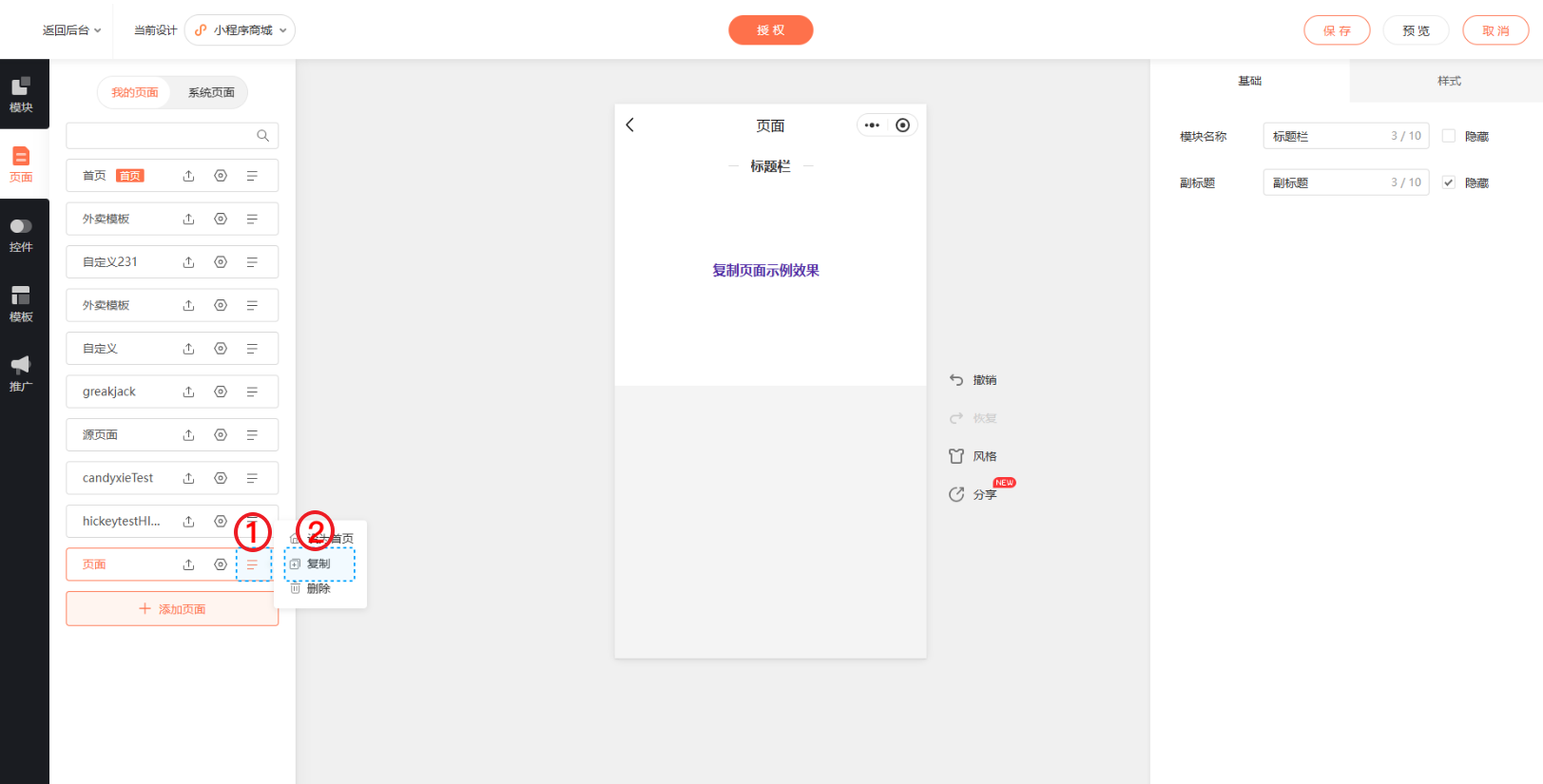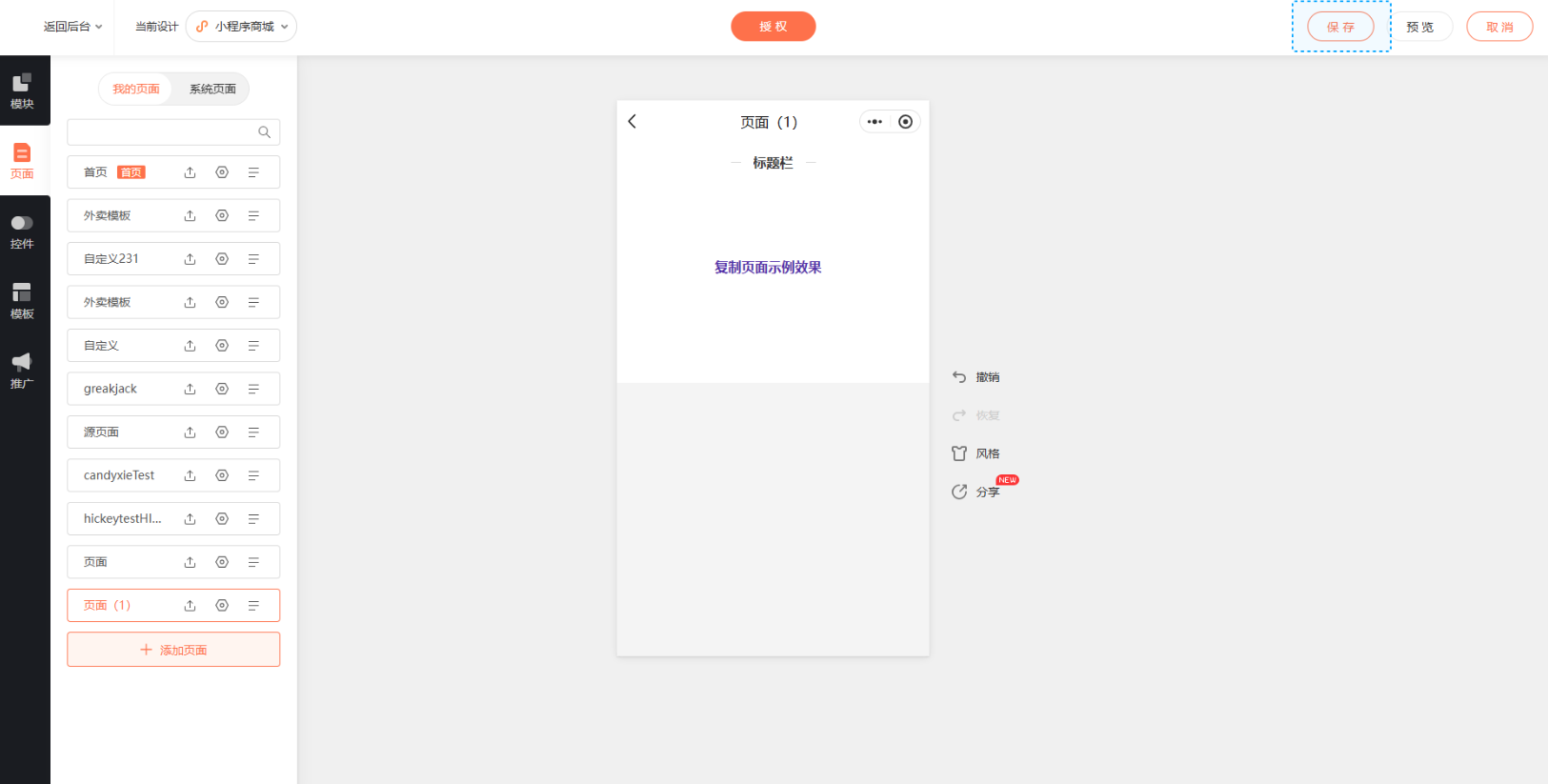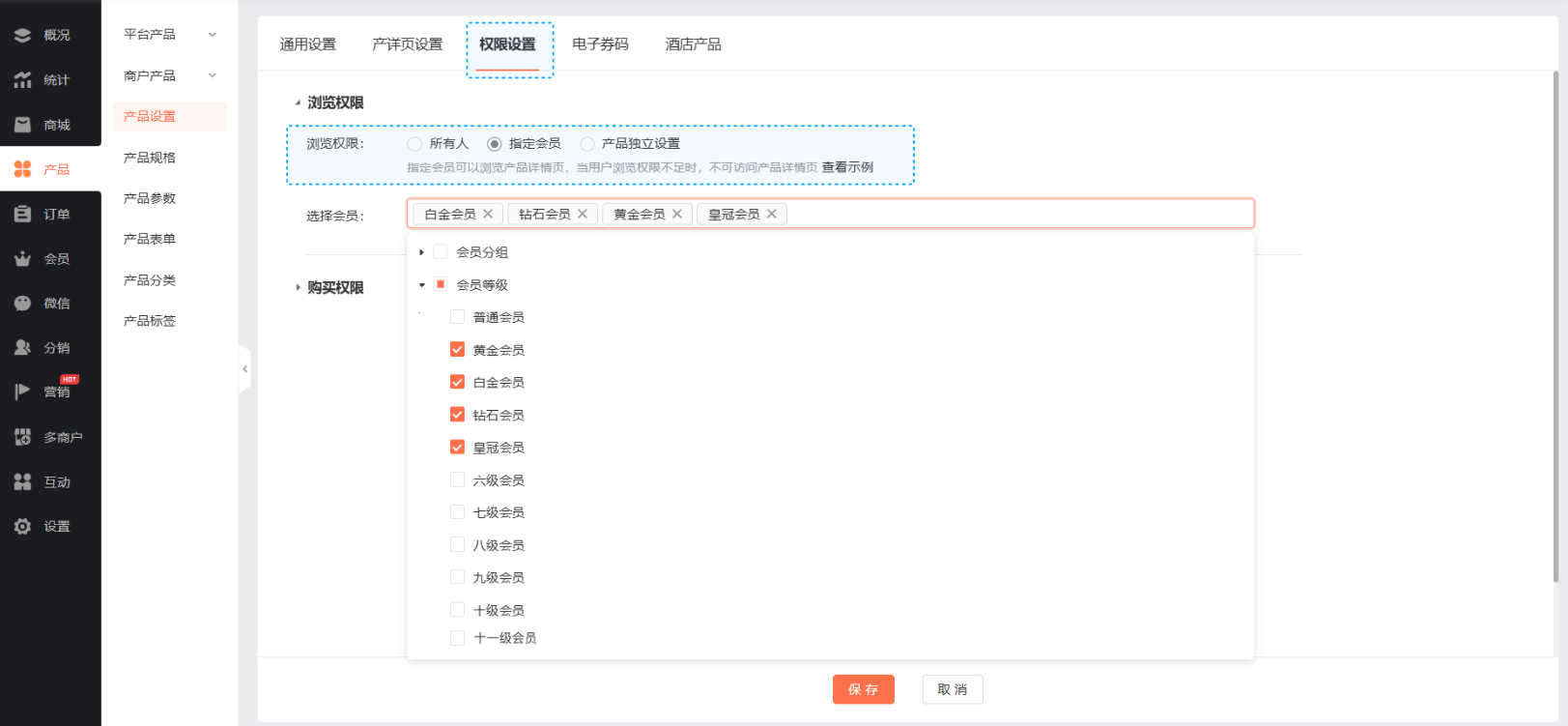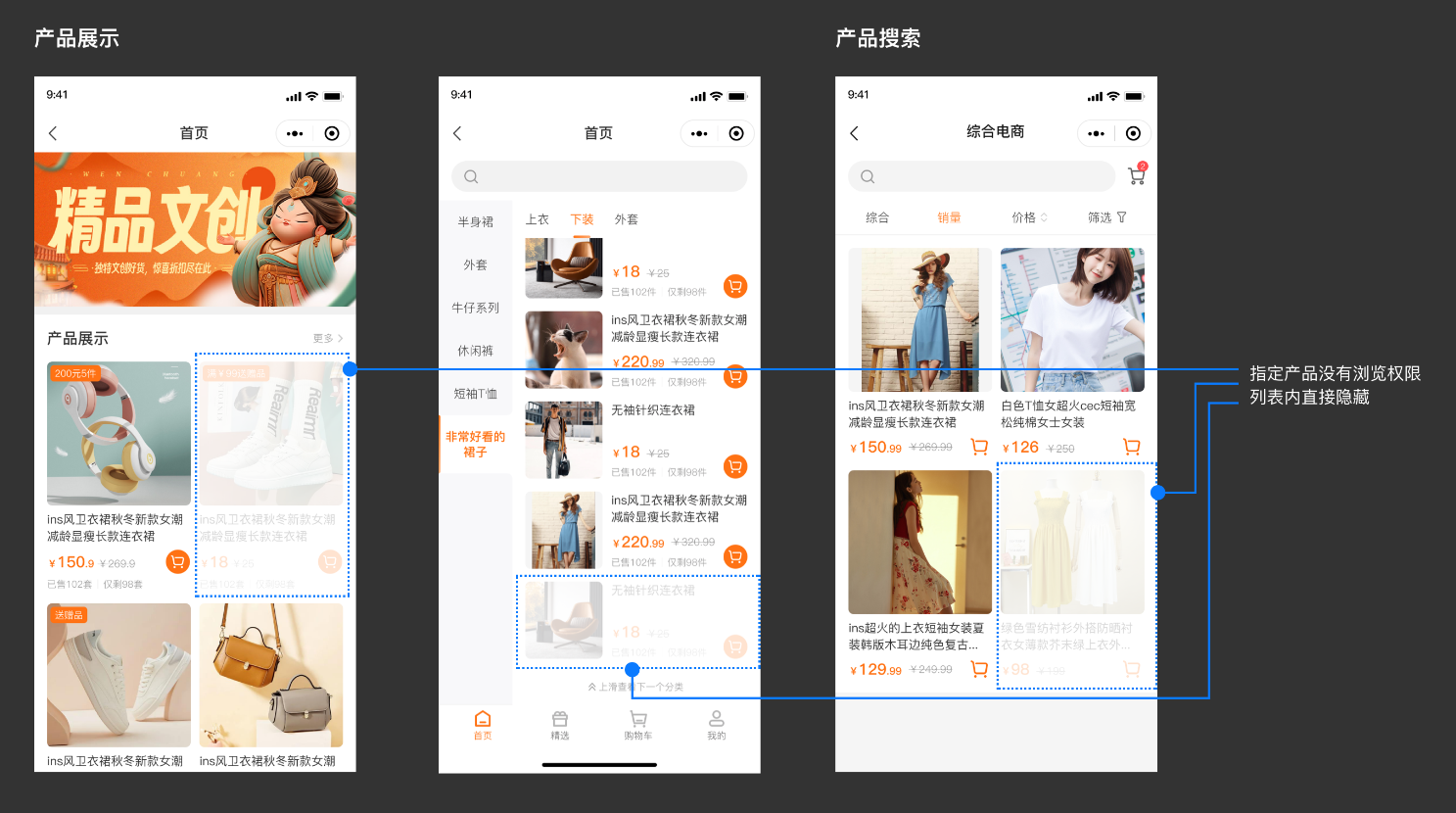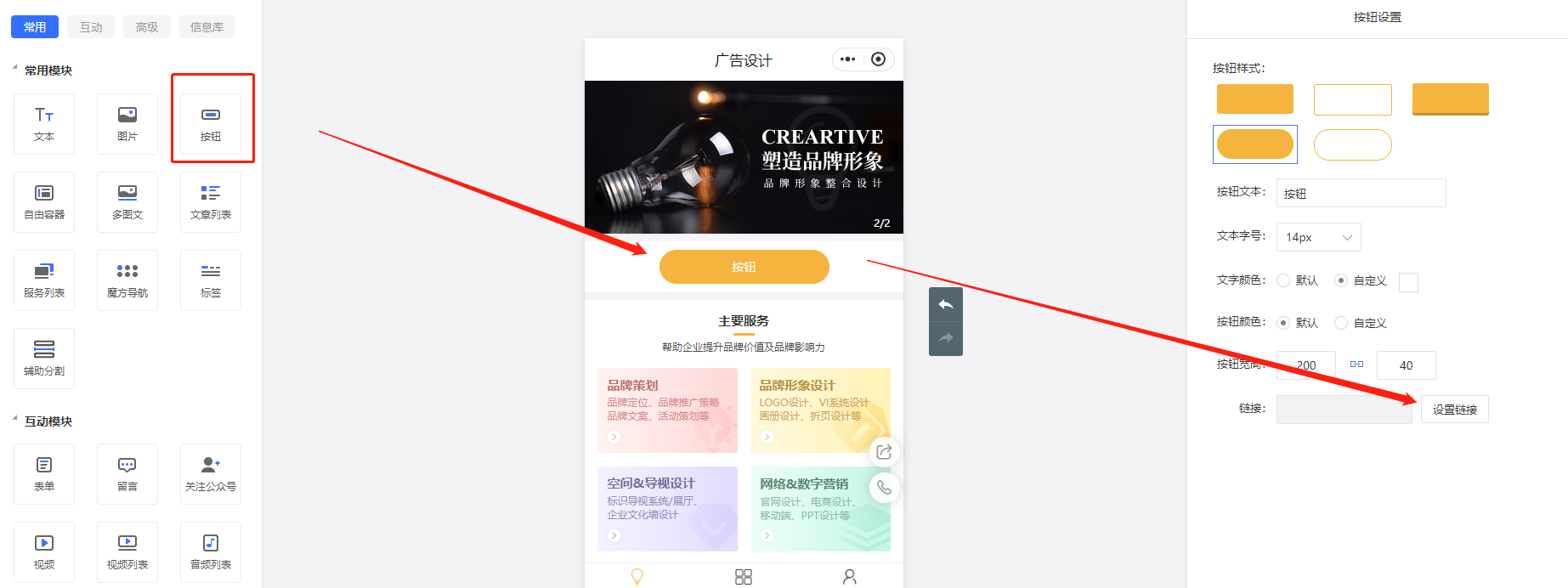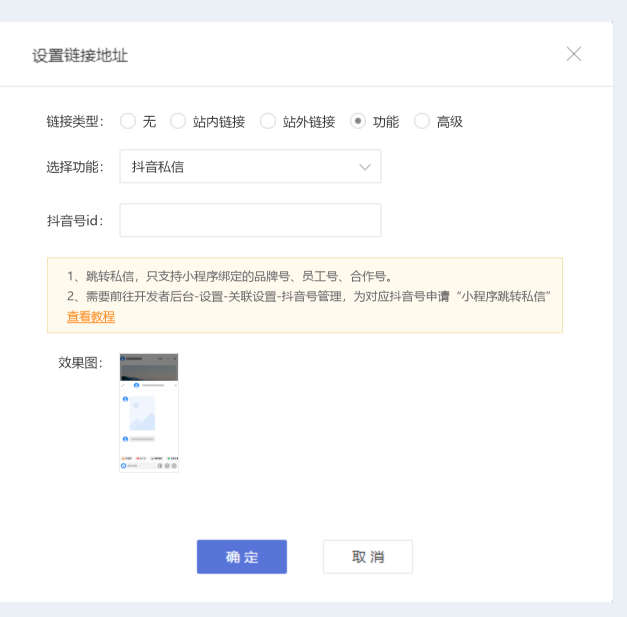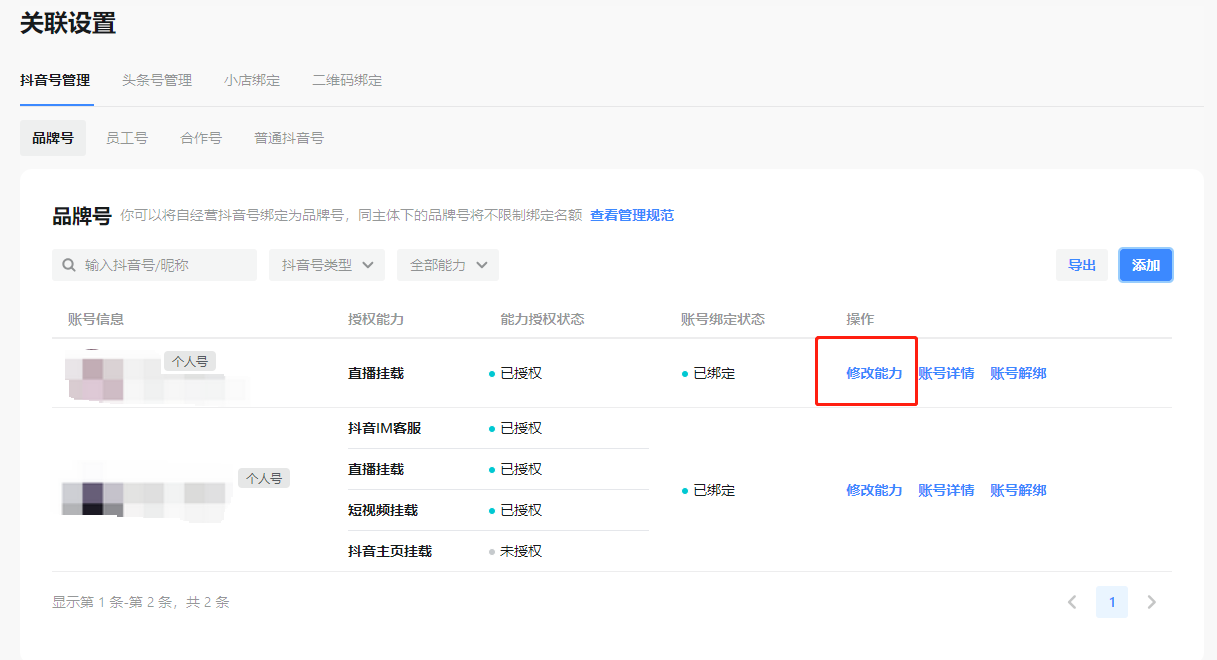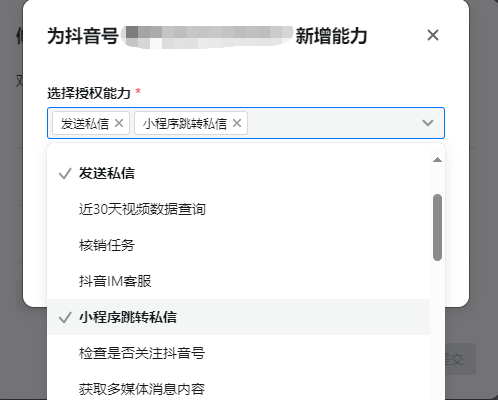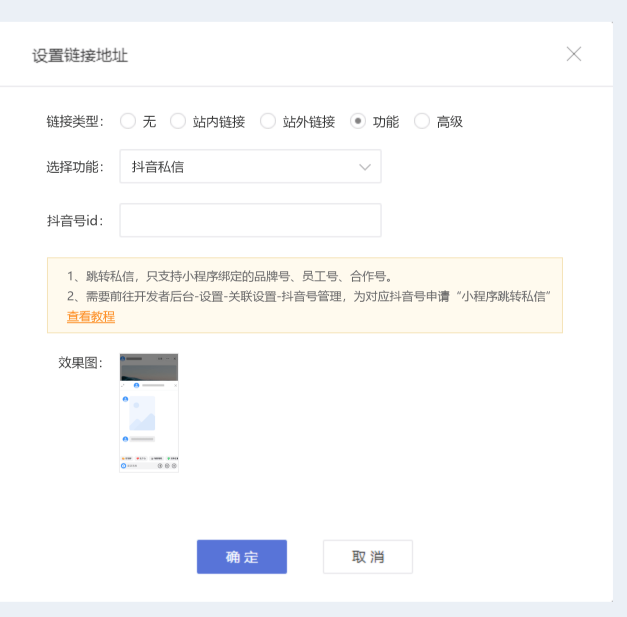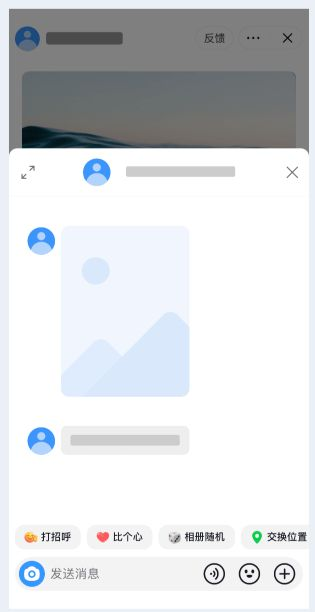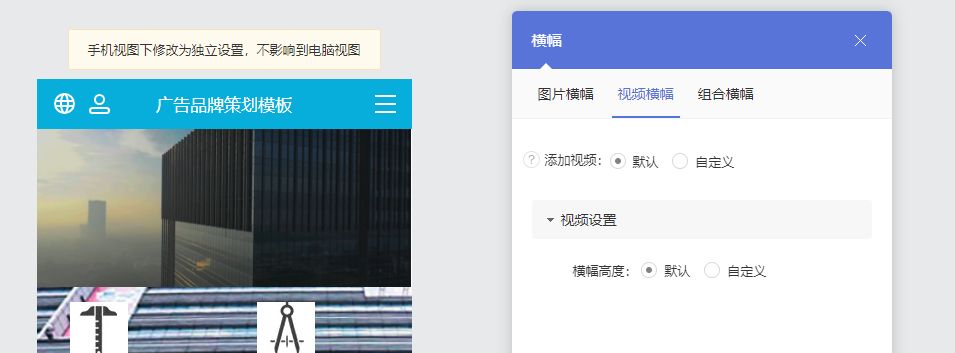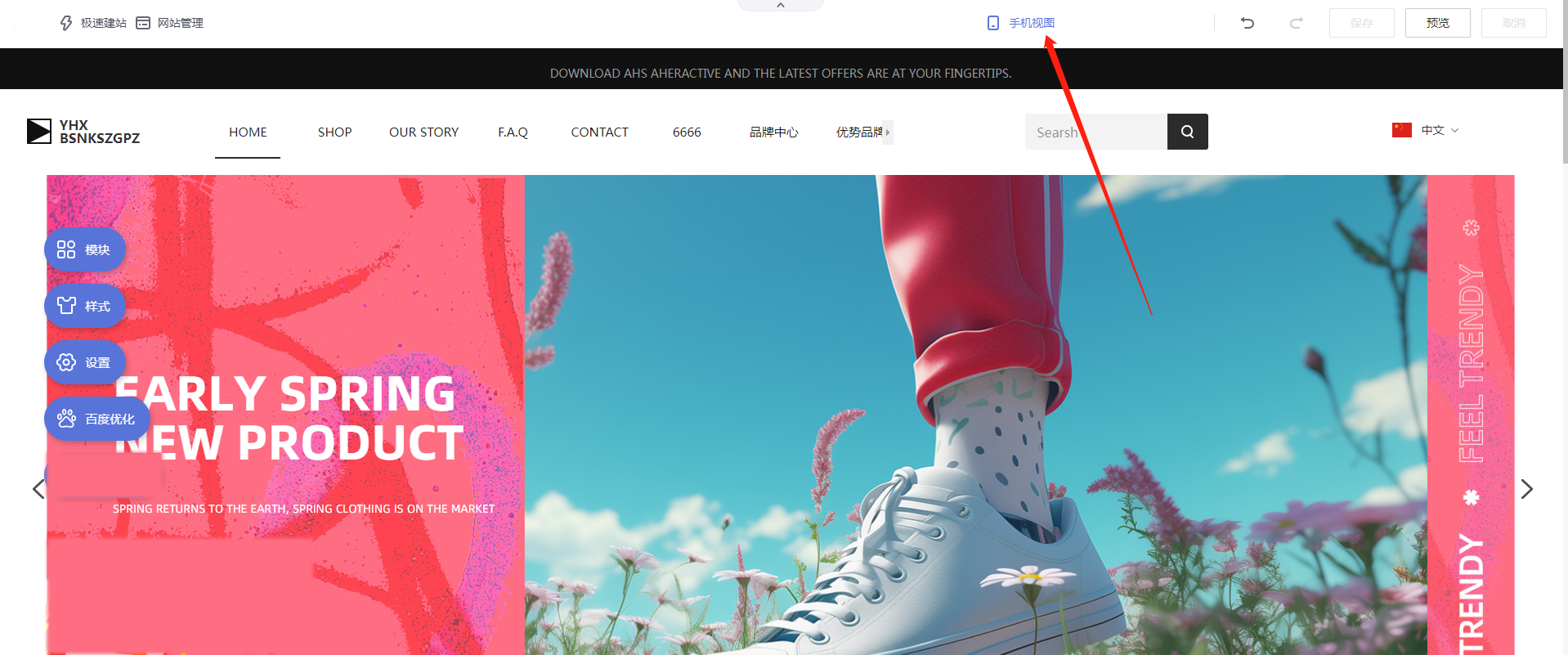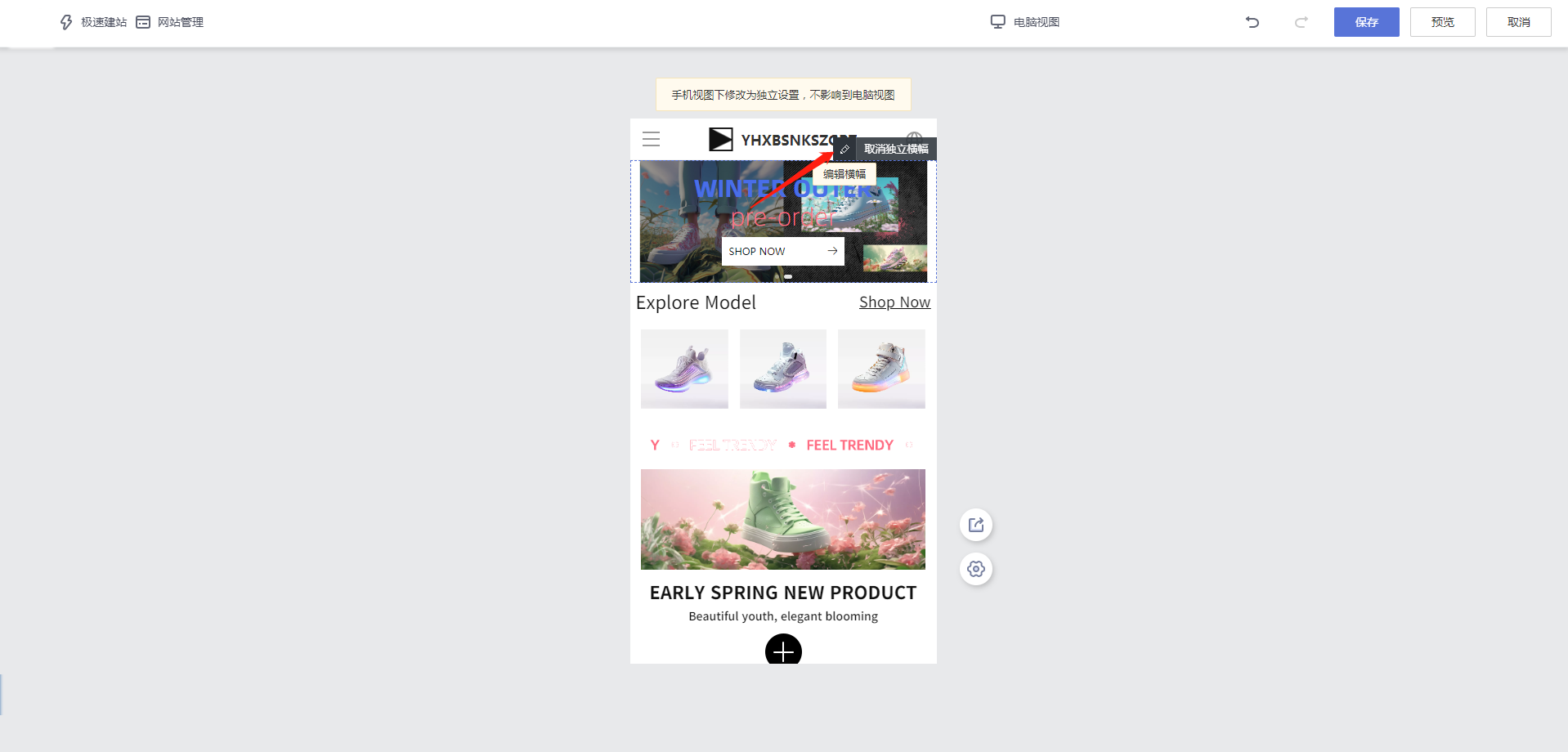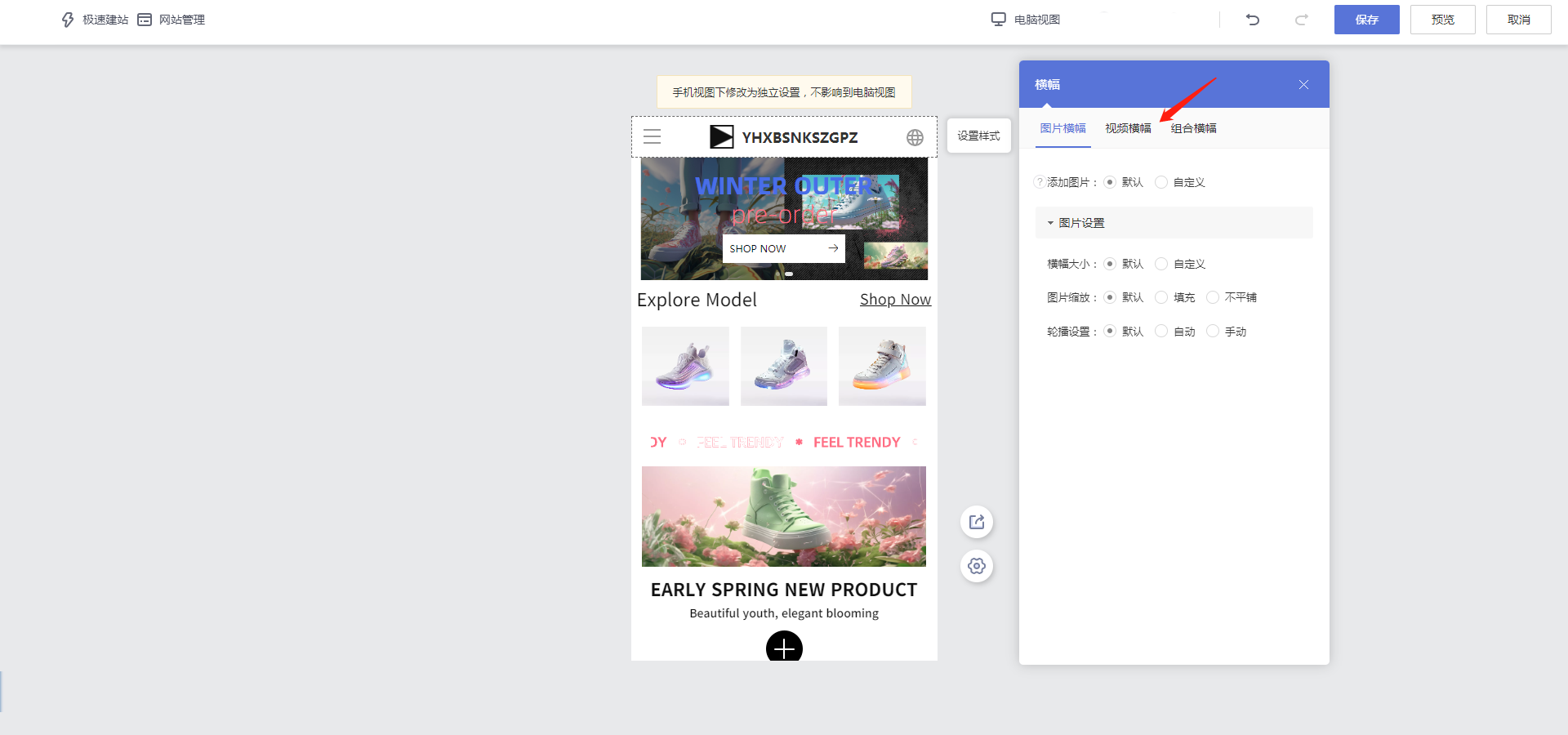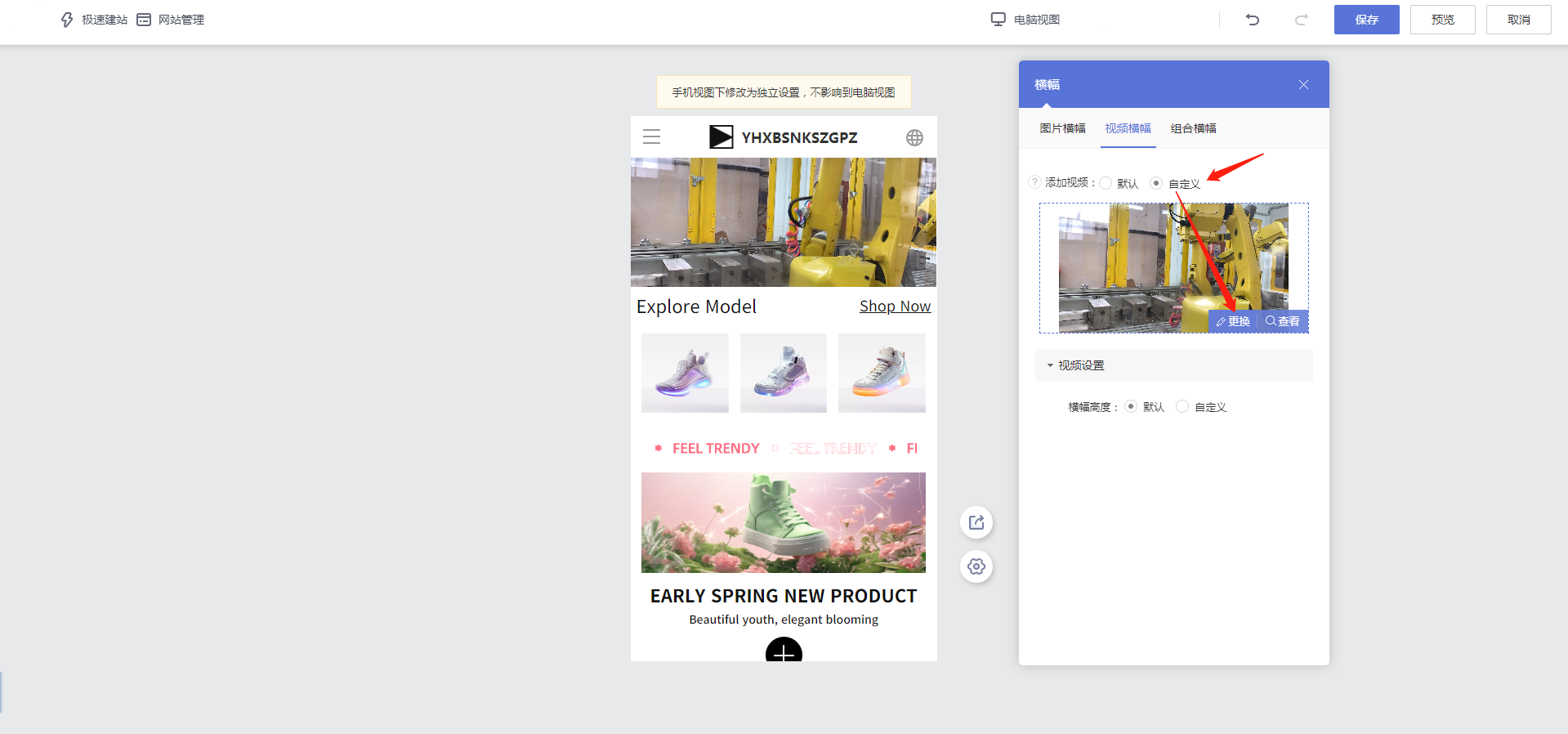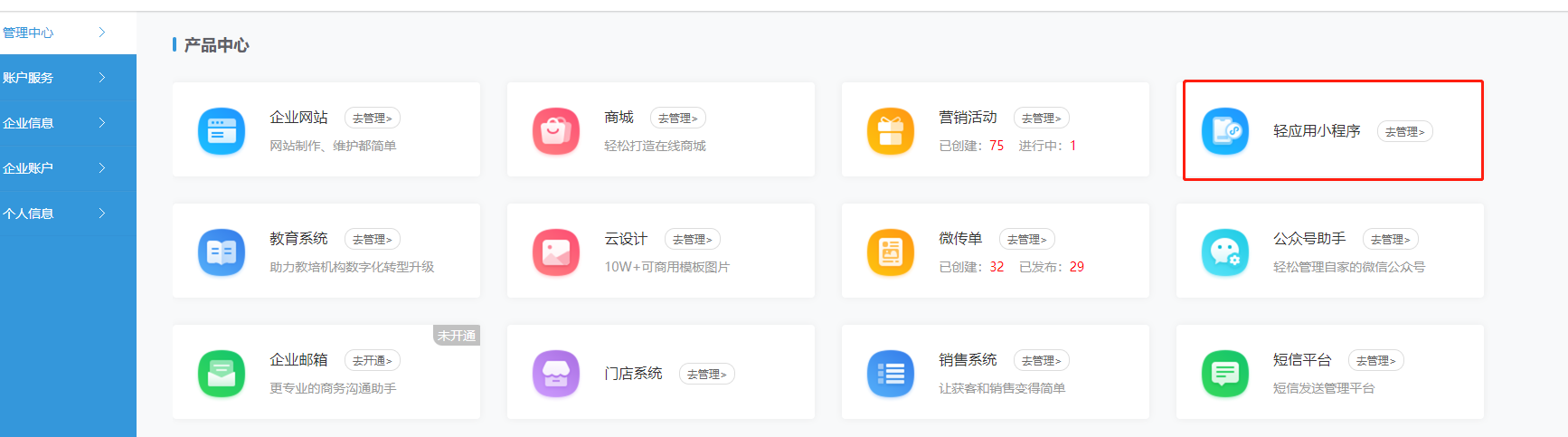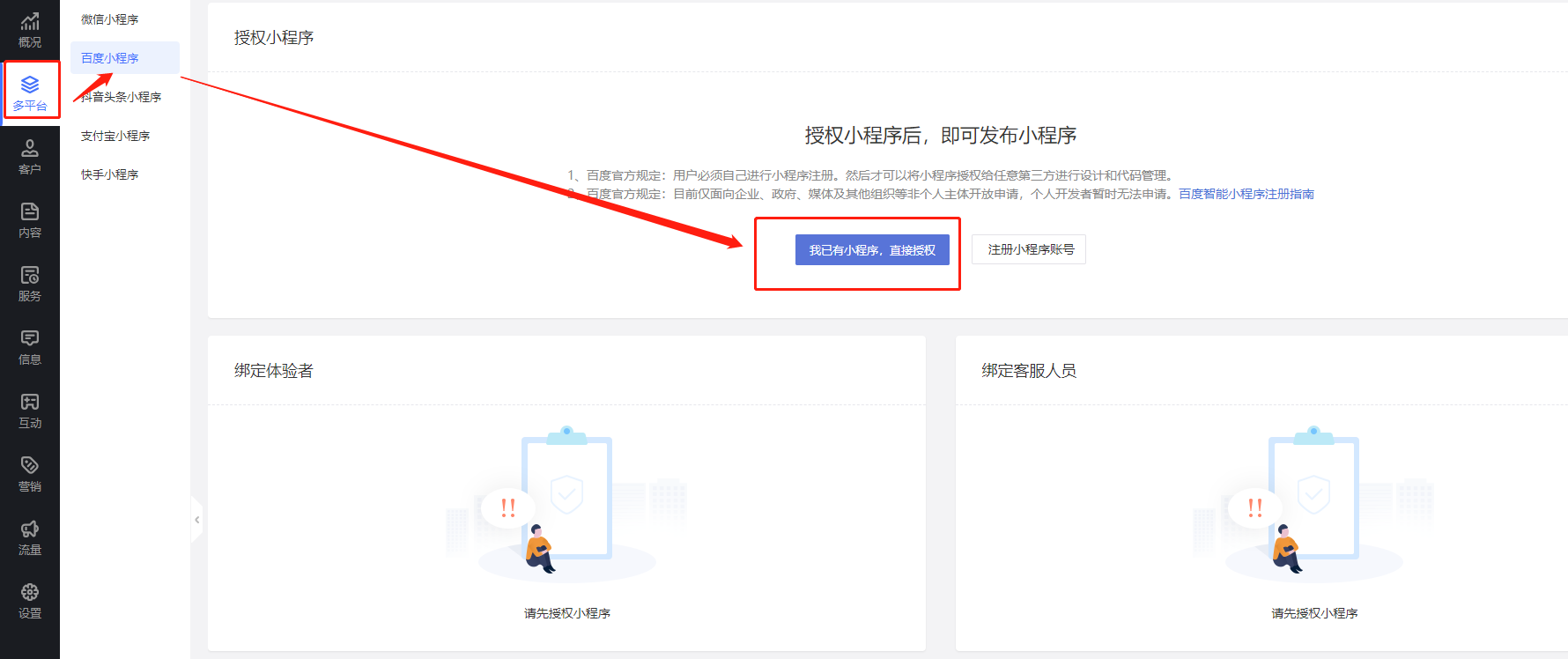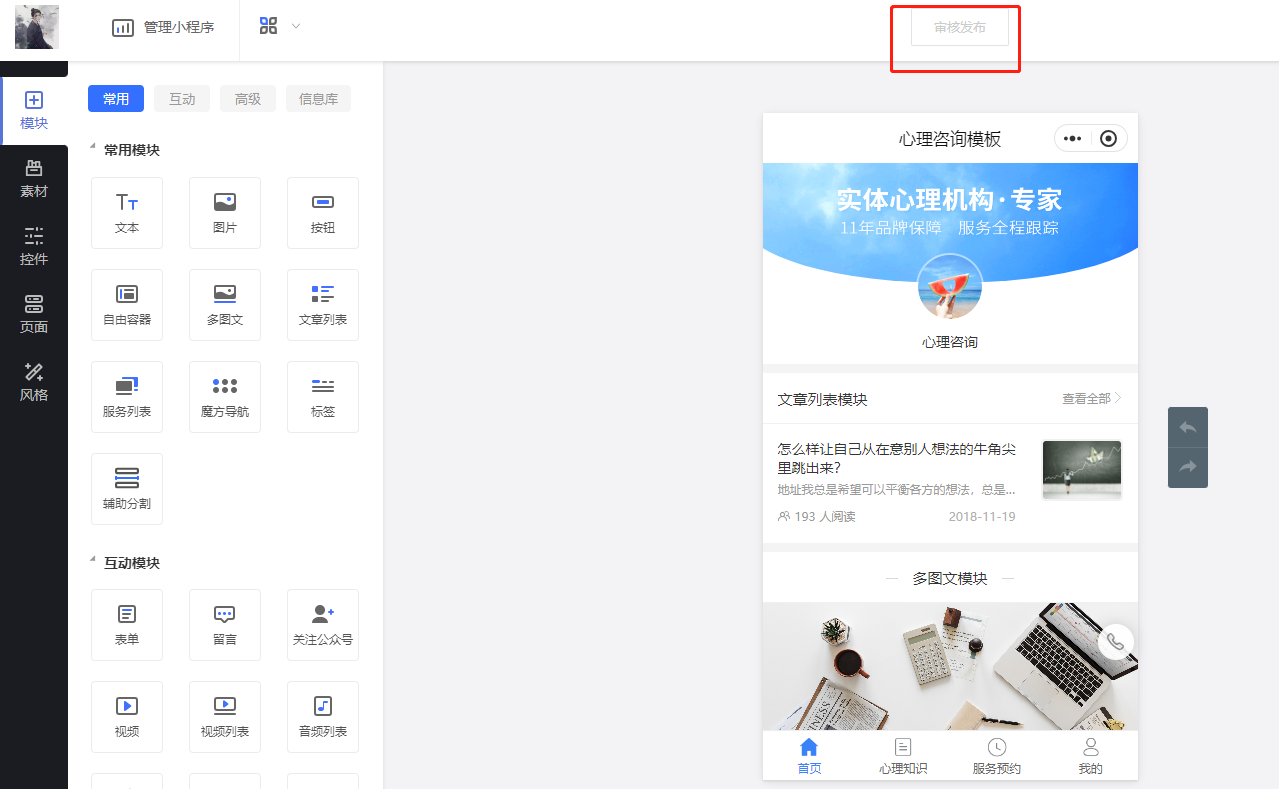HTTPS(全称:Hyper Text Transfer Protocol over Secure Socket Layer),是以安全为目标的HTTP通道,简单讲是HTTP的安全版。
设置后网站更安全,账号密码加密保护,网站受人信赖,网站更加的专业、强大!
效果如图:
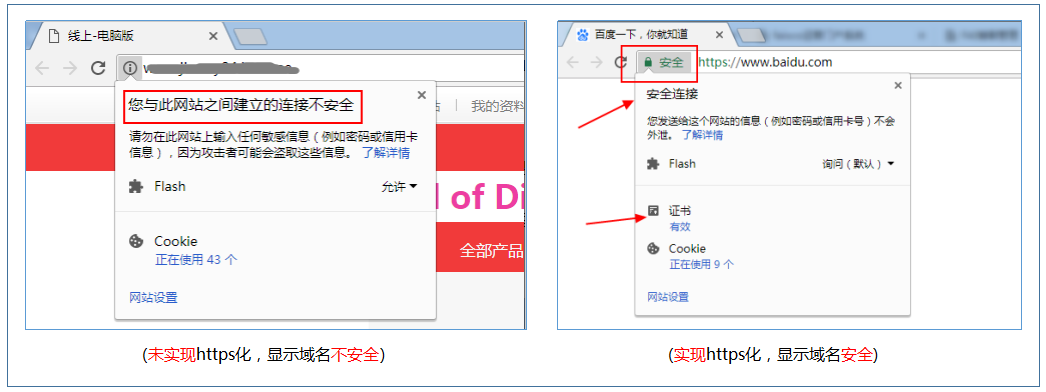
二、功能说明
【版本】商城标准版及以上版本才可开启该设置。
三、设置教程
实现网站域名的HTTPS化一共有三个步骤,分别是:
1. 购买SSL证书
2. 域名添加证书记录
3. 上传证书文件
本教程将以ucloud为例介绍实现域名https化的操作流程。
1. 购买SSL证书(以UCLOUD为例)
市面上有许多证书提供商,比如UCloud、腾讯云、阿里云等等;为了避免一些兼容性问题,这里推荐使用UCLOUD。
(其他证书提供商的购买流程大同小异,如有疑问可咨询购买平台工作人员)
1.1 注册账号
首先,进入UCloud首页,注册一个UCloud账号,点击注册。
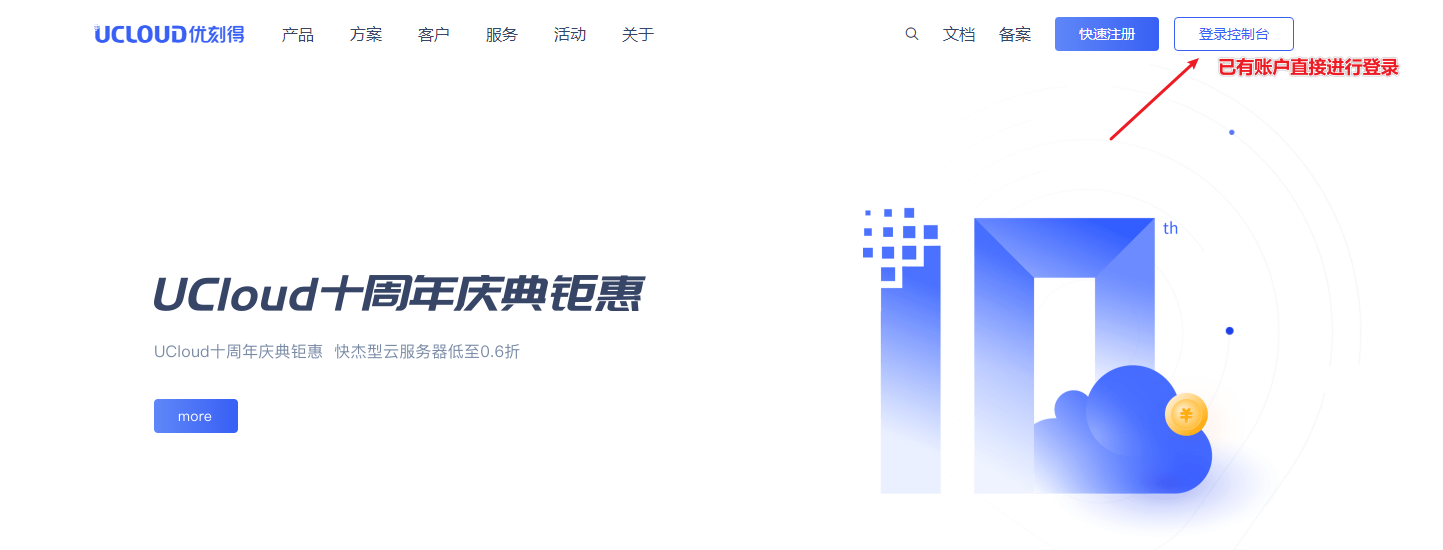
1.2 进行实名认证
首次注册ucloud的用户需要先做ucloud平台的实名认证后才能购买产品,非首次注册可跳过此步骤。
认证时选择个人或企业验证均可。(推荐个人认证,如选择企业认证需要进行打款验证)
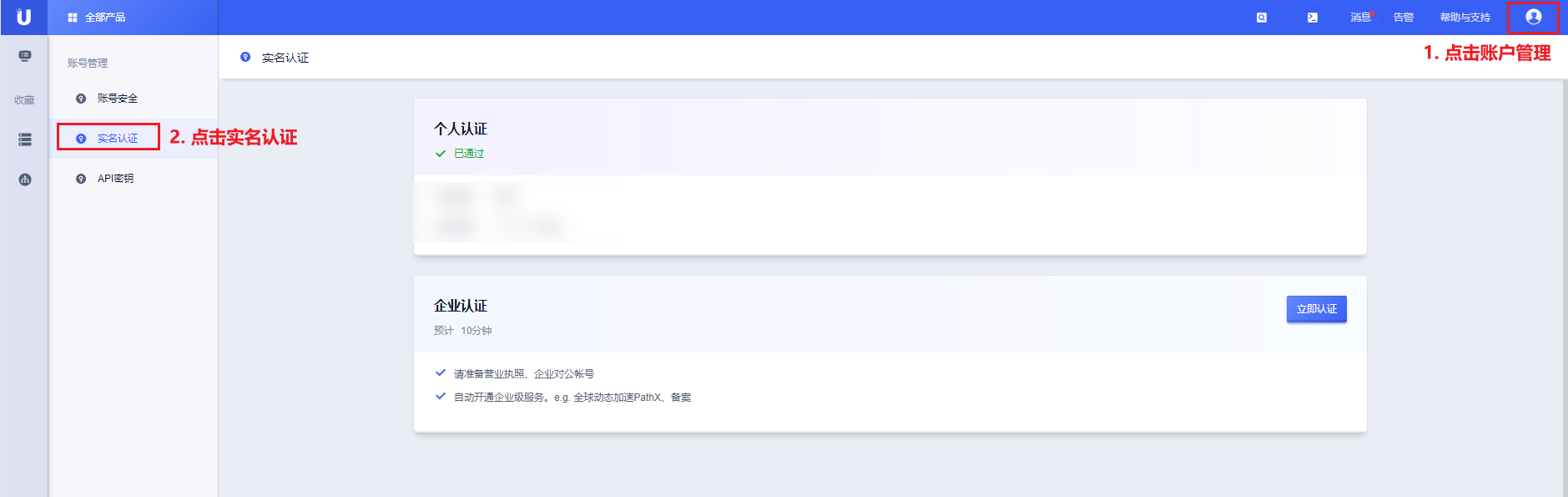
1.3 登录UCloud后进入到控制台中,点击左上角【全部产品】,在搜索框中输入“ussl”进行搜索,点击搜索结果的“证书管理USSL”。
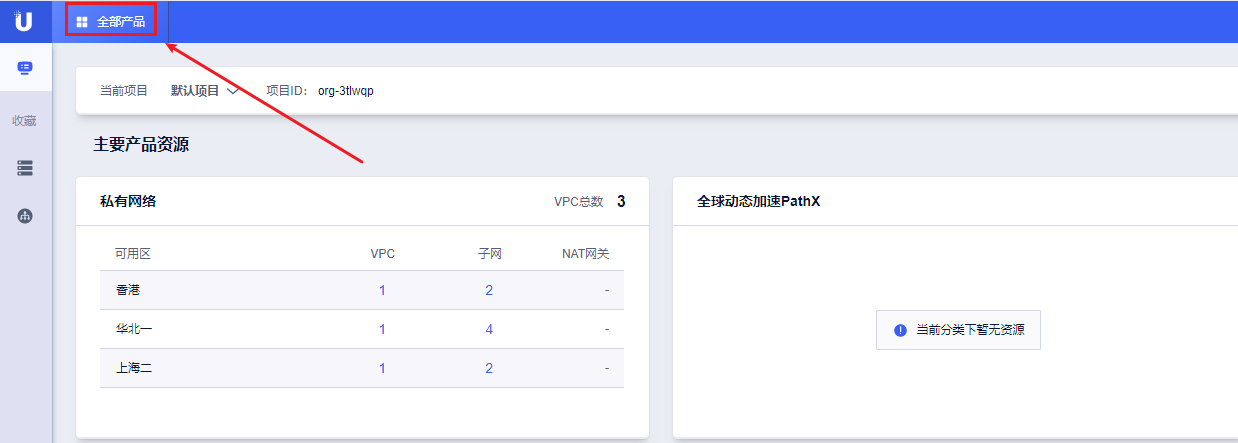
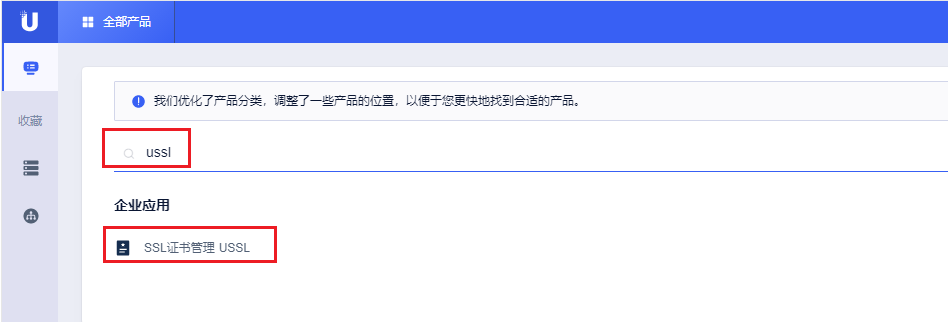
1.3 点击后进入购买证书页面,点击【免费证书-购买证书】。
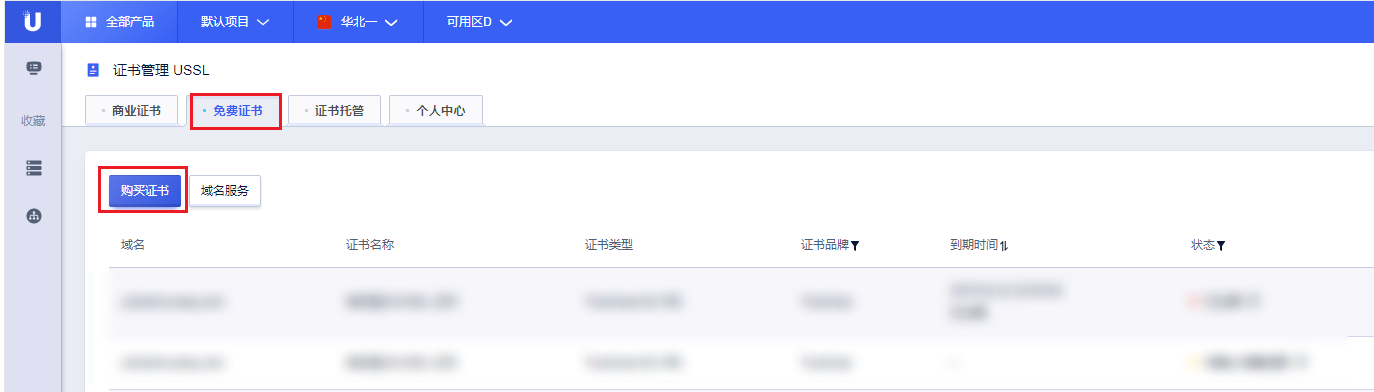
1.4 在这里介绍UCLOUD提供的免费版证书。
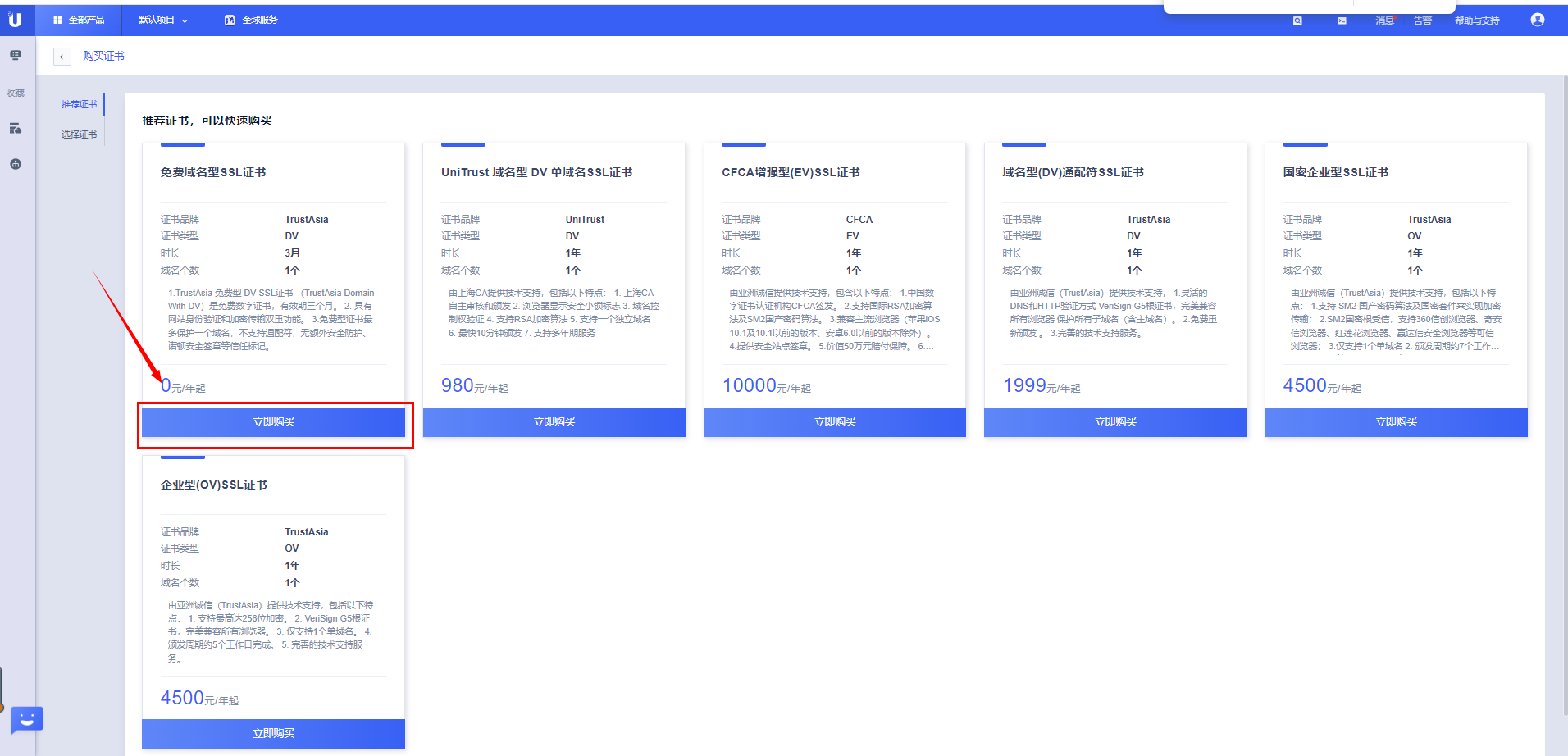
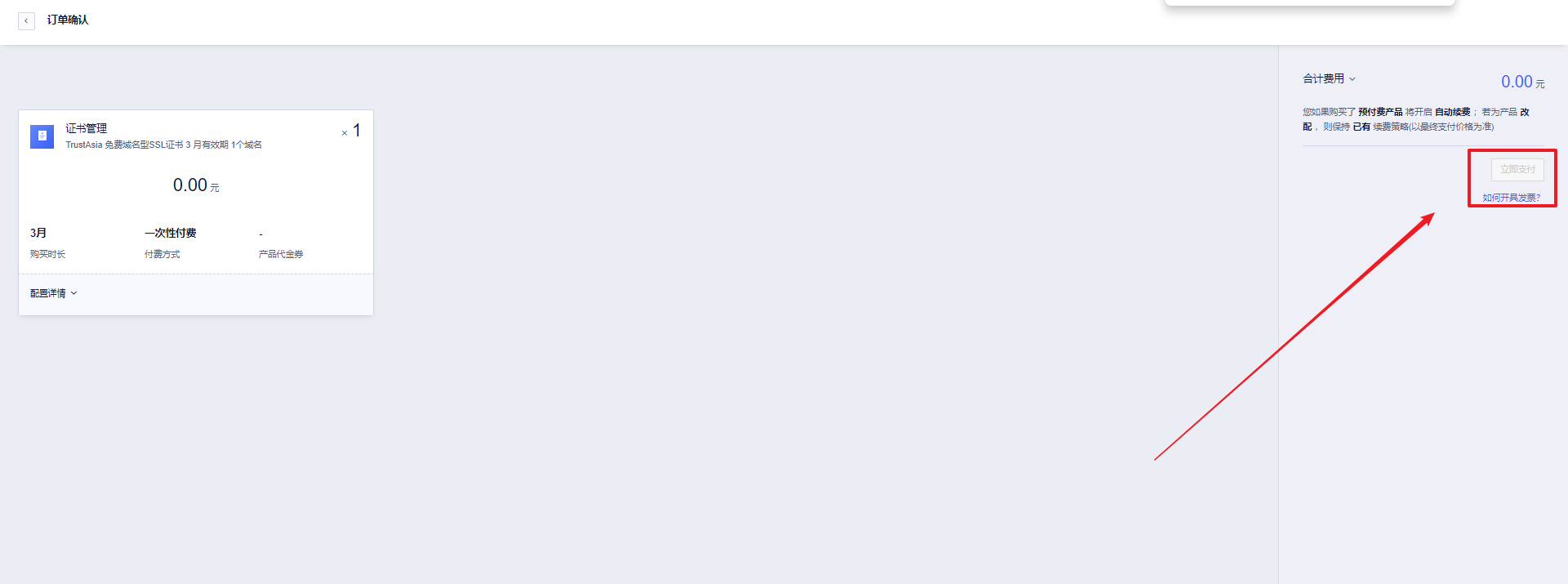
1.5 证书购买后点击弹窗【确认】按钮返回列表。
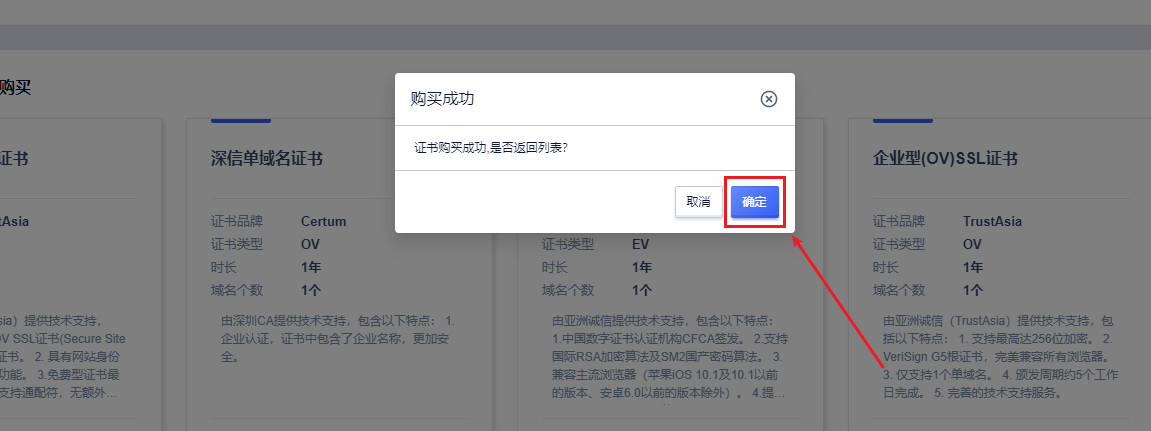
1.6 需要点击【补全信息】进行资料填写。
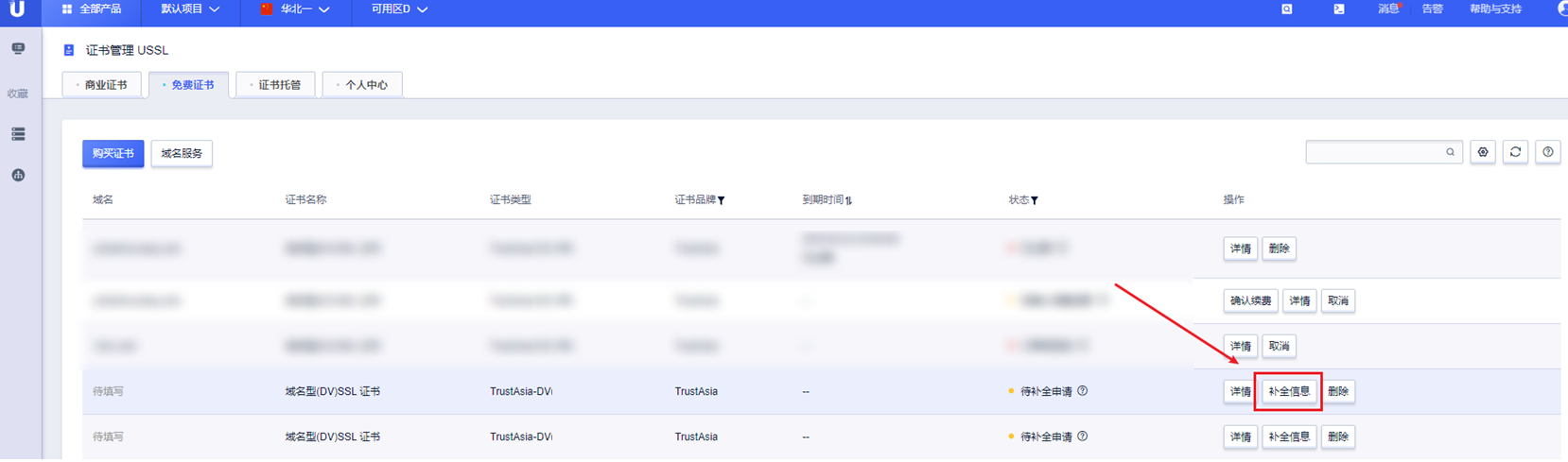
1.7 绑定域位置注意填写需要申请证书的域名。
① SSL证书的规则是一条域名对应一个证书,例如手机域名和电脑域名要实现https化,则需要购买两个证书(即操作两次本流程)
② 特殊情况:xxx.xxx和www.xxx.xxx这两种类型的域名(例如www.abc.com和abc.com),是共用同一个证书的,所以如果您的两条域名符合以上类型,则不需要重复购买证书,购买了一个证书即可使两条域名同时实现HTTPS化。(填写域名时后台绑定的域名时什么就填写什么)
③ 域名信息填写项务必根据下图要求填写,其他信息根据实际情况填写即可。
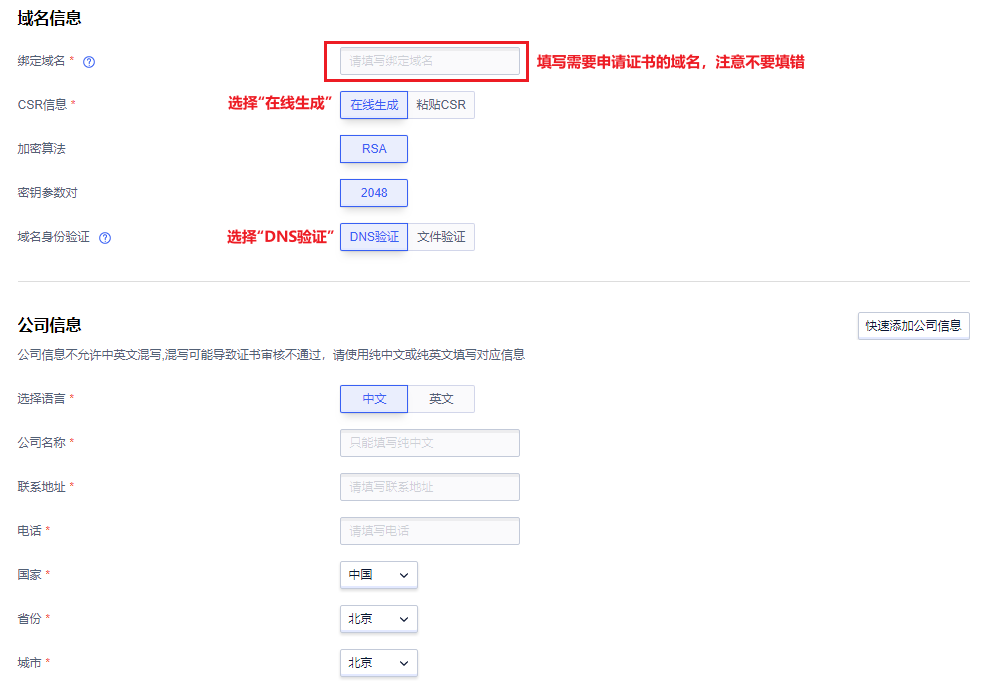
1.8 资料全部填写完并保存后,在证书列表点击【验证】按钮进行获取cname主机记录值,在后面操作中需要进行域名解析。
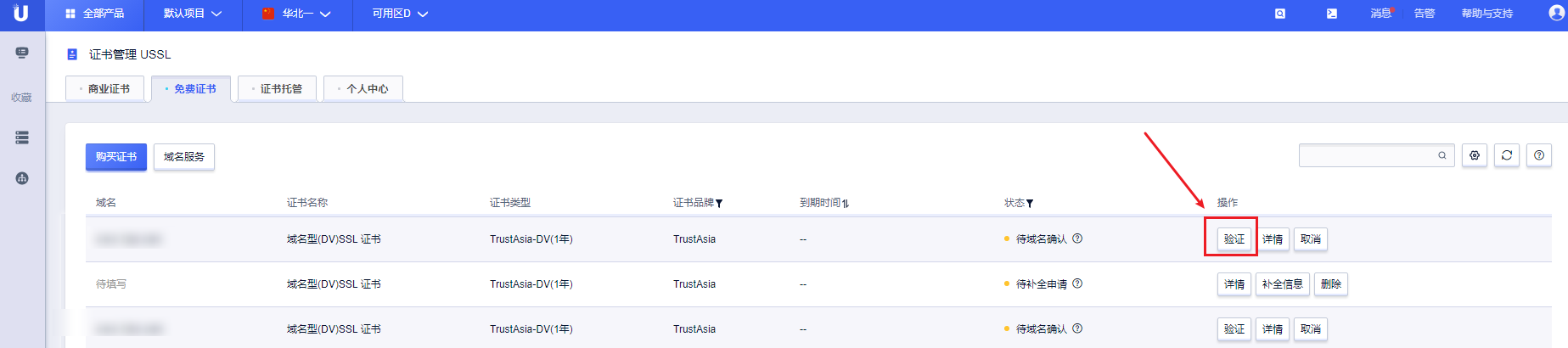
1.9 弹窗信息在步骤【2.域名添加证书记录】中需要使用,无需关闭。
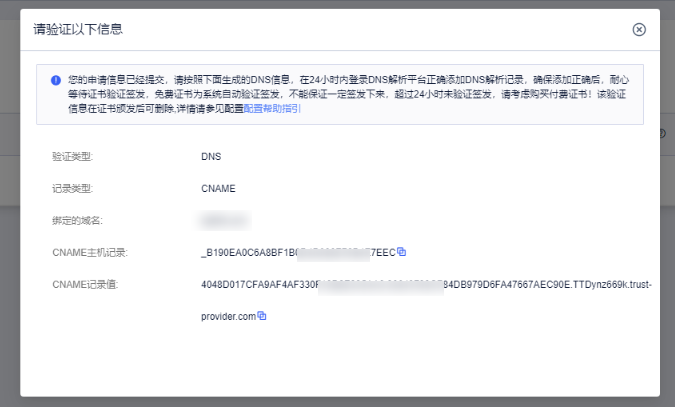
2. 域名添加证书记录
2.1 购买完证书后,需要到域名管理平台添加获取的证书cname记录,以下介绍三个常用平台的操作,点击蓝色字体查看。
情况一:域名在企业中心购买(点击查看教程)
情况二:域名在阿里云购买(点击查看教程)
情况三:域名在腾讯云购买(点击查看教程)
2.2 添加完记录后回到UCLOUD中,等候大约20分钟后,刷新当前网页获取最新状态。
(实际颁发证书的时间,以平台显示为准,请您耐心等待,若超过一天建议联系平台核实证书未颁发情况)
2.3 当状态显示为“订单完成”时点击【下载】按钮,进入证书下载页面。
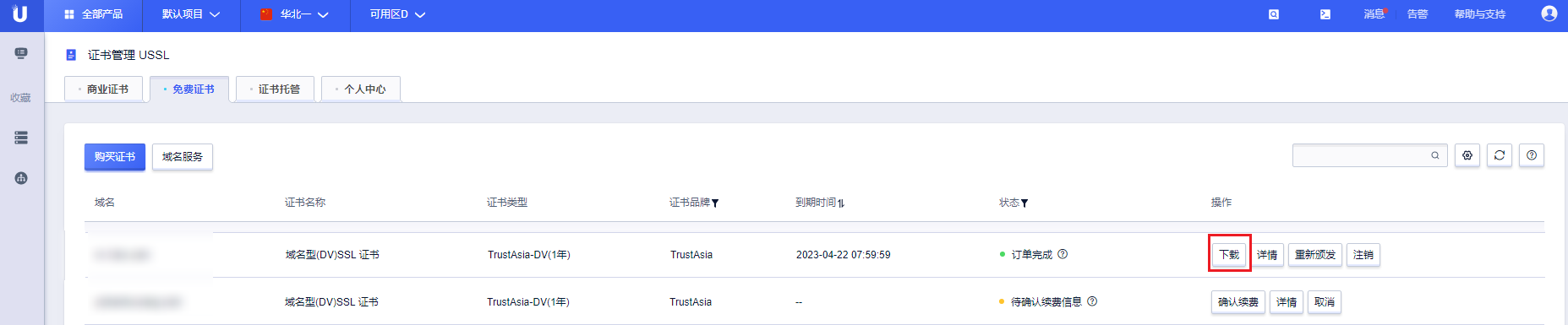
2.4 在证书下载页面选择【Nginx】再点击【下载证书for pem】按钮。
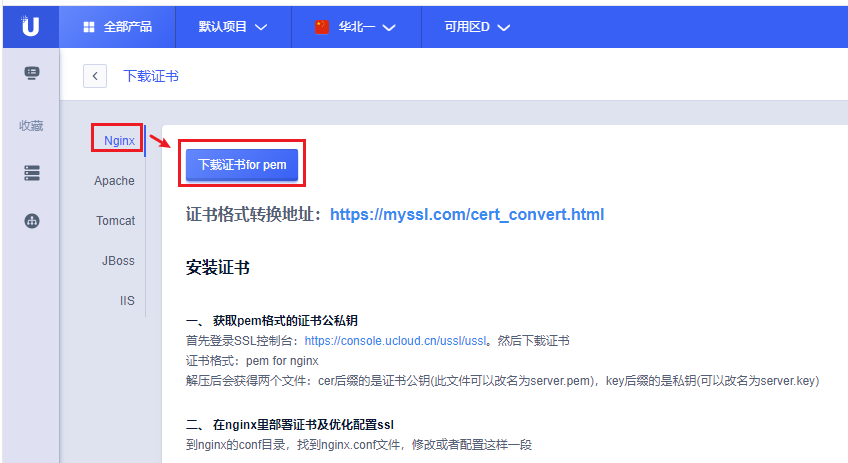
2.5 下载后会得到一个压缩文件包,将证书压缩包文件解压。(建议解压到桌面方便使用时快速找到,部署完毕可直接删除)
*解压后获得3个文件夹,进入名为“Nginx”的文件夹,里面会有2个文件(.key文件和.pem/crt文件),您需要使用到这两个文件。
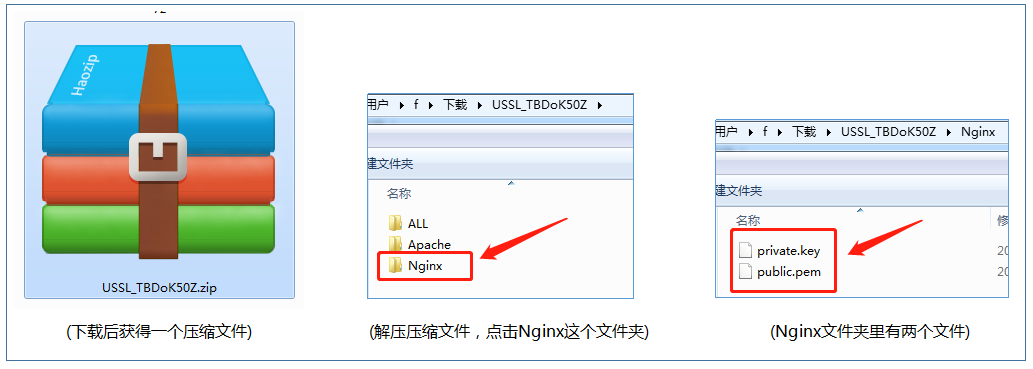
3. 上传证书
3.1 回到您的企业中心,点击【管理中心-商城网站-进入管理】。
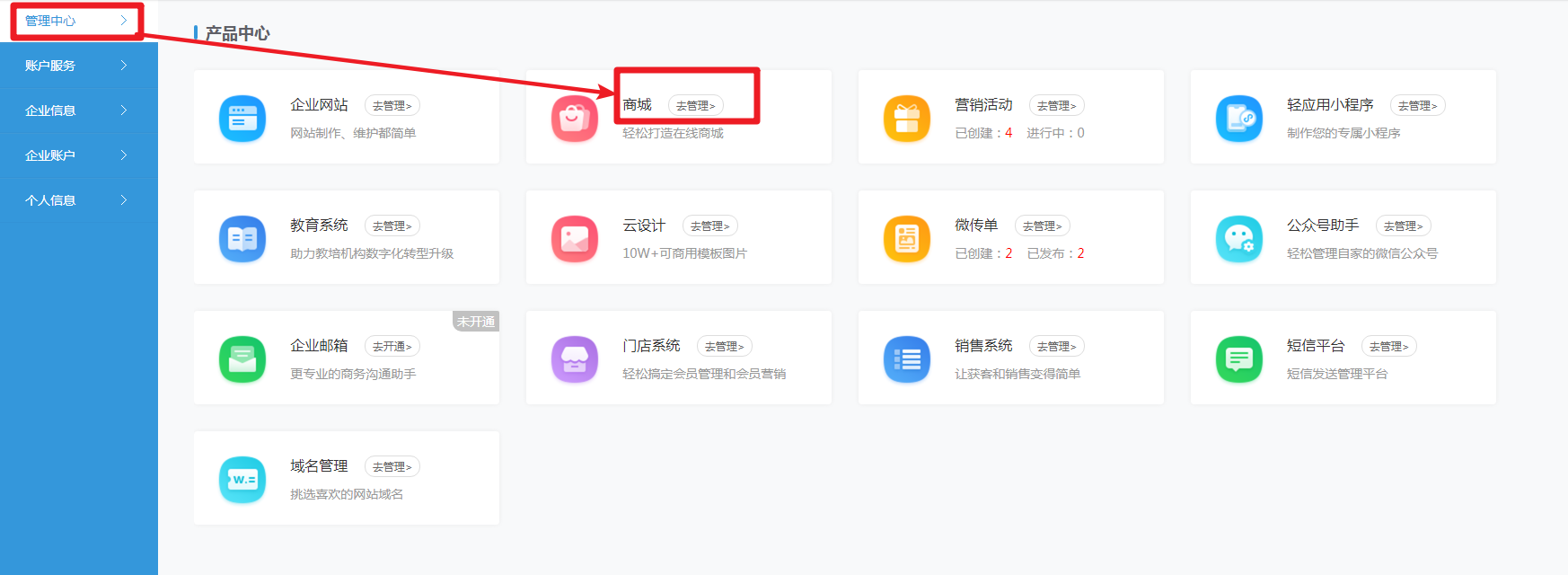
3.2 在【网站域名-绑定域名-网站域名】中找到购买了SSL证书的域名,点击域名右侧的【https管理】。
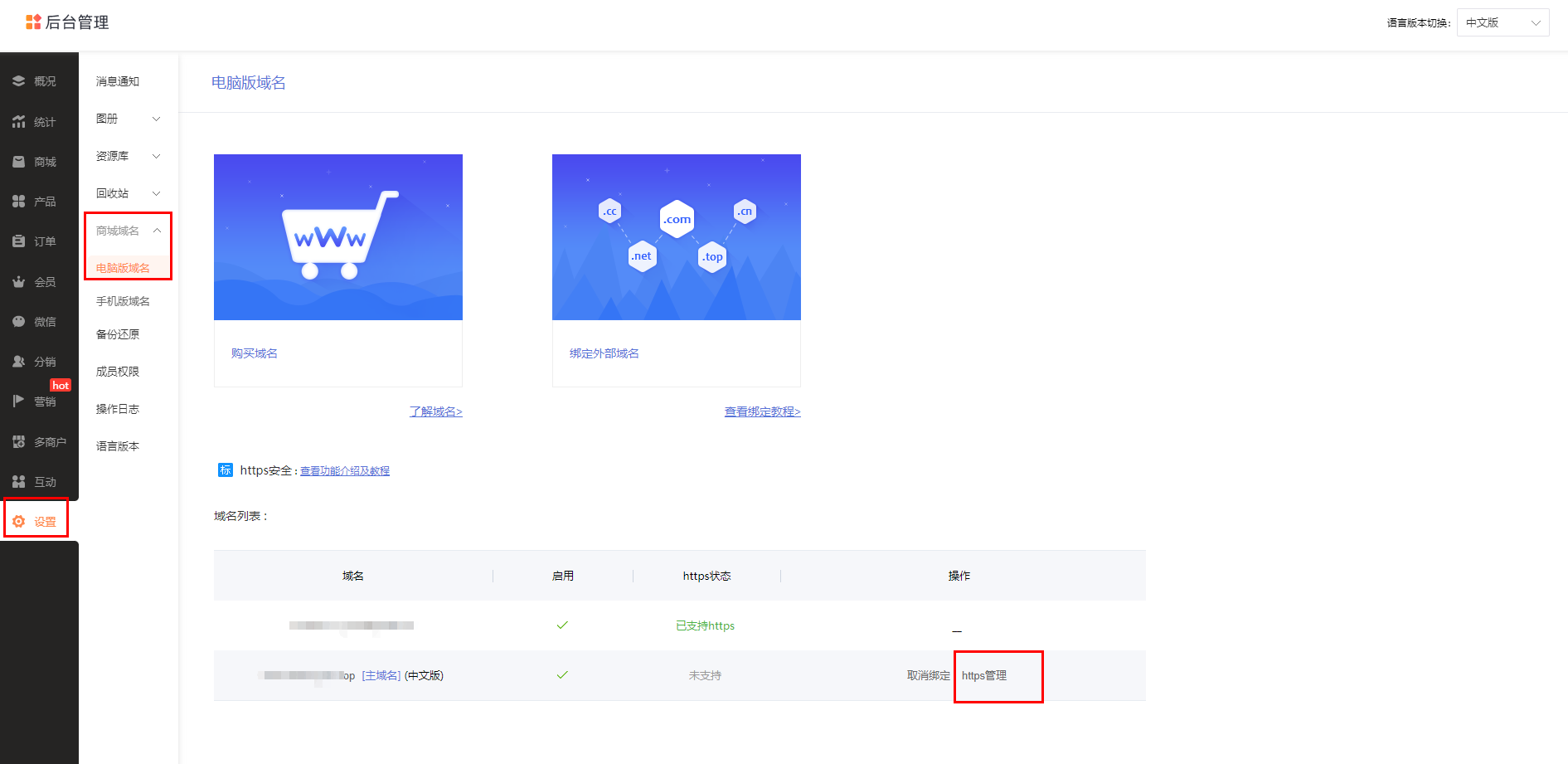
* 手机版域名在【网站域名-绑定域名-手机版域名】中找到购买了SSL证书的域名,点击域名右侧的【https管理】。
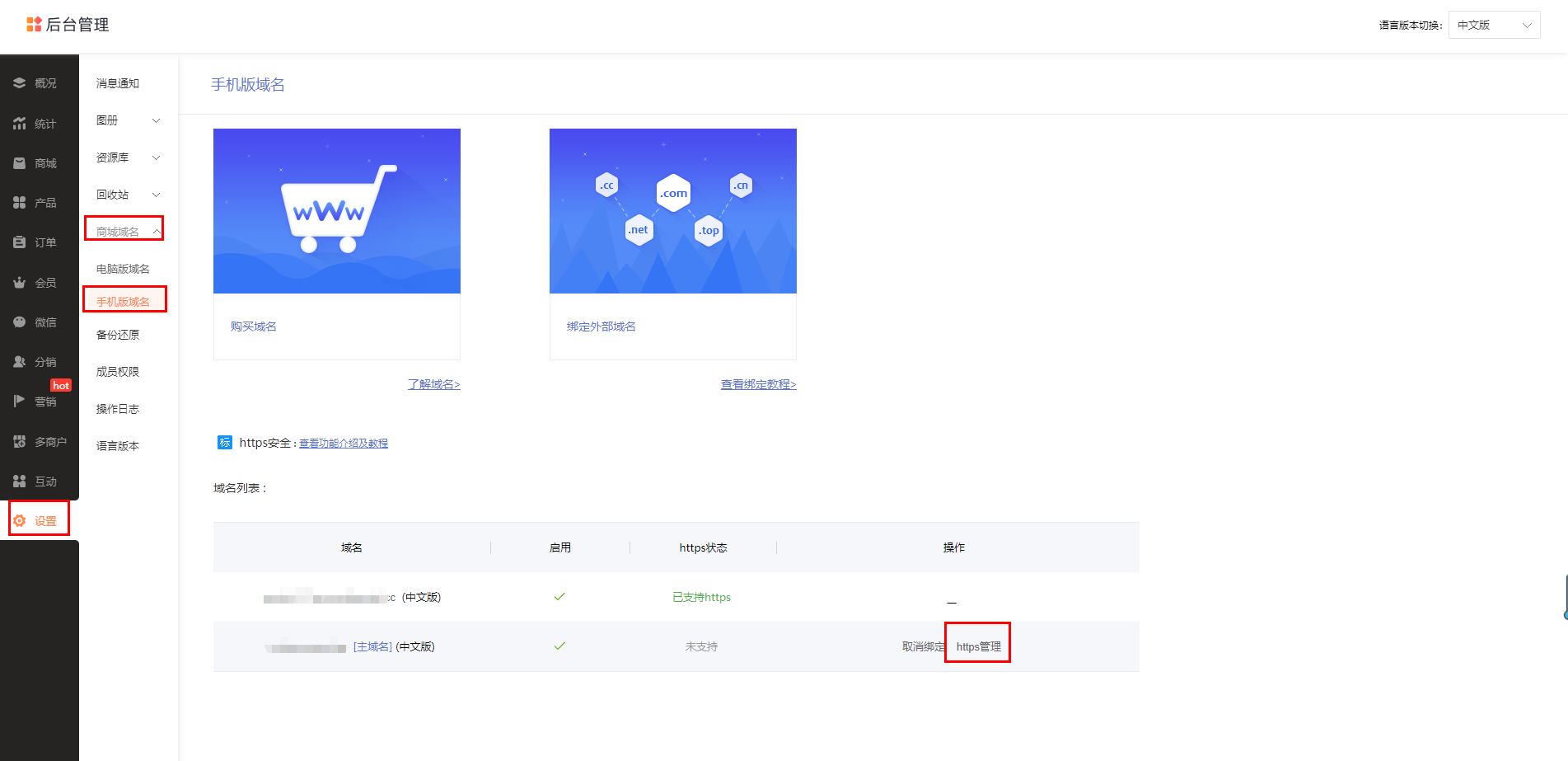
3.3 进入https管理页面后,将刚刚解压出来的key文件和crt/pem文件上传到对应位置。
*手机版操作步骤相同:进入https管理页面后,将刚刚解压出来的key文件和crt/pem文件上传到对应位置。

3.4 证书上传后,域名的https状态会更新为“证书部署中”,这个时候耐心等待证书部署完成即可,无需进行操作。
(注意:“证书部署中”时,需保证域名可以正常访问,否则无法成功部署证书;如域名无法正常访问,请检查域名解析是否暂停)

3.5 证书部署完成后,就能够看到证书的状态为“已支持https”